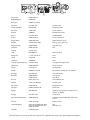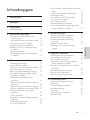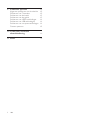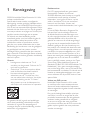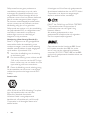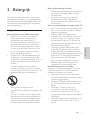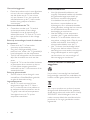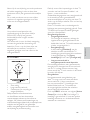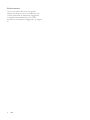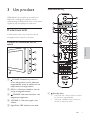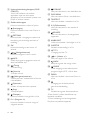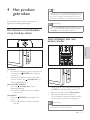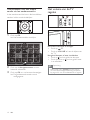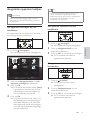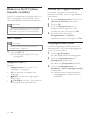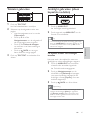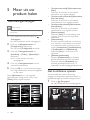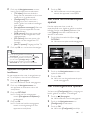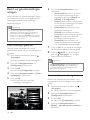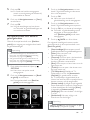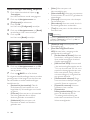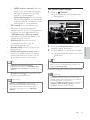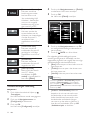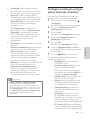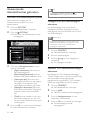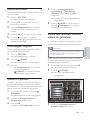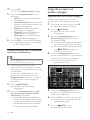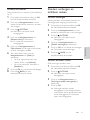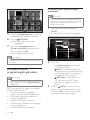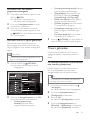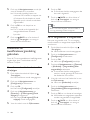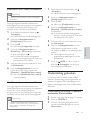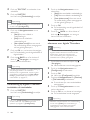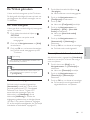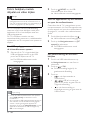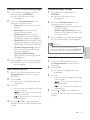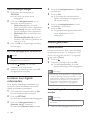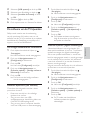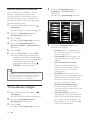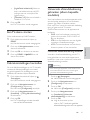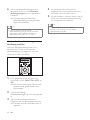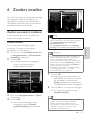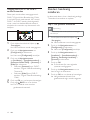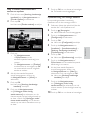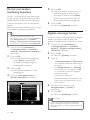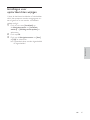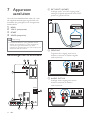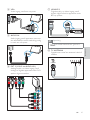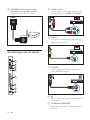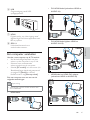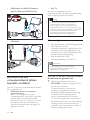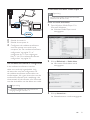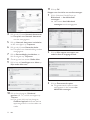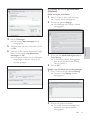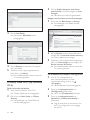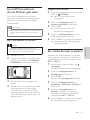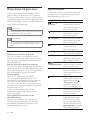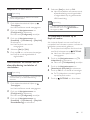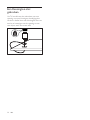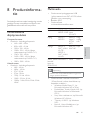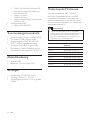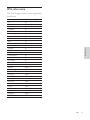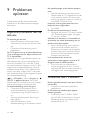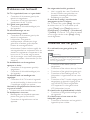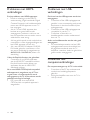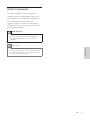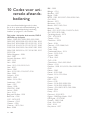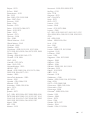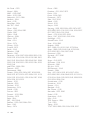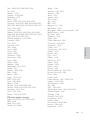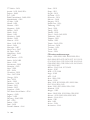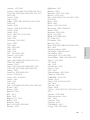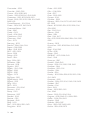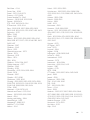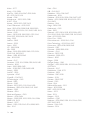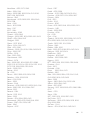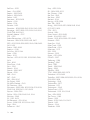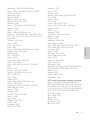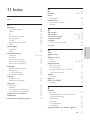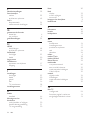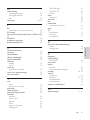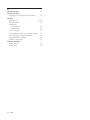www.philips.com/support
Model
Serial

1
Foto’s bekijken, muziek afspelen en video
kijken 34
Luisteren naar digitale radiozenders 36
Scenea gebruiken 36
De software van de TV bijwerken 37
TV-voorkeuren wijzigen 38
Een TV-demo starten 39
Fabrieksinstellingen herstellen 39
Universele afstandsbediening gebruiken
(alleen bepaalde modellen) 39
6 Zenders instellen 41
Zenders automatisch installeren 41
Zenders handmatig installeren 42
De lijst met zenders handmatig
bijwerken 44
Digitale ontvangst testen 44
Instellingen voor opstartberichten
wijzigen 45
7 Apparaten aansluiten 46
Aansluitingen aan de achterkant 46
Aansluitingen aan de zijkant 48
Een computer aansluiten 49
Aansluiten op een computernetwerk
(alleen bepaalde modellen) 50
Een CAM (Conditional Access Module)
gebruiken 55
Een zenderdecoder toewijzen 55
Philips EasyLink gebruiken 56
Een Kensington-slot gebruiken 58
8 Productinformatie 59
Ondersteunde displayresoluties 59
Multimedia 59
Tuner/ontvangst/overdracht 60
Afstandsbediening 60
Vermogen 60
Ondersteunde TV-steunen 60
EPG-informatie 61
Inhoudsopgave
1 Kennisgeving 3
2 Belangrijk
5
3 Uw product
9
Productoverzicht 9
4 Het product gebruiken 11
De televisie in-/uitschakelen of op
stand-by zetten 11
Overschakelen naar een andere zender 11
Het volume van de TV regelen 12
Aangesloten apparaten bekijken 13
Bladeren in Net TV (alleen bepaalde
modellen) 14
Teletekst gebruiken 15
Ambilight gebruiken (alleen bepaalde
modellen) 15
5 Meer uit uw product halen 16
Taalinstellingen wijzigen 16
Het hoofdmenu openen 16
Het menu met teletekstopties openen 17
Het instellingenmenu openen 17
Beeld- en geluidsinstellingen wijzigen 18
Ambilight-instellingen wijzigen (alleen
bepaalde modellen) 23
Geavanceerde teletekstfuncties
gebruiken 24
Lijsten met favoriete kanalen maken en
gebruiken 25
Volgorde en naam van zenders wijzigen 26
Zenders verbergen en zichtbaar maken 27
De elektronische programmagids
gebruiken 28
Timers gebruiken 29
Kinderslot en kwali catievergrendeling
gebruiken 30
Ondertiteling gebruiken 31
De TV-klok gebruiken 33
Nederlands
NL

2
9 Problemen oplossen 62
Algemene problemen met de televisie 62
Problemen met TV-zenders 62
Problemen met het beeld 63
Problemen met het geluid 63
Problemen met HDMI-verbindingen 64
Problemen met USB-verbindingen 64
Problemen met computerverbindingen 64
Contact opnemen 65
10 Codes voor universele
afstandsbediening
66
11 Index
79
NL

3
Pixelkenmerken
Dit LCD-apparaat heeft een groot aantal
kleurenpixels. Ondanks de minimaal
99,999% effectieve pixels kunnen er mogelijk
voortdurend zwarte puntjes of heldere
lichtpuntjes (rood, groen of blauw) op het
scherm verschijnen. Dit is een structureel
kenmerk van het display (binnen veel
voorkomende industriestandaarden); het is geen
defect.
U kunt bij Philips Electronics Singapore Pte
Ltd een kopie van de volledige versie van
de bijbehorende broncode aanvragen voor
de met copyright beschermde open source-
softwarepakketten die in dit product zijn
gebruikt en waarvoor dit wordt aangevraagd
op grond van de respectievelijke licenties. Dit
aanbod is geldig tot drie jaar na aankoop van
het product voor iedereen die deze informatie
ontvangt. Neem voor de broncode contact op
met Philips via [email protected]. Als u
liever niet via e-mail contact opneemt of als u
binnen een week geen ontvangstbevestiging hebt
gekregen van uw e-mail naar dit e-mailadres,
kunt u schriftelijk contact opnemen via “Open
Source Team, Philips Intellectual Property &
Standards, P.O. Box 220, 5600 AE Eindhoven, The
Netherlands”. Als u geen ontvangsbevestiging
van uw brief krijgt, kunt u een e-mail sturen naar
het bovenstaande e-mailadres. De inhoud van de
licenties en ontvangstbevestigingen voor open
source-software van dit product, vindt u in een
aparte folder.
Voldoet aan EMF-normen
Koninklijke Philips Electronics N.V. maakt
en verkoopt vele consumentenproducten
die net als andere elektronische apparaten
elektromagnetische signalen kunnen uitstralen
en ontvangen.
Een van de belangrijkste zakelijke principes
van Philips is ervoor te zorgen dat al onze
producten beantwoorden aan alle geldende
vereisten inzake gezondheid en veiligheid
en ervoor te zorgen dat onze producten
ruimschoots voldoen aan de EMF-normen die
gelden op het ogenblik dat onze producten
worden vervaardigd.
1 Kennisgeving
2009 © Koninklijke Philips Electronics N.V. Alle
rechten voorbehouden.
Speci caties kunnen zonder voorafgaande
kennisgeving worden gewijzigd. Handelsmerken
zijn eigendom van Koninklijke Philips Electronics
N.V of van hun respectievelijke eigenaars. Philips
behoudt zich het recht voor om op elk gewenst
moment producten te wijzigen en is hierbij niet
verplicht eerdere leveringen aan te passen.
De inhoud van deze handleiding wordt
toereikend geacht voor het bestemde gebruik
van het systeem. Indien het product of de
individuele modules of procedures worden
gebruikt voor andere doeleinden dan in deze
handleiding zijn beschreven, moet de geldigheid
en geschiktheid van het systeem worden
bevestigd. Philips garandeert dat het materiaal
geen octrooien uit de Verenigde Staten schendt.
Philips biedt geen verdere garanties, uitdrukkelijk
dan wel impliciet.
Garantie
Letselgevaar, schade aan de TV of •
vervallen van de garantie. Probeer de TV
nooit zelf te repareren.
Gebruik de TV en de accessoires alleen •
zoals de fabrikant het heeft bedoeld.
Het waarschuwingsteken op de •
achterkant van de TV duidt het risico
van een elektrische schok aan. Verwijder
nooit de behuizing van de TV. Neem
altijd contact op met de klantenservice
van Philips voor onderhoud of reparaties.
De garantie vervalt in geval van handelingen
die in deze handleiding uitdrukkelijk worden
verboden of in geval van aanpassingen of
montages die niet in deze handleiding worden
aanbevolen of goedgekeurd.
Nederlands
NL

4
®
Kensington en MicroSaver zijn gedeponeerde
Amerikaanse handelsmerken van ACCO World
Corporation met depots en aangevraagde
depots in andere landen, wereldwijd.
DLNA
®
, het DLNA-logo en DLNA CERTIFIED
®
zijn handelsmerken, servicemerken of
certi catiemerken van de Digital Living
Network Alliance.
Alle andere gedeponeerde en niet-
gedeponeerde handelsmerken zijn eigendom
van hun respectievelijke eigenaars.
Geproduceerd onder licentie van BBE Sound,
Inc. Licentie verstrekt door BBE, Inc. onder
een of meer van de volgende Amerikaanse
octrooien: 5510752, 5736897. BBE en het BBE-
symbool zijn gedeponeerde handelsmerken van
BBE Sound Inc.
Philips streeft ernaar geen producten te
ontwikkelen, produceren en op de markt
te brengen die schadelijk kunnen zijn voor
de gezondheid. Philips bevestigt dat als zijn
producten correct voor het daartoe bestemde
gebruik worden aangewend, deze volgens
de nieuwste wetenschappelijke onderzoeken
op het moment van de publicatie van deze
handleiding veilig zijn om te gebruiken.
Philips speelt een actieve rol in de ontwikkeling
van internationale EMF- en veiligheidsnormen,
wat Philips in staat stelt in te spelen op
toekomstige normen en deze tijdig te
integreren in zijn producten.
Netzekering (alleen Verenigd Koninkrijk)
Deze TV is uitgerust met een goedgekeurde
vaste stekker. Indien de netzekering moet
worden vervangen, moet de nieuwe zekering
dezelfde waarde hebben als staat aangegeven
op de stekker (bijvoorbeeld 10A).
1 Verwijder de afdekking van de zekering
en de zekering zelf.
2 De nieuwe zekering moet voldoen aan BS
1362 en zijn voorzien van het ASTA-logo.
Neem contact op met uw dealer als u het
type zekering niet kunt controleren.
3 Plaats de afdekking van de zekering terug.
Als de netstekker van het snoer is verwijderd,
voldoet het product niet langer aan de EMC-
richtlijn.
Auteursrecht
VESA, FDMI en het VESA Mounting Compliant-
logo zijn handelsmerken van de Video
Electronics Standards Association.
Windows Media is een gedeponeerd
handelsmerk of handelsmerk van Microsoft
Corporation in de Verenigde Staten en/of
andere landen.
NL

5
Risico op kortsluiting of brand!
Stel de afstandsbediening of de batterijen •
nooit bloot aan regen, water of hoge
temperaturen.
Zorg dat er geen grote krachten op •
het netsnoer worden uitgeoefend.
Losse stekkers kunnen vonken of brand
veroorzaken.
Risico op verwondingen of schade aan de TV!
Een TV die meer dan 25 kilo weegt, dient •
door minimaal twee mensen te worden
opgetild en gedragen.
Gebruik alleen de meegeleverde •
standaard als u een standaard op uw TV
monteert. Maak de TV stevig vast aan
de standaard. Plaats de TV op een vlak
oppervlak dat het gewicht van de TV en
de standaard kan dragen.
Gebruik bij wandmontage alleen een •
steun die het gewicht van uw TV kan
dragen. Bevestig de wandsteun aan een
wand die het gezamenlijke gewicht van de
steun en de TV kan dragen. Koninklijke
Philips Electronics N.V. aanvaardt
geen verantwoordelijkheid voor een
ondeskundige wandmontage die tot
ongevallen of verwondingen leidt.
Kinderen kunnen zich verwonden!
Volg deze voorzorgsmaatregelen op om te
voorkomen dat de TV omvalt, waardoor
kinderen zich kunnen verwonden.
Plaats de TV nooit op een oppervlak •
met een kleed of ander materiaal dat kan
worden weggetrokken.
Controleer of geen enkel onderdeel van •
de TV over de rand van het oppervlak
hangt.
Plaats de TV nooit op een smal •
meubelstuk (zoals een boekenrek)
zonder het meubelstuk en de TV met
een geschikte steun veilig aan de wand te
bevestigen.
Leer uw kinderen dat het gevaarlijk is op •
meubilair te klimmen om bij de TV te
komen.
2 Belangrijk
Lees alle instructies goed door en zorg dat u
deze begrijpt voordat u uw TV gaat gebruiken.
Als het product wordt beschadigd omdat u de
instructies niet hebt opgevolgd, is de garantie
niet van toepassing.
Veiligheid
Risico op brand of een elektrische schok!
Stel de TV nooit bloot aan regen of •
water. Plaats nooit containers met
vloeistoffen zoals vazen bij de TV.
Mocht er onverhoopt vloeistof in de TV
terechtkomen, dan moet u de stekker
direct uit het stopcontact halen. Neem
contact op met Philips Consumer Care
om de TV te laten nakijken voordat u
deze weer gaat gebruiken.
U dient de TV, de afstandsbediening en •
de batterijen van de afstandsbediening
uit de buurt te houden van open vuur en
andere warmtebronnen, inclusief direct
zonlicht.
Om het ontstaan van een brand te
voorkomen, houdt u kaarsen en andere
vlammen altijd uit de buurt van de TV, de
afstandsbediening en de batterijen.
Steek geen voorwerpen in de •
ventilatiesleuven of andere openingen van
de TV.
Als u de TV draait, moet u opletten dat •
het netsnoer niet wordt strakgetrokken.
Als het netsnoer wordt strakgetrokken,
kunnen er aansluitingen los gaan zitten.
Dit kan vonken of brand veroorzaken.
Nederlands
NL

6
Schermonderhoud
Vermijd stilstaande beelden zo veel •
mogelijk. Stilstaande beelden zijn beelden
die gedurende langere perioden op
het scherm worden weergegeven.
Voorbeelden hiervan zijn: menu’s op
het scherm, zwarte balken en een
tijdweergave. Als u stilstaande beelden
moet gebruiken, verlaag dan het contrast
en de helderheid van het scherm om
beschadiging te voorkomen.
Haal de stekker uit het stopcontact •
voordat u de TV gaat schoonmaken.
Maak de TV en het kader schoon met •
een zachte, vochtige doek. Gebruik nooit
stoffen zoals alcohol, chemicaliën of
schoonmaakmiddelen voor de TV.
Het TV-scherm kan beschadigd raken! •
Zorg ervoor dat het scherm nooit in
aanraking komt met andere voorwerpen.
Veeg waterdruppels zo snel mogelijk •
van het scherm om vervormingen of
kleurvervaging te voorkomen.
Oude producten en batterijen
weggooien
Uw product is vervaardigd van kwalitatief
hoogwaardige materialen en onderdelen die
kunnen worden gerecycleerd en herbruikt.
Als u op uw product een symbool met een
doorgekruiste afvalcontainer ziet, betekent
dit dat het product valt onder de EU-richtlijn
2002/96/EG. Win inlichtingen in over de
manier waarop elektrische en elektronische
producten in uw regio gescheiden worden
ingezameld.
Oververhittingsgevaar!
Plaats het product nooit in een afgesloten •
ruimte. Laat voor voldoende ventilatie
aan alle zijden van de TV een ruimte
vrij van minstens 10 cm. Let op dat de
ventilatiesleuven op de TV niet worden
bedekt door gordijnen of andere
voorwerpen.
Risico van schade aan de TV!
Controleer voordat u de TV aansluit •
op het stopcontact of het voltage
overeenkomt met de waarde op de
achterzijde van de TV. Sluit de TV nooit
aan op het stopcontact als het voltage
afwijkt.
Risico op verwondingen, brand of schade aan
het netsnoer!
Plaats nooit de TV of een ander •
voorwerp op het netsnoer.
Zorg dat u altijd gemakkelijk bij het •
netsnoer kunt, zodat u de TV gemakkelijk
kunt loskoppelen van het stopcontact.
Trek bij het loskoppelen van het netsnoer •
altijd aan de stekker en nooit aan het
snoer.
Koppel de TV los van het elektriciteitsnet •
en de antenne als er onweer op komst
is. Raak tijdens onweer geen enkel
onderdeel van de TV, het netsnoer of de
antennekabel aan.
Risico op gehoorschade!
Zet het volume niet te hoog als u een •
oortelefoon of hoofdtelefoon gebruikt,
en gebruik deze niet te lang.
Lage temperaturen
Als de TV wordt vervoerd bij een •
temperatuur lager dan 5 °C, dient u
de TV na het vervoer uit te pakken en
te wachten tot de temperatuur van de
TV gelijk is aan de kamertemperatuur.
Vervolgens kunt u de TV op het
stopcontact aansluiten.
NL

7
Dankzij onze milieu-inspanningen is deze TV
voorzien van het Europese Ecolabel – de
bloem – www.ecolabel.eu
Gedetailleerde gegevens over energieverbruik
in de stand-bymodus, garantiebeleid,
reserveonderdelen en recycling van deze TV
vindt u op de Philips-website voor uw land op
www.philips.com.
Deze TV beschikt over voorzieningen die
bijdragen aan een energiezuinig gebruik. Deze
TV heeft het Europese Ecolabel gekregen
voor zijn milieukwaliteit.
Energiezuinige functies
• Omgevingslichtsensor
Om energie te besparen, verlaagt de
ingebouwde omgevingslichtsensor de
helderheid van het TV-beeld wanneer er
minder omgevingslicht is.
• Energiebesparing
In de instelling [Standaard] van de
televisie worden verschillende TV-
instellingen gecombineerd die resulteren
in energiebesparing. Zie [Smart
instellingen] in het menu [Con guratie] .
• Laag stroomverbruik in
energiebesparende stand-bymodus
De toonaangevende en zeer geavanceerde
energiecircuits brengen het stroomverbruik
van de TV omlaag tot een extreem laag
niveau terwijl de TV toch continu in de stand-
bymodus kan blijven.
Energiebeheer
Het geavanceerde energiebeheer van
deze TV zorgt voor het meest ef ciënte
stroomverbruik. U kunt controleren
hoe uw persoonlijke TV-instellingen, het
helderheidsniveau van TV-beelden en
de omgevingslichtcondities het relatieve
stroomverbruik beïnvloeden.
Druk op DEMO , selecteer vervolgens [Active
Control] en druk op OK . Uw huidige TV-
instelling is gemarkeerd. U kunt een andere
instelling selecteren om de desbetreffende
waarden te controleren.
Neem bij de verwijdering van oude producten
de lokale wetgeving in acht en doe deze
producten niet bij het gewone huishoudelijke
afval.
Als u oude producten correct verwijdert,
voorkomt u negatieve gevolgen voor het
milieu en de volksgezondheid.
Uw product bevat batterijen die,
overeenkomstig de Europese richtlijn
2006/66/EG, niet bij het gewone
huishoudelijke afval mogen worden
weggegooid.
Win informatie in over de lokale wetgeving
omtrent de gescheiden inzameling van
batterijen. Door u op de juiste wijze van
de batterijen te ontdoen, voorkomt u
negatieve gevolgen voor het milieu en de
volksgezondheid.
ECO-Green
Zeer zuinig•
Laag stand-byverbruik•
Ontworpen om recycling te •
vergemakkelijken
Philips streeft er voortdurend naar
om de effecten van haar innovatieve
consumentenproducten op het milieu te
verlagen. Wij richten onze inspanningen op
milieuverbeteringen tijdens het productieproces,
reductie van het gebruik van gevaarlijke
stoffen, energiezuinigheid en instructies voor
verwijdering en productrecycling.
Nederlands
NL

8
Einde levensduur
Voor meer informatie over een goede
afvalverwerking van de tv en batterijen, zie
‘Oude producten en batterijen weggooien’
in de gebruikershandleiding (zie ‘Oude
producten en batterijen weggooien’ op pagina
6 ) .
NL

9
Afstandsbediening
a ( Standby-Aan )
Hiermee zet u het product in stand-•
by als het is ingeschakeld.
Hiermee schakelt u het product in •
als het in stand-by staat.
1
2
3
4
6
7
8
9
10
13
14
17
19
20
21
18
15
16
25
24
22
23
28
29
27
12
11
5
26
3 Uw product
Gefeliciteerd met uw aankoop en welkom bij
Philips! Als u volledig wilt pro teren van de
ondersteuning die Philips biedt, kunt u uw product
registreren op www.philips.com/welcome.
Productoverzicht
In deze sectie vindt u een overzicht van de
meestgebruikte knoppen en functies.
Knoppen en indicatoren aan de
zijkant
a POWER : Schakelt het product in
of uit. Het product is nooit helemaal
uitgeschakeld, tenzij de stekker uit het
stopcontact wordt getrokken.
b P/CH +/- : Hiermee schakelt u naar de
vorige of volgende zender.
c
SOURCE : Hiermee selecteert u de
aangesloten apparaten.
d VOLUME +/- : Hiermee regelt u het
volume.
e LightGuide : LED-indicator voorzijde
3
4
2
1
5
Nederlands
NL

10
p FORMAT
Hiermee selecteert u een beeldformaat.
q DISC MENU
Hiermee opent of sluit u het diskmenu.
r TELETEXT
Hiermee schakelt u teletekst in of uit.
s 0-9 ( Cijfertoetsen )
Hiermee selecteert u een zender of
instelling.
t
SOURCE
Hiermee selecteert u de aangesloten
apparaten.
u AMBILIGHT
*Hiermee schakelt u Ambilight in of uit.
v SUBTITLE
Schakelt ondertiteling in of uit.
w NET TV
*Toegang tot Net TV.
x
+/- ( Volume +/- )
Hiermee regelt u het volume.
y
BACK
Keert terug naar het vorige menu.
z
GUIDE
Geeft toegang tot de elektronische
programmagids (EPG) of sluit deze.
{ DEMO
Hiermee schakelt u het menu Demo in
of uit.
|
*Toegang tot de elektronische
gebruikershandleiding.
} TV
Schakelt terug naar de antennebron.
*Deze functie is alleen beschikbaar op
bepaalde modellen.
**Voor bediening van het aangesloten
EasyLink-compatibele apparaat.
b Universele bedieningsknoppen ( DVD /
STB / HTS )
*Voor het bedienen van andere
apparaten zoals een dvd-speler,
settopbox of home theatre-systeem van
Philips of andere merken.
c Gekleurde knoppen
Hiermee selecteert u taken of opties.
d
( Startpagina )
Hiermee schakelt u het menu Demo in
of uit.
e
OPTIONS
Hiermee hebt u toegang tot opties met
betrekking tot de huidige activiteit of
instelling.
f OK
Hiermee bevestigt u een invoer of
selectie.
g
( Navigatietoetsen )
Hiermee navigeert u door menu’s.
h
INFO
Geeft de programmagegevens weer, als
deze beschikbaar zijn.
i
( Terug )
**Zoekt terug.
j
( Vooruit )
**Zoekt vooruit.
k
( Weergeven/pauzeren )
**Hiermee start, onderbreekt of hervat
u het afspelen.
l
( Opnemen )
**Start of stopt de video-opname.
m
( Stop )
**Stopt afspelen.
n
( Dempen )
Hiermee schakelt u het geluid in of uit.
o P +/- ( Program +/- )
Hiermee schakelt u naar de vorige of
volgende zender.
NL

11
Tip
Hoewel uw TV in stand-by zeer weinig stroom •
verbruikt, wordt nog steeds energie verbruikt.
Als u de TV langere tijd niet gebruikt, kunt u
het beste de stekker uit het stopcontact halen.
Opmerking
Als u de afstandsbediening niet kunt vinden en •
de TV wilt inschakelen vanuit stand-by, drukt u
op P/CH +/- aan de zijkant van de TV.
Overschakelen naar een
andere zender
Druk op • P +/- op de afstandsbediening of
op P/CH +/- aan de zijkant van de TV.
Kies een zender met de • Cijfertoetsen .
Gebruik het zender • overzicht (zie
‘Overschakelen naar een andere zender
via het zenderoverzicht’ op pagina 12 ) .
Opmerking
Als u een favorietenlijst gebruikt, kunt u alleen •
die kanalen in de lijst selecteren.
4 Het product
gebruiken
Dit gedeelte helpt u bij het uitvoeren van
algemene bedieningshandelingen .
De televisie in-/uitschakelen
of op stand-by zetten
Inschakelen
Als de LED-indicator aan de voorzijde uit •
is, drukt u op
POWER aan de zijkant
van de TV.
Als de LED-indicator aan de voorzijde •
rood is, drukt u op
( Standby-Aan ) op
de afstandsbediening.
Naar stand-by schakelen
Druk op •
( Standby-Aan ) op de
afstandsbediening.
De LED-indicator aan de voorzijde »
wordt rood.
Uitschakelen
Druk op •
POWER aan de zijkant van
de TV.
De LED-indicator aan de voorzijde »
gaat uit.
Nederlands
NL

12
Het volume van de TV
regelen
Het volume verhogen of verlagen
Druk op •
+/- .
Druk op • VOLUME +/- aan de zijkant van
de TV.
Het geluid dempen of weer inschakelen
Druk op •
om het geluid te dempen.
Druk opnieuw op •
om het geluid weer
in te schakelen.
Opmerking
Gebruik het menu • [Geluid] om het volume
(zie ‘Geluidsinstellingen handmatig aanpassen’
op pagina 22 ) van de hoofdtelefoon te regelen.
Overschakelen naar een andere
zender via het zenderoverzicht
In het zenderoverzicht kunt u alle beschikbare
zenders in één overzicht bekijken.
1 Druk op OK .
Het zenderoverzicht verschijnt. »
2 Druk op de Navigatietoetsen om een
kanaal te selecteren.
3 Druk op OK om uw keuze te bevestigen.
De geselecteerde zender wordt »
weergegeven.
Ned
Ned
1
1
1
Nd
Ned
2
2
2
2
2
RTL
RTL
4
4
4
4
4
RTL
RTL
5
5
5
5
5
Comedy
1
6
66
1
6
6
edy
ed
CNN
7
17
7
NN
Anim
al
9
9
1
11
9
9
9
9
m
al
m
a
HBO
B
0
2
2
2
2
0
OO
Euro
ro
s
sp
sp
8
8
1
1
8
8
8
sp
sp
p
sp
p
BBC
B
1
11
1
1
BBC 2
12
2
2
Disc
over
1
1
4
4
ver
ve
Nati
onal
a
15
15
onal
a
on
KetN
KetN
KetN
et
1
1
33
3
1
1
3
3
3
N
N
N
et
et
et
et
N
N
et
e
et
SBS
SBS
SBS
S
6
6
6
6
6
6
6
6
6
6
6
6
6
RTL
RTL
RTL
7
7
7
7
Net
5
9
9
9
9
9
9
9
9
9
9
9
Nickelo
0
0
0
0
1
1
1
0
0
0
0
elo
elo
1
Ned
Ned
3
3
3
3
2
2
2
2
2
7
7
7
7
7
7
7
7
7
7
7
7
7
3
3
3
3
3
3
3
3
3
3
3
RTL 8
8
NL

13
Tip
Om te voorkomen dat het scherm te vol •
wordt, verwijdert u apparaten uit het
hoofdmenu als ze niet meer zijn aangesloten
(zie ‘Apparaten verwijderen uit het
hoofdmenu’ op pagina 17 ) .
Een apparaat selecteren via het
hoofdmenu
1 Druk op ( Startpagina ).
Het hoofdmenu wordt weergegeven. »
2 Druk op Navigatietoetsen om het
apparaat te selecteren.
3 Druk op OK om uw keuze te bevestigen.
De TV schakelt over naar het »
geselecteerde apparaat.
Een apparaat selecteren via de
bronnenlijst
1 Druk op SOURCE .
De lijst met bronnen wordt »
weergegeven.
2 Druk op Navigatietoetsen om het
apparaat te selecteren.
3 Druk op OK om uw keuze te bevestigen.
De TV schakelt over naar het »
geselecteerde apparaat.
Aangesloten apparaten bekijken
Opmerking
Voor eenvoudige toegang voegt u nieuwe •
apparaten toe aan het hoofdmenu voordat u
ze selecteert.
Een apparaat toevoegen aan het
hoofdmenu
Sluit apparaten aan en schakel ze in voordat u
ze toevoegt aan het hoofdmenu.
1 Druk op ( Startpagina ).
Het hoofdmenu wordt weergegeven. »
2 Druk op de Navigatietoetsen om [Uw
apparaten toevoegen] te selecteren.
3 Druk op OK .
Er verschijnt een bericht waarin » [Start]
is geselecteerd, met de vraag of u de
handleiding voor het toevoegen van
nieuwe apparaten wilt starten.
4 Druk op OK .
Volg de instructies op het scherm om »
het apparaattype en de aansluiting te
selecteren. Wanneer u de instructies
hebt uitgevoerd, wordt een pictogram
voor een nieuw apparaat toegevoegd
aan het hoofdmenu.
Uw apparaten
toevoegen
USB openen
Configuratie
TV kijken
PC openen
Net TV openen
Nederlands
NL

14
Favoriete Net TV-pagina’s markeren
U kunt Net TV-pagina’s of -diensten als
favorieten markeren, zodat u ze gemakkelijker
kunt openen.
1 Druk op Navigatietoetsen in Net TV om
[Als favoriet merken] te selecteren.
2 Druk op OK .
3 Druk op Navigatietoetsen om te
navigeren naar de paginu die u wilt
markeren en druk vervolgens op OK .
4 Als u klaar bent, drukt u op
Navigatietoetsen om [Klaar] te
selecteren, en drukt u vervolgens op OK .
Navigatiegeschiedenis wissen
U kunt de navigatiegeschiedenis wissen om
wachtwoorden, cookies en navigatiegegevens
van de TV te verwijderen.
1 Druk op ( Startpagina ).
Het hoofdmenu wordt weergegeven. »
2 Druk op de Navigatietoetsen om
[Con guratie] te selecteren.
Het menu » [Con guratie] verschijnt.
3 Druk op de Navigatietoetsen om
[Installatie] > [Net TV-geheugen wissen]
te selecteren.
Wachtwoorden, cookies en andere »
navigatiegegevens worden van de TV
verwijderd.
Bladeren in Net TV (alleen
bepaalde modellen)
Als de TV is aangesloten op internet, hebt u via
Net TV toegang tot video’s, beelden, muziek,
informatie, spelletjes en andere onlineservices.
Opmerking
Koninklijke Philips Electronics N.V. aanvaardt •
geen verantwoordelijkheid voor inhoud die
door Net TV-providers wordt aangeboden.
Net TV openen
Opmerking
Sluit de TV aan op een computernetwerk •
voordat u Net TV gebruikt.
1 Druk op NET TV .
De startpagina van Net TV wordt »
weergegeven.
Navigeren in Net TV
Druk op:
• Navigatietoetsen om in Net TV of
webpagina’s te navigeren
• OK om een item te bekijken of te
selecteren
•
BACK om naar een vorige pagina
terug te gaan
•
( Startpagina ) om Net TV te sluiten en
terug te gaan naar het hoofdmenu
NL

15
Ambilight gebruiken (alleen
bepaalde modellen)
1 Druk op AMBILIGHT .
Ambilight wordt ingeschakeld. »
2 Druk nogmaals op AMBILIGHT om de
functie uit te schakelen.
Tip
U kunt Ambilight als sfeerverlichting gebruiken •
door op AMBILIGHT te drukken terwijl de TV
in stand-bymodus staat. Druk op OK om de
kleuren te wijzigen.
De actieve modus van Ambilight
instellen
Hiermee stelt u de snelheid in waarmee
Ambilight op schermafbeeldingen reageert.
1 Druk op AMBILIGHT en houd deze
minstens drie seconden ingedrukt.
De balk wordt weergegeven. »
2 Druk op Navigatietoetsen om de
schuifbalk naar [Relaxed] te bewegen
voor een vloeiender reageertijd van
Ambilight, of naar [Dynam.] voor een
snellere reageertijd.
3 Druk op BACK om af te sluiten.
Opmerking
U kunt de actieve modus van Ambilight alleen •
wijzigen als Ambilight [Kleur] is ingesteld
op [Actieve modus] . Meer informatie over
deze en andere geavanceerde functies van
Ambilight vindt u hier .
Teletekst gebruiken
1 Druk op TELETEXT .
Het teletekstscherm verschijnt. »
2 Selecteer op de volgende manier een
pagina:
Voer het paginanummer in met de •
Cijfertoetsen .
Druk op • P +/- of de
Navigatietoetsen om de volgende of
de vorige pagina weer te geven.
Druk op de • Gekleurde knoppen
om een item met kleurcodering te
selecteren.
Druk op •
BACK om terug te
keren naar een vorige pagina.
3 Druk op TELETEXT om teletekst af te
sluiten.
Nederlands
NL

16
• [Voorkeurtaal audio] / [Alternatieve taal
audio]
Selecteer de primaire en secundaire
audiotalen voor digitale zenders.
• [Voorkeurtaal ondertitels] / [Alternatieve
taal ondertitels]
Selecteer de primaire en secundaire
ondertiteltalen voor digitale zenders.
• [Voorkeurtaal teletekst] / [Alternatieve
taal teletekst]
Selecteer de primaire en secundaire
teleteksttalen voor digitale zenders.
• [Slechthorenden]
Selecteer [Aan] om ondertiteling weer
te geven met primaire en secundaire
audiotalen.
• [Slechtzienden]
Als deze optie beschikbaar is, selecteert
u de optie als u aanvullend commentaar
voor slechthorenden wilt horen via de
opties: [Luidsprekers] , [Hoofdtelefoon]
of [Luidsprekers + hoofdtelefoon] .
Selecteer [Uit] om de functie uit te
schakelen.
• [Gewenst audioformaat]
Selecteer [Geavanceerd] voor de beste
geluidsreproductie voor Home Theatre-
systemen. Selecteer [Standaard] voor
de beste geluidsreproductie voor TV-
luidsprekers en eenvoudige geluidssystemen.
Het hoofdmenu openen
Via het hoofdmenu hebt u eenvoudig
toegang tot aangesloten apparaten, beeld- en
geluidsinstellingen en andere handige functies.
1 Druk op ( Startpagina ).
Het hoofdmenu wordt weergegeven. »
Uw apparaten
toevoegen
USB openen
Configuratie
TV kijken
PC openen
Net TV openen
5 Meer uit uw
product halen
Taalinstellingen wijzigen
Opmerking
Ga verder met deze stap als de taalinstellingen •
correct zijn.
1 Druk tijdens het televisie kijken op
( Startpagina ).
Het hoofdmenu wordt weergegeven. »
2 Druk op de Navigatietoetsen om
[Con guratie] te selecteren.
Het menu » [Con guratie] verschijnt.
3 Druk op de Navigatietoetsen om
[Installatie] > [Talen] > [Menutaal] te
selecteren.
Er wordt een lijst met talen »
weergegeven.
4 Druk op de Navigatietoetsen om een
menutaal te selecteren.
5 Druk op OK om uw keuze te bevestigen.
De geselecteerde taal wordt toegepast »
op het menu.
Naast [Menutaal] kunt u de volgende
taalinstellingen con gureren in het menu
[Talen] (alleen digitale zenders):
Menutaal
I
nsta
llati
llati
e zen
e zen
ders
ders
Vo
Voork
V
Voork
V
eure
eure
eure
eureeuren
uren
V
Voork
Voork
Voork
Voork
e
e
eu
eurta
eu
e
a
l
au
di
o
Alte
Alter
er
r
natie
nati
tie
ie
e
ie
ve ta
ve ta
ve tave ta
ve ta
ve ta
al a
al a
al au
al aual au
al a
dio
dio
o
o
io
o
Voork
Voork
eurta
eurta
urta
urta
u
al
a
al o
al onal on
al on
dertiderti
der
tels
te
e
e
els
Dec
Decod
Dec
e
od
e
erer
Alter
Alter
Alter
Alte
natie
na
na
ve ta
ta
ve ta
al on
derti
derti
derti
derti
ti
tel
tels
telstels
s
s
Klok
Klok
k
D
ans
k
C
eŠti
na
Terug
rug
u
u
u
fabr
fab
ieksi
eksi
eksi
nstel
nstel
ling
ling
Voork
Voork
eurta
eurt
ur
ur
eur
a
l
te
letek
etek
ek
ek
ek
ek
st
st
Alter
AlterAlter
Alter
natienatie
natie
n
ve ta
ve ta
ve ta
ve ta
a
al te
al te
al te
lt
al te
al te
lete
letekletek
lete
lete
lete
st
st
st
Slech
Sle
thore
re
nden
nden
Deuts
ch
EÏÏËÓÈÎο
EÏÏËÓÈÎο
English
Españ
Españ
Es
E
ol
ol
Franç
ranç
anç
nç
nç
nç
ais
ais
ais
ais
aisais
Hrvat
Hrvat
Hr a
H
H
Hrva
ski
ski
Talen
NL

17
5 Druk op OK .
Het hoofdmenu wordt weergegeven, »
waaruit het apparaat is verwijderd.
Het menu met teletekstopties
openen
Met het optiemenu kunt u snel de
experiencebalk voor beeld en geluid en andere
handige functies zoals [Status] bedienen. Het
menu [Status] bevat een overzicht van de
actuele TV-informatie.
1 Druk tijdens het televisie kijken op
OPTIONS .
Het menu met opties wordt weergegeven. »
2 Druk op de Navigatietoetsen om een
optie te selecteren:
3 Druk op OK .
Het menu van de geselecteerde optie »
wordt weergegeven.
Het instellingenmenu openen
Via het menu [Con guratie] hebt u toegang tot
beeld-, geluids- en andere TV-instellingen.
1 Druk op ( Startpagina ).
Het hoofdmenu wordt weergegeven. »
2 Druk op de Navigatietoetsen om
[Con guratie] te selecteren.
3 Druk op OK .
Het menu » [Con guratie] verschijnt.
Status
Slec
htzi
ende
n
Volu
Volu
Volu
Vo
olu
Volu
me -
me -
me
me
me
me
Sle
Sle
Sle
Sle
Sle
Sl
chtz
chtz
chtz
chtz
chtz
cht
iend
iend
iend
iend
end
ien
en
Als
Als
Als
Als
s
A
favofavo
avo
avo
favo
favo
rietrietrietriet
riet
riet
aan
aan
aan
aan
aan
aan
merkmerk
mer
merk
mer
me
en
en
en
Comm
Comm
Comm
Comm
Comm
mm
on i
on i
on i
on i
on
on
nte
nte
nte
nte
nte
r
r
r
r
facfacfacface
f
erer
er
er
f
ce
ce
ce
ce
Klok
ok
o
o
2 Druk op de Navigatietoetsen om een
item in het hoofdmenu te selecteren:
• [TV kijken] Hiermee schakelt u
terug naar de antennebron als er een
andere bron is geselecteerd.
• [Con guratie] Hiermee hebt u
toegang tot menu’s waarmee u
beeld-, geluid- en andere instellingen
kunt wijzigen.
• [Uw apparaten toevoegen] Hiermee
voegt u nieuwe apparaten toe aan
het hoofdmenu.
• [USB openen] Hiermee opent u de
browser van het aangesloten USB-
opslagapparaat.
• [PC openen] Hiermee opent u de
browser van het aangesloten PC-
netwerk.
• [Net TV openen] Toegang tot Net TV.
3 Druk op OK om uw keuze te bevestigen.
Tip
Druk op elk gewenst moment op •
( Startpagina ) om het optiemenu te sluiten.
Druk op elk gewenst moment op
• BACK
om het menu [Con guratie] te sluiten.
Druk op elk gewenst moment op
•
OPTIONS om een optiemenu te sluiten.
Apparaten verwijderen uit het
hoofdmenu
Als een apparaat niet meer is aangesloten op
de TV, verwijdert u het uit het hoofdmenu.
1 Druk op ( Startpagina ).
Het hoofdmenu wordt weergegeven. »
2 Druk op de Navigatietoetsen om
een apparaat te selecteren dat u wilt
verwijderen.
3 Druk op OPTIONS .
Er wordt een lijst weergegeven »
waarin [Dit apparaat verwijderen] is
geselecteerd.
4 Druk op OK .
Er wordt een bericht weergegeven »
waarin u wordt gevraagd om het
apparaat te verwijderen.
Nederlands
NL

18
6 Druk op de Navigatietoetsen om te
selecteren:
• [Persoonlijk] Stelt de TV in op uw
persoonlijke voorkeuren die zijn
ingesteld in de menu’s [Beeld] en
[Geluid] in [Con guratie] .
• [Intens] Hiermee past u uitgebreide
en dynamische instellingen toe, ideaal
voor gebruik bij daglicht.
• [Natuurlijk] Hiermee past u een
natuurlijke instelling toe.
• [Cinema] Hiermee past u de ideale
instellingen toe voor het kijken naar lms.
• [Spel] Hiermee past u de ideale
instellingen toe voor games.
• [Standaard] Hiermee past u de
meest energiebewuste instellingen
toe. Standaardfabrieksinstellingen.
7 Druk op OK om uw keuze te bevestigen.
De smart instelling wordt toegepast. »
8 Druk op BACK om af te sluiten of
druk op
( Startpagina ) om terug te
keren naar het hoofdmenu.
Opmerking
• [Smart instellingen] is ook toegankelijk via
de [Beeld en geluid] experience balk (zie
‘De experiencebalk voor beeld en geluid
gebruiken’ op pagina 19 ) .
‘Assistent bij het instellen’ gebruiken
Gebruik de ‘Assistent bij het instellen’ om u
te begeleiden bij de instellingen voor beeld en
geluid.
1 Druk tijdens het televisie kijken op
( Startpagina ).
Het hoofdmenu wordt weergegeven. »
2 Druk op de Navigatietoetsen om
[Con guratie] te selecteren.
3 Druk op OK .
Het menu » [Con guratie] verschijnt.
4 Druk op de Navigatietoetsen om
[Beeld] > [Assistent bij het instellen] te
selecteren.
Beeld- en geluidsinstellingen
wijzigen
Wijzig de beeld- en geluidsinstellingen volgens
uw voorkeuren. U kunt vooraf gede nieerde
instellingen toepassen of de instellingen
handmatig wijzigen.
Opmerking
De exibiliteit voor het wijzigen van •
instellingen is beperkt als de TV-locatie is
ingesteld op de modus [Shop] . Stel de TV-
locatie in op de modus [Thuis] voor toegang
tot alle TV- instellingen (zie ‘TV-voorkeuren
wijzigen’ op pagina 38 ) .
Smart instellingen gebruiken
Gebruik smart instellingen om vooraf
gede nieerde beeld- en geluidinstellingen toe
te passen.
1 Druk tijdens het televisie kijken op
( Startpagina ).
Het hoofdmenu wordt weergegeven. »
2 Druk op de Navigatietoetsen om
[Con guratie] te selecteren.
3 Druk op OK .
Het menu » [Con guratie] verschijnt.
4 Druk op de Navigatietoetsen om [Smart
instellingen] te selecteren.
5 Druk op OK .
Er wordt een lijst met smart »
instellingen weergegeven.
Persoonlijk
Inte
I
ns
N
N
Natu
urli
jk
Cine
Cine
ne
ne
mama
ma
ma
S
Spel
Spel
Spel
StanStan
Stan
daardaar
daa
dd
NL

19
3 Druk op de Navigatietoetsen om een
beeld- of geluidsinstelling te selecteren
die u wilt aanpassen.
4 Druk op OK .
Het menu voor de beeld- of »
geluidsinstelling wordt weergegeven.
5 Druk op de Navigatietoetsen om de
beeld- of geluidsinstelling aan te passen.
6 Druk op OK om uw keuze te bevestigen.
De beeld- of geluidsinstelling wordt »
aangepast en de experiencebalk
voor [Beeld en geluid] wordt weer
weergegeven.
7 Druk op BACK om af te sluiten.
De volgende instellingen kunnen worden
gecon gureerd via de experiencebalk voor
[Beeld en geluid] .
• [Smart instellingen] Hiermee past u vooraf
gede nieerde beeld- en geluidsinstellingen toe.
• [Kleur] Hiermee past u de
kleurverzadiging aan.
• [Contrast] Hiermee past u de intensiteit
van lichte gebieden aan en blijven
donkere gebieden onveranderd.
• [Bass] Hiermee past u het niveau voor de
lage tonen aan.
• [Treble] Hiermee past u het niveau voor
de hoge tonen aan.
• [TV luidsprekers] Schakelt de TV-
luidsprekers in of uit. Als [Automatisch
(EasyLink)] is geselecteerd, worden
de TV-luidsprekers uitgeschakeld als er
inhoud van een EasyLink-compatibel home
theatre-systeem wordt aangetroffen.
• [Actieve modus] Ambilight wordt ingesteld
tussen Relaxed en Dynamisch. Deze functie
is alleen beschikbaar als Ambilight [Kleur]
is ingesteld op [Actieve modus] .
• [Ambilight] Hiermee schakelt u Ambilight
in of uit.
• [Helderheid] Hiermee wijzigt u de
lichtuitvoer van Ambilight.
Opmerking
• [Bass] en [Treble] zijn niet beschikbaar als [TV
luidsprekers] zijn ingesteld op [Uit] .
5 Druk op OK .
Er wordt een bericht weergegeven »
waarin u wordt gevraag de assistent bij
het instellen te starten.
6 Druk op de Navigatietoetsen om [Start]
te selecteren.
7 Druk op OK .
Volg de aanwijzingen op het scherm »
om de beeld- en geluidsinstellingen van
uw voorkeur te kiezen.
De experiencebalk voor beeld en
geluid gebruiken
Gebruik de experiencebalk voor [Beeld en
geluid] voor toegang tot veelgebruikte beeld-
en geluidsinstellingen.
Opmerking
Alle beeldinstellingen zijn beschikbaar via •
het menu (zie ‘Beeldinstellingen handmatig
aanpassen’ op pagina 20 ) [Beeld] .
Alle geluidsinstellingen zijn beschikbaar via
•
het menu (zie ‘Geluidsinstellingen handmatig
aanpassen’ op pagina 22 ) [Geluid] .
1 Druk tijdens het televisie kijken op
OPTIONS .
Het menu met opties wordt »
weergegeven.
2 Druk op de Navigatietoetsen om [Beeld
en geluid] te selecteren.
De experiencebalk voor » [Beeld en
geluid] wordt weergegeven.
Smart instellingen
Nederlands
NL

20
• [Kleur] Hiermee past u de
kleurverzadiging aan.
• [Kleurschakering] Hiermee compenseert
u kleurvariaties in met NTSC gecodeerde
uitzendingen.
• [Scherpte] Hiermee past u de scherpte
van het beeld aan.
• [Ruisreductie] Hiermee wordt de ruis in
het beeld ge lterd en onderdrukt.
• [Tint] Hiermee past u de kleurbalans van
een beeld aan.
Opmerking
Voordat u • [Gewenste tint] aanpast, selecteert
u [Tint] > [Gewenst] en drukt u op OK om
de optie in te schakelen.
• [Gewenste tint] Hiermee past u de
tintinstelling aan.
• [Pixel Plus HD] / [Pixel Precise
HD] Hiermee hebt u toegang tot de
geavanceerde instellingen:
• [Perfect Natural Motion] Hiermee
vermindert u trillingen in velden en
lijnen zodat bewegingen vloeiend
worden weergegeven.
• [100 Hz Clear LCD] Hiermee stelt
u de vernieuwingsfrequentie van de
TV in op de maximale 100 Hz, voor
superieure bewegingsscherpte, een
beter zwartniveau, hoog contrast
met een trillingsvrij, rustig beeld en
een grotere kijkhoek.
• [Geavanceerde scherpte] Zorgt
voor een uiterst scherpe weergave,
vooral bij lijnen en contouren.
• [Dynamisch contrast] Hiermee
verbetert u het contrast.
• [Dynamische
achtergrondverlichting] Hiermee
past u de helderheid van de
TV-achtergrondverlichting aan
zodat deze overeenkomt met de
lichtomstandigheden.
Beeldinstellingen handmatig aanpassen
1 Druk tijdens het televisie kijken op
( Startpagina ).
Het hoofdmenu wordt weergegeven. »
2 Druk op de Navigatietoetsen om
[Con guratie] te selecteren.
3 Druk op OK .
Het menu » [Con guratie] verschijnt.
4 Druk op de Navigatietoetsen om [Beeld]
te selecteren. Het menu verschijnt.
5 Druk op OK .
Het menu » [Beeld] verschijnt.
6 Druk op de Navigatietoetsen en op OK
om een beeldinstelling te selecteren en
aan te passen.
7 Druk op BACK om af te sluiten.
De volgende beeldinstellingen kunnen worden
gecon gureerd. Het hangt af van het formaat
van de beeldbron welke beeldinstellingen
beschikbaar zijn.
• [Assistent bij het instellen] Gebruik
de Assistent bij het instellen om u te
begeleiden bij de instellingen voor beeld
en geluid.
• [Contrast] Hiermee past u de intensiteit
van lichte gebieden aan en blijven
donkere gebieden onveranderd.
• [Helderheid] Hiermee past u de
intensiteit en details van donkere
gebieden aan.
Picture
Settings assistant
Billede
Indstillingsassistent
Beeld
Assistent bij het instellen
Gelui
G
G
G
d
Diver
Dive
Diver
Dive
sen
sen
Smart inste
ll
in
g
e
n
Contr
tr
r
r
ast
a
Helde
Helde
Helde
Helde
rheid
rheid
rheid
rhe
he
Kleur
In
stallat
i
e
Kleur
sc
h
a
k
erin
g
Softw
w
w
are-u
pdate
Ruisr
educt
c
ie
ie
e
ie
T
i
nt
Sc
h
er
pte
pt
pt
pt
NL

21
Het beeldformaat wijzigen
1 Druk op FORMAT .
Er wordt een lijst met beeldformaten »
weergegeven.
2 Druk op de Navigatietoetsen om een
beeldformaat te selecteren.
3 Druk op OK om uw keuze te bevestigen.
Het geselecteerde beeldformaat wordt »
geactiveerd.
Tip
Beeldformaten zijn ook beschikbaar via het •
menu (zie ‘Het instellingenmenu openen’ op
pagina 17 ) [Con guratie] .
U kunt de volgende beeldformaten selecteren.
Opmerking
Afhankelijk van de beeldbron, zijn sommige •
beeldformaten niet beschikbaar en worden ze
niet weergegeven op het scherm.
Voordat u
• [Niet op schaal] aanpast, selecteert
u [Beeld] > [PC-modus] > [Aan] en drukt u
op OK om de optie in te schakelen.
Filmformaat 16:9
Supe
Supe
Sup
Sup
Su
Sup
r zo
r zo
om
om
A
utomatisch formaat
Niet
Niet
Niet
Nie
Niet
Niet
op
op
h
scha
h
l
al
BreeBreeBree
Bre
re
e
dbeedbeedbee
dbee
dbee
dbee
d
ld
ld
d
ldld
• [MPEG artefact-reductie] Hiermee
zorgt u voor vloeiende overgangen
van digitale beelden. U kunt deze
functie in- of uitschakelen.
• [Kleurverbetering] Hiermee worden
kleuren levendiger en worden details
in heldere kleuren verbeterd. U kunt
deze functie in- of uitschakelen.
• [PC-modus] Hiermee schakelt u het
aanpassen van beeldinstellingen in
wanneer een PC op de TV is aangesloten
via HDMI. Als dit is ingeschakeld, kunt
u [Beeldformaat] > [Niet op schaal]
selecteren voor maximale details bij de
weergave van PC-inhoud.
• [Lichtsensor] Hiermee past u de
instellingen automatisch aan de
lichtomstandigheden aan.
• [Beeldformaat] Hiermee wijzigt u het
beeldformaat.
• [Modus automatisch format] Hiermee
stelt u het beeldformaat zo in dat het
beeld automatisch het scherm vult of
automatisch inzoomt in het scherm.
Tip
Als • [Modus automatisch format] is
uitgeschakeld, selecteert u [Beeldformaat]
> [Automatisch formaat] om de optie in te
schakelen.
• [Beeldverschuiving] Hiermee past u de
positie van het beeld aan.
Opmerking
• [Kleur] - en [Contrast] -instellingen zijn
ook toegankelijk via de experience balk (zie
‘De experiencebalk voor beeld en geluid
gebruiken’ op pagina 19 ) voor [Beeld en
geluid] .
Nederlands
NL

22
4 Druk op de Navigatietoetsen om [Geluid]
te selecteren. Het menu verschijnt.
5 Druk op OK .
Het menu » [Geluid] verschijnt.
6 Druk op de Navigatietoetsen en op OK
om een geluidsinstelling te selecteren en
aan te passen.
7 Druk op BACK om af te sluiten.
De volgende geluidsinstellingen kunnen
worden gecon gureerd. Afhankelijk van het
uitgezonden signaal is het mogelijk dat sommige
geluidsinstellingen niet beschikbaar zijn.
• [Bass] Hiermee past u het niveau voor de
lage tonen aan.
• [Treble] Hiermee past u het niveau voor
de hoge tonen aan.
• [Volume] Hiermee past u het volume aan.
Opmerking
Voordat u • [Volume - Slechtzienden] aanpast,
schakelt u [Slechtzienden] in. Druk tijdens
het TV kijken op
OPTIONS en selecteer
[Slechtzienden] . Selecteer een voorkeursoptie
en druk op OK .
• [Volume - Slechtzienden] Hiermee
bepaalt u de mix van de audio voor
slechtzienden en de normale audio.
Indien beschikbaar bevat audio voor
slechtzienden audiobeschrijvingen
van wat er op het scherm gebeurt. U
kunt dit ook inschakelen door op AD
( Audiodescriptie ) te drukken.
Geluid
Bass
-8
Beeld
d
S
mart instellin
g
e
n
T
Tr
Trebl
Tre
Trebl
ee
e
Volu
Volu
lum
m
e
e
e
Volum
Volum
e - Se - S
- S
lecht
lech
lech
ech
echt
echt
ziend
ziend
ziend
en
en
n
n
n
Diver
Dive
Div
iviv
ver
sen
sen
Inst
Insta
t
llati
llat
e
Audio
Audio
Audio
Au
taal
t
Softw
oftw
t
tw
t
are-u
are-u
u
pdate
pdate
a
Dual
Dual
I-II
-II
II
II
-II
Mon
Mono/Mono/
Mono
Stere
Stere
tere
ere
o
o
o
o
TV lu
TV
idspr
r
ekersekers
Bass
[Automatisch formaat]
Hiermee wordt het
beeld vergroot zodat
het het scherm vult
(de ondertiteling blijft
zichtbaar). Aanbevolen
voor zo min mogelijk
beeldvervorming (maar
niet voor HD of PC).
[Super zoom]
Hiermee worden de
zwarte balken aan de
zijkanten van uitzendingen
met het formaat 4:3
verwijderd. Niet
aanbevolen voor HD of
PC.
[Filmformaat 16:9]
Hiermee wordt het
traditionele formaat 4:3
gewijzigd in 16:9. Niet
aanbevolen voor HD of
PC.
[Breedbeeld]
Hiermee wordt het
traditionele formaat 4:3
uitgerekt tot 16:9.
[Niet op schaal]
Biedt maximale details
voor PC. Alleen
beschikbaar als [PC-
modus] is ingeschakeld in
het menu [Beeld] .
Geluidsinstellingen handmatig
aanpassen
1 Druk tijdens het televisie kijken op
( Startpagina ).
Het hoofdmenu wordt weergegeven. »
2 Druk op de Navigatietoetsen om
[Con guratie] te selecteren.
3 Druk op OK .
Het menu » [Con guratie] verschijnt.
NL

23
Ambilight-instellingen wijzigen
(alleen bepaalde modellen)
U kunt de kleur, helderheid en modus van
Ambilight aan uw voorkeuren aanpassen.
1 Druk tijdens het televisie kijken op
( Startpagina ).
Het hoofdmenu wordt weergegeven. »
2 Druk op de Navigatietoetsen om
[Con guratie] te selecteren.
3 Druk op OK .
Het menu » [Con guratie] verschijnt.
4 Druk op de Navigatietoetsen om
[Ambilight] te selecteren.
5 Druk op OK .
Het menu » [Ambilight] verschijnt.
6 Druk op Navigatietoetsen en OK om
een instelling van Ambilight te selecteren
en te wijzigen.
7 Druk op BACK om af te sluiten.
De volgende geluidsinstellingen kunnen
worden gecon gureerd.
• [Ambilight] Hiermee schakelt u
Ambilight in of uit.
• [Actieve modus] Ambilight wordt
ingesteld tussen Relaxed en
Dynamisch. Deze functie is alleen
beschikbaar als Ambilight [Kleur] is
ingesteld op [Actieve modus] .
• [Helderheid] Hiermee wijzigt u de
lichtuitvoer van Ambilight.
• [Kleur] Hiermee selecteert u een
vooraf ingestelde kleurinstelling of
een aangepaste kleurinstelling.
• [Gewenste kleur] Hiermee kunt
u vooraf ingestelde kleuren jner
afstemmen.
• [Scheiding] Hiermee kunt u het
Ambilight-kleurverschil tussen de
zijden van de TV instellen. Als u deze
functie uitschakelt, verkrijgt u een
dynamische, uniforme Ambilight-kleur.
• [TV switch off] Hiermee selecteert
u hoe Ambilight wordt uitgeschakeld
wanneer de TV wordt uitgeschakeld.
• [Audiotaal] (Alleen digitale zenders)
Hiermee kunt u een audiotaal kiezen als
er meerdere talen worden uitgezonden.
• [Dual I-II] (Alleen analoge zenders)
Hiermee kunt u een audiotaal kiezen als
er een dubbel geluid wordt uitgezonden.
• [Mono/Stereo] Hiermee kiest u mono
of stereo als stereo-uitzendingen
beschikbaar zijn.
• [TV luidsprekers] Schakelt de TV-
luidsprekers in of uit. Als [Automatisch
(EasyLink)] is geselecteerd, worden
de TV-luidsprekers uitgeschakeld als er
inhoud van een EasyLink-compatibel
home theatre-systeem wordt
aangetroffen.
• [Surround] Hiermee schakelt u ruimtelijk
geluid in.
• [Volume hoofdtelefoon] Hiermee regelt
u het volume van de hoofdtelefoon.
• [Delta volume] Hiermee worden
volumeverschillen tussen zenders of
aangesloten apparaten beperkt. Schakel
over naar het aangesloten apparaat
voordat u het delta volume wijzigt.
• [Balans] Hiermee past u de balans van de
linker- en rechterluidspreker aan.
•
[Automatische afstelling volume]
Hiermee vermindert u automatisch
plotselinge wisselingen in volumeniveau
die bijvoorbeeld optreden bij het
overschakelen naar een andere zender.
Opmerking
• [Bass] -, [Treble] - en [Beeld en geluid] -
instellingen zijn ook toegankelijk via de
experience balk (zie ‘De experiencebalk voor
beeld en geluid gebruiken’ op pagina 19 ) voor
[TV luidsprekers] . Als dit wordt ondersteund,
zijn [Audiotaal] en [Volume - Slechtzienden]
rechtstreeks toegankelijk vanuit het
optiemenu.
Nederlands
NL

24
Tip
Druk op elk gewenst moment op •
OPTIONS om het optiemenu te sluiten.
Subpagina’s van een teletekstpagina
selecteren
Een teletekstpagina kan verschillende
subpagina’s bevatten. Subpagina’s worden
weergegeven op een balk naast het nummer
van de hoofdpagina.
Opmerking
Voordat u • subpagina’s (zie ‘Het menu met
teletekstopties openen’ op pagina 24 ) kunt
selecteren, moet u het bladeren door
subpagina’s inschakelen.
1 Druk op TELETEXT .
Het teletekstscherm verschijnt. »
2 Kies een teletekstpagina.
3 Druk op of om een subpagina te
selecteren.
De subpagina verschijnt. »
Selecteer T.O.P. teletekstuitzendingen
selecteren
Met behulp van T.O.P.-teletekstuitzendingen
(Table Of Pages) kunt u van het ene onderwerp
naar het andere overspringen zonder
paginanummers te gebruiken. T.O.P.- teletekst
wordt niet uitgezonden op alle TV-zenders.
1 Druk op TELETEXT .
Het teletekstscherm verschijnt. »
2 Druk op INFO .
Het T.O.P.- overzicht wordt weergegeven. »
3 Druk op Navigatietoetsen om een
onderwerp te selecteren.
4 Druk op OK om uw keuze te bevestigen.
De teletekstpagina wordt »
weergegeven.
Geavanceerde
teletekstfuncties gebruiken
Het menu met teletekstopties openen
Hiermee hebt u toegang tot de
teletekstfuncties via het menu met
teletekstopties.
1 Druk op TELETEXT .
Het teletekstscherm verschijnt. »
2 Druk op OPTIONS .
Het menu met teletekstopties wordt »
weergegeven.
3 Druk op de Navigatietoetsen om een
optie te selecteren:
• [Pagina vastzetten] Hiermee zet u
de huidige pagina stil.
• [Dual screen] / [Vol scherm] Hiermee
schakelt u Dual Screen-teletekst in of uit.
• [Verborgen info] Hiermee kunt u
verborgen informatie op een pagina
verbergen of weergeven, zoals
oplossingen van raadsels of puzzels.
• [Subpagina’s doorlopen] Hiermee
kunt u automatisch door subpagina’s
bladeren indien deze beschikbaar
zijn.
• [Taal] Hiermee schakelt u over naar
een andere taalgroep om een taal
die een andere tekenset bevat, goed
weer te geven.
4 Druk op OK om uw keuze te bevestigen.
Het teletekstscherm verschijnt. »
Pagina vastzetten
Dual
Dual
Dual
scr
scr
scr
een
een
een
Verb
Verb
Verb
orgeorge
orge
n in
nin
nin
fo
fo
fo
SubpSubp
Subp
agin
ag
agin
a
s
door
do
do
lope
ope
ope
n
n
n
's
oor
oor
oor
lo
lo
lo
Taal
Taal
Taal
a
NL

25
4 Druk op de Navigatietoetsen
om [Installatie] > [Voorkeuren] >
[Teletekst 2.5] > [Aan] of [Uit] te
selecteren.
Teletekst 2.5 wordt ingeschakeld of »
uitgeschakeld.
5 Druk op BACK om af te sluiten of
druk op
( Startpagina ) om terug te
keren naar het hoofdmenu.
Lijsten met favoriete kanalen
maken en gebruiken
U kunt lijsten met favoriete TV-zenders maken
zodat u deze zenders gemakkelijk kunt vinden.
Opmerking
Digitale radiozenders kunnen ook aan lijsten •
met favorieten worden toegevoegd, als dit
wordt ondersteund.
Alleen zenders in een favorietenlijst bekijken,
of alle zenders bekijken als er momenteel een
favorietenlijst geselecteerd is.
1 Druk tijdens het televisie kijken op OK .
Het zenderoverzicht verschijnt. »
2 Druk op OPTIONS .
Het menu met opties wordt »
weergegeven.
3 Druk op de Navigatietoetsen om
[Selecteer lijst] te selecteren.
Ned
Ned
1
1
1
1
1
1
1
Ned
Ned
2
2
22
2
2
2
2
RTL
RTL
4
4
4
4
RTL
RTL
5
5
5
5
5
5
6
6
1
1
1
6
1
7
A
n
im
9
1
1
1
1
9
9
9
9
m
al
m
a
HBO
B
0
2
2
2
2
0
0
0
O
O
O
O
Euro
ro
8
8
8
1
1
1
8
8
8
8
oo
sp
sp
sp
o
s
s
Di
sc
o
1
1
1
4
1
4
1
4
o
ve
r
over
N
at
i
1
1
5
5
15
15
onal
a
onal
Ket
Ket
Ket
Ket
1
1
1
1
3
3
3
3
1
3
3
3
3
1
3
3
N
N
N
et
et
et
et
N
N
e
e
e
Net
5
9
9
9
9
9
9
9
9
Nic
k
0
0
1
1
1
0
0
0
0
k
elo
k
elo
Ned
Ned
3
3
3
3
3
3
3
3
RTL 8
8
Verborgen zenders weergeven
Als favoriet aanmerken
Herordenen
Nieuwe naam
Zender verbergen
Selecteer lijst
Teletekst doorzoeken
Een teletekstpagina zoeken via een onderwerp
op een woord.
1 Druk op TELETEXT .
Het teletekstscherm verschijnt. »
2 Druk op OK om het eerste woord of
nummer te markeren.
3 Druk op Navigatietoetsen om naar het
woord of nummer te gaan dat u wilt
zoeken.
4 Druk op OK om te beginnen met zoeken.
5 Druk op tot er geen woorden of
nummers meer zijn gemarkeerd om het
zoeken te beëindigen.
Teletekstpagina’s vergroten
U kunt de teletekstpagina vergroten, zodat u
deze gemakkelijker kunt lezen.
1 Druk op TELETEXT .
Het teletekstscherm verschijnt. »
2 Druk op FORMAT .
Het teletekstscherm wordt vergroot. »
3 Druk op:
De • Navigatietoetsen om over het
scherm te bewegen.
•
FORMAT om naar het normale
beeldformaat terug te keren.
Teletekst 2.5 gebruiken
Teletekst 2.5 biedt meer kleuren en betere
gra sche afbeeldingen dan normale teletekst.
Als Teletekst 2.5 wordt uitgezonden door een
zender, wordt dit standaard ingeschakeld.
1 Druk tijdens het televisie kijken op
( Startpagina ).
Het hoofdmenu wordt weergegeven. »
2 Druk op de Navigatietoetsen om
[Con guratie] te selecteren.
3 Druk op OK .
Het menu » [Con guratie] verschijnt.
Nederlands
NL

26
Volgorde en naam van
zenders wijzigen
Volgorde/naam van zenders wijzigen
Verplaats/herorden de zenders in het
zenderoverzicht naar de gewenste locatie.
1 Druk tijdens het televisie kijken op OK .
Het zenderoverzicht verschijnt. »
2 Druk op OPTIONS .
Het menu met opties wordt »
weergegeven.
3 Druk op de Navigatietoetsen om
[Herordenen] te selecteren en druk
vervolgens op OK .
Er verschijnt een bericht op het scherm. »
Als u door wilt gaan, gaat u naar stap 4.
Als u wilt annuleren en afsluiten, drukt »
u op
OPTIONS en volgt u de
instructies op het scherm.
4 Druk op de Navigatietoetsen om de
zender te selecteren die u op een andere
positie in het overzicht wilt plaatsen.
Er verschijnt een kader om de »
geselecteerde zender.
5 Druk op de Navigatietoetsen om de
zender naar de gewenste positie in het
overzicht te verplaatsen.
6 Druk op OK om uw keuze te bevestigen.
De zender wordt verplaatst naar de »
geselecteerde locatie.
7 Druk op BACK om het
zenderoverzicht af te sluiten.
Ned
Ned
Ned
1
1
1
1
1
1
1
1
1
1
1
RTL
RTL
RTL
4
4
4
4
4
4
RTL
RTL
RTL
5
5
5
5
5
5
5
5
C
o
m
6
6
1
1
1
1
1
66
6
6
6
6
6
6
m
e
dy
y
dy
y
me
dy
y
C
CN
1
1
7
7
N
N
NN
Anim
An
An
9
9
1
1
1
1
1
1
1
1
9
9
9
9
9
9
9
9
m
al
m
a
B
HBOHBO
HBO
0
2
22
2
2
2
2
2
0
0
0
0
0
O
O
O
O
O
O
O
Eu
uro
uro
r
r
8
8
8
8
8
8
8
8
1
1
1
1
1
1
1
1
8
8
8
8
8
8
88
o
o
o
o
o
sp
sp
sp
sp
sp
sp
p
p
o
s
s
s
BB
BBCBBC
11
1
111
1
1
1
1
1
1
1
1
1
1
1
C C
1
1
1
C
C
1
1
BB
C
1
1
1
2
2
12
1
2
C
2
2
C
2
2
D
Dis
Disco
1
1
1
1
4
4
4
1
1
1
4
4
1
1
4
4
o
ver
over
Nati
Na
Na
1
1
1
1
555
1
5
5
5
1
1
5
5
onal
na
nal
a
ona
nal
KetKet
Ket
Ket
Ket
Ket
Ket
Ket
11
1
1
1
1
1
1
33
3
3
3
3
3
3
1
1
3
3
3
3
3
3
1
1
1
3
3
3
NN
N
NNN
N
N
et
et
et
et
et
et
et
e
NNN
N
N
N
e
e
e
e
SBS
SBSSBSSBS
S
S
SB
SBS
6
6
6
6
6
6
6
6
6
6
6
6
6
6
6
6
6
6
6
6
6
6
6
6
6
6
6
6
RTL
RTL
RTL
RTL
RTL
RTL
RTL
RTL
7
7
7
7
7
7
7
7
7
7
7
7
Net
5
9
9
9
9
9
9
9
9
9
9
Nic
k
1
1
1
1
1
1
1
0
0
0
0
0
0
0
0
0
0
0
k
elo
e
k
elo
elo
Ned
Ned
Ned
3
3
3
3
3
3
3
3
3
3
7
RTL 8
8
Ned
2
2
2
4 Druk op OK .
Het menu » [Selecteer lijst] verschijnt.
5 Druk op de Navigatietoetsen om te
selecteren:
• [Alle] Hiermee worden alle zenders
weergegeven.
• [Voorkeurzenders] Hiermee worden
zenders in een geselecteerde lijst met
favorieten weergegeven.
• [Radio] Hiermee worden alleen
radiozenders weergegeven.
• [Digitaal] Hiermee worden alleen
digitale zenders weergegeven.
• [Analoog] Hiermee worden alleen
analoge zenders weergegeven.
6 Druk op OK om uw keuze te bevestigen.
De geselecteerde lijst wordt toegepast »
op het zenderoverzicht.
Zenders toevoegen aan of verwijderen
uit een lijst met favorieten
Tip
Selecteer • [Alle] zenders voordat u een zender
aan de lijst met favorieten toevoegt.
1 Tijdens het televisie kijken kunt u
overschakelen naar de zender die u wilt
toevoegen aan of verwijderen uit een lijst
met favorieten.
U kunt ook op OK drukken om het
zenderoverzicht te openen en op de
Navigatietoetsen drukken om de zender
te selecteren die u wilt toevoegen of
verwijderen.
2 Druk op OPTIONS .
Het menu met opties wordt »
weergegeven.
3 Druk op de Navigatietoetsen om [Als
favoriet merken] of [Niet als favoriet
aanmerken] te selecteren.
In het zenderoverzicht verschijnt een »
sterretje om aan te geven dat de zender
is toegevoegd aan de lijst met favorieten.
Het sterretje verdwijnt als u de zender
uit de lijst met favorieten verwijdert.
NL

27
Zenders verbergen en
zichtbaar maken
Zenders verbergen
Verberg zenders in het zenderoverzicht om
niet-toegestane toegang te voorkomen.
1 Druk tijdens het televisie kijken op OK .
Het zenderoverzicht verschijnt. »
2 Druk op de Navigatietoetsen om een
zender te selecteren die u wilt verbergen.
3 Druk op OPTIONS .
Het menu met opties wordt »
weergegeven.
4 Druk op de Navigatietoetsen om
[Zender verbergen] te selecteren.
5 Druk op OK om uw keuze te bevestigen.
De zender wordt verborgen. »
6 Druk op BACK om het
zenderoverzicht af te sluiten.
Zenders zichtbaar maken
Geef verborgen zenders weer.
1 Druk tijdens het televisie kijken op OK .
Het zenderoverzicht verschijnt. »
2 Druk op OPTIONS .
Het menu met opties wordt »
weergegeven.
3 Druk op de Navigatietoetsen om
[Verborgen zenders weergeven] te
selecteren.
4 Druk op OK .
Verborgen zenders worden »
weergegeven in het zenderoverzicht,
maar zonder dat de zenderinformatie
wordt weergegeven. Er wordt een
zwart vak weergegeven.
Zenders hernoemen
Hiermee hernoemt u zenders in de zenderlijst
op TV.
1 Druk tijdens het televisie kijken op OK .
Het zenderoverzicht verschijnt. »
2 Druk op de Navigatietoetsen om een
zender te selecteren waarvan u de naam
wilt wijzigen.
3 Druk op OPTIONS .
Het menu met opties wordt »
weergegeven.
4 Druk op de Navigatietoetsen om
[Nieuwe naam] te selecteren.
Er wordt een invoerscherm »
weergegeven.
5 Druk op de Navigatietoetsen of
Cijfertoetsen om de naam te bewerken
en druk vervolgens op OK .
6 Als u klaar bent, drukt u op de
Navigatietoetsen om [Klaar] te
selecteren.
Als u de ingevoerde naam wilt •
wissen, drukt u op [Wissen] .
Als u wilt annuleren, selecteert u •
[Annuleer] .
7 Druk op OK om uw keuze te bevestigen.
8 Druk op BACK om het
zenderoverzicht af te sluiten.
Nederlands
NL

28
De elektronische programmagids
inschakelen
Opmerking
De eerste keer dat u de EPG gebruikt kan het •
programma u vragen een update uit te voeren.
Volg de instructies op het scherm om de
update uit te voeren.
1 Druk tijdens het televisie kijken op
GUIDE .
Het EPG-menu wordt weergegeven. »
2 Druk op:
De • Navigatietoetsen om over het
scherm te bewegen.
•
INFO om meer informatie over
een programma (zie ‘Informatie over
een zender/programma weergeven’
op pagina 29 ) weer te geven.
•
OPTIONS om het optie menu
(zie ‘Het menu met EPG-opties
gebruiken’ op pagina 29 ) weer te
geven.
3 Druk op BACK om af te sluiten en
naar de oorspronkelijke zender te gaan,
of druk op OK om af te sluiten en naar
de geselecteerde zender te gaan..
NE
XT
Ned
1
Ned 2
20:15
20:15
20:15
20:15
Trea Trea Trea
Trea
sure sure
su
su
Chest
Chest
est
st
20:15 Funk
y Fee
ee
ee
t
t
Ned 3
Ned 3
Ned 3
Ned
RTL 4
RTL 4
RTL 5
5
SBS 6
6
2
0:00 Cleo
p
atra Ja
m
20:10
She-Wol
f
S
B
S
7
Veronic
a
NO
NO
NO
N
N
W
W
W
N
O
NO
N
NO
O
N
N
N
N
NO
O
N
NO
W
W
W
W
W
W
W
T
T
Ch
20 1
20 10
20 10
10
20:1
20:10
20:10
20:10
20:10
20:
20:10
2
20:10
20:
2
20
2
:10
Th
The
The
TheThe
Th
Th
The
The
Th
Th
Th
The
Man
M
Man
Man
Man
Man
Man
Man
W
W
20:00 Flying Lotus
20:10 Click Chic
21:30
21:30
21:30
21:30
C C
Cave
C
C
22:00
2
40
N
CS
2
22:4
P
oint Bla
nk
22:3
:30
30
2
2
2
P
Z
-
Tea
m
2
2
2
2
21
1
:
:
:30
0
2
2
2
21
21
1
Z
21:10 Unlu
cky L
cky L
y
uke
uke
21:25
21
2
Disaster Eart
h
20:45
120
120
0
0
D
Days
Da
of
of
20:05
0
Under The Bridg
e
5 Druk op de Navigatietoetsen om de zender
te selecteren die u zichtbaar wilt maken.
6 Druk op OPTIONS .
Het menu met opties wordt »
weergegeven.
7 Druk op de Navigatietoetsen om
[Zender weergeven] te selecteren en
druk vervolgens op OK .
De zender wordt zichtbaar. »
Opmerking
Herhaal stap 5-7 om andere zenders zichtbaar •
te maken.
De elektronische
programmagids gebruiken
Opmerking
EPG is niet in alle landen beschikbaar. Als EPG •
wel beschikbaar is, krijgt u [Nu] / [Volgende] of
8 dagen EPG.
EPG is een gids op het scherm voor digitale
zenders. Met EPG kunt u:
Een lijst weergeven met digitale •
programma’s die worden uitgezonden
Zien welke programma binnenkort •
worden uitgezonden
Programma’s op genre sorteren•
Een herinnering instellen voor het begin •
van een programma
Favoriete EPG-zenders instellen•
Ned
1
RTL 4
4
4
RTL 5
5
5
Com
16
m
ed
y
medy
CN
17
N
N
NN
Anim
nim
m
1
1
1
9
9
m
m
m
al
a
a
m
m
a
a
HB
O
2
2
0
O
O
O
E
ur
o
1
1
8
8
8
o
sp
os
BB
C
1
1
1
C
1C 1
BB
C
12
C
2C 2
Disc
o
1
1
1
4
4
4
overover
Nati
15
onal
onal
Ket
Ket
Ket
1
1
1
33
3
N
N
N
et
et
et
N
N
e
e
SBS
SBS
6
BS
S
6
6
6
6
RTL
RTL
7
7
7
7
Net
Net
5
5
99
9
NickNick
1
1
1
0
0
0
k
k
eloelo
kelo
1
N
Ned
3
3
3
RTL 8
8
1
1
1
1
1
1
1
1
Ned
2
2
2
2
2
2
2
2
2
2
2
2
2
2
6
6
6
7
7
R
NL

29
• [Voorprogrammering wissen] Hiermee
wist u programmaherinneringen.
• [Dag wijzigen] Hiermee stelt u de
EPG-dag in. Selecteer [Vandaag] ,
[Volgende dag] of [Vorige dag] .
• [Meer informatie] Hiermee geeft u
programma-informatie weer.
• [Zoeken op genre] Hiermee zoekt u
TV-programma’s op genre.
• [Vastgelegde voorprogr.] Hiermee
geeft u programmaherinneringen
weer.
• [Voorkeurzenders] Hiermee stelt u
voorkeurs-EPG-zenders in.
3 Druk op OPTIONS om af te sluiten en
naar het menu met EPG-opties te gaan.
Timers gebruiken
U kunt timers instellen om de TV op een
opgegeven tijdstip in de stand-bymodus te
zetten.
De televisie automatisch overschakelen
naar stand-by (sleeptimer)
Met de sleeptimer wordt de televisie na
een vooraf bepaalde tijd automatisch
overgeschakeld naar de stand-bymodus.
Tip
U kunt altijd de TV al eerder uitschakelen of •
de sleeptimer opnieuw instellen.
1 Druk tijdens het televisie kijken op
( Startpagina ).
Het hoofdmenu wordt weergegeven. »
2 Druk op de Navigatietoetsen om
[Con guratie] te selecteren.
3 Druk op OK .
Het menu » [Con guratie] verschijnt.
4 Druk op de Navigatietoetsen om
[Diversen] > [Sleeptimer] te selecteren.
Het menu » [Sleeptimer] verschijnt.
Informatie over een zender/
programma weergeven
1 Druk tijdens het televisie kijken of in de
EPG op
INFO .
Het scherm met programma- »
informatie wordt weergegeven.
2 Druk op de Navigatietoetsen om door
de schermen te bladeren.
3 Druk op om af te sluiten en naar de
oorspronkelijke zender te gaan, of druk
op
BACK om af te sluiten en naar het
EPG-menu te gaan..
Het menu met EPG-opties gebruiken
Gebruik het menu met EPG-opties om
herinneringen in te stellen of te wissen, de
dag te wijzigen en voor andere handige EPG-
opties.
Opmerking
De EPG-opties zijn alleen toegankelijk voor 8 •
dagen TV-zendergegevens.
1 Druk in de EPG op OPTIONS .
Het menu met EPG-opties wordt »
weergegeven.
2 Druk op de Navigatietoetsen en op OK
om te selecteren en aan te passen:
• [Voorprogrammering
instellen] Hiermee stelt u
programmaherinneringen in.
O
NO
N
N
N
W
NE
XT
N
NO
N
N
N
W
Ned 1
Ned 1
Ned 2
e
e
ChestChest
Chest
hest
k
y Fee
ee
t
t
n
n
ra
Jan
n
f
L
o
tus
s
s
20:10 Click Chic
21:321:3
21:321:3
2
22
22:0
22
2:4
2:40
2
NCS
S
2
2:30 Point Blank
21:30
21
21
21
Z-Te
am
2
1:10
Unlu
cky L
y
uk
e
21:25
21:25
2
21
Disa
ster
Earth
h
20:45
2
2
120
120
0
0
Days
Days
of
h
e Brid
ge
k
y Fe
Fe
an
f
Ned 2
20:15
20:
Trea
sure
Ned 3
Ned 3
20:1020:10
The
The
Man
RTL 4RTL 4
RTL 5
SBS 6
SBS 7
Veronica
20:00 Flyi
ng L
20:15
Funk
eo
patr
p
0:10
10
She
Sh
Wol
20:0
2
2
20 0
20:05
Unde
r Th
Wol
20:10
2
2
20:1
20:15 Funk
00 Cl
00
Cl
ee
n
n
L
lf
h
k
k
r
lf
lf
Voorprogr. instellen
V
Voor
or
prog
prog
ramm
ramm
erin
erin
g wig wi
ssenssen
Voor
o
prog
ramm
erin
gwi
ssen
m
Dag
ag
wijz
wijz
igen
igen
Dag
ag
wijz
igen
n
2
2
20
0
0:
:1
1
5
5
5
T
T
Tr
r
re
ea
a
sur
RT
TL
L
L
4
4
4
R
1
1
15
5
5
Fu
RT
TL
L
L
5
5
5
2
2
20
0
0:
:1
1
15
5
5
Fun
tie
tie
i
Meer
Meer
inf inf
orm
orma
Meer
er
inf
orm
m
a
t
at
e
e
2
2
20
0
0:
0
e
eo
pat
SB
BS
S
S
6
6
6
2
0
0
0
0
C
C
Cl
l
nre
nre
2
20:0
20:0
Zoek
Zoek
en o
en o
p g
p ge
pg
SBS 6
SBS 6
e
en
2
2
e
e
0
0
Vast
gele
gde
gde
voor
voor
prog
pro
r.
20:120:1
SBS
7
SBS 7
e
She
h
W
voorprogr
20:10 She-W
20:10 She-W
Voor
keur
r
zenzend
Veronica
Veronica
n
20:05
0
20:05
Nederlands
NL

30
6 Druk op OK .
Er wordt een bericht weergegeven dat »
de code is ingesteld.
7 Druk op BACK om af te sluiten of
druk op
( Startpagina ) om terug te
keren naar het hoofdmenu.
Tip
Bent u uw code vergeten, voer dan ‘8888’ in •
om nog aanwezige codes te negeren.
De TV vergrendelen of ontgrendelen
Hiermee vergrendelt u de TV om toegang
tot alle zenders en aangesloten apparaten te
voorkomen.
1 Druk tijdens het televisie kijken op
( Startpagina ).
Het hoofdmenu wordt weergegeven. »
2 Druk op de Navigatietoetsen om
[Con guratie] te selecteren.
3 Druk op OK .
Het menu » [Con guratie] verschijnt.
4 Druk op de Navigatietoetsen om [Diversen]
> [Kinderslot] > [Vergrendelen] / [Alles
ontgrendelen] te selecteren.
Er wordt een bericht weergegeven »
waarin u wordt gevraagd de code voor
het kinderslot in te voeren.
5 Voer de code voor het kinderslot in met
de Cijfertoetsen .
Het menu » [Kinderslot] verschijnt.
6 Druk op de Navigatietoetsen om
[Vergrendelen] / [Alles ontgrendelen] te
selecteren:
7 Druk op OK om uw keuze te bevestigen.
Alle kanalen en aangesloten apparaten »
worden vergrendeld of ontgrendeld.
8 Druk op BACK om af te sluiten of
druk op
( Startpagina ) om terug te
keren naar het hoofdmenu.
5 Druk op de Navigatietoetsen om de tijd
voor de sleeptimer in te stellen.
U kunt een instelling kiezen van »
maximaal 180 minuten, in stappen van
vijf minuten. Als de sleeptimer wordt
ingesteld op nul minuten, wordt deze
uitgeschakeld.
6 Druk op OK om de sleeptimer te
activeren.
De TV wordt na de ingestelde tijd »
overgeschakeld naar de stand-
bymodus.
7 Druk op BACK om af te sluiten of
druk op
( Startpagina ) om terug te
keren naar het hoofdmenu.
Kinderslot en
kwali catievergrendeling
gebruiken
Door de TV te vergrendelen en leeftijdsgrenzen
te gebruiken, kunt u verhinderen dat uw
kinderen TV-kijken.
De code voor het kinderslot instellen
of wijzigen
1 Druk tijdens het televisie kijken op
( Startpagina ).
Het hoofdmenu wordt weergegeven. »
2 Druk op de Navigatietoetsen om
[Con guratie] te selecteren.
3 Druk op OK .
Het menu » [Con guratie] verschijnt.
4 Druk op de Navigatietoetsen om
[Diversen] > [Code ingeven] / [Code
wijzigen] te selecteren.
Het menu » [Code ingeven] / [Code
wijzigen] wordt weergegeven.
5 Voer de code in met de Cijfertoetsen .
NL

31
1 Druk tijdens het televisie kijken op
( Startpagina ).
Het hoofdmenu wordt weergegeven. »
2 Druk op de Navigatietoetsen om
[Con guratie] te selecteren.
3 Druk op OK .
Het menu » [Con guratie] verschijnt.
4 Druk op de Navigatietoetsen om
[Diversen] > [Kwali catie door ouders]
te selecteren.
Er wordt een bericht weergegeven »
waarin u wordt gevraagd de code voor
het kinderslot in te voeren.
5 Voer de code voor het kinderslot in met
de Cijfertoetsen .
6 Druk op de Navigatietoetsen om een
leeftijdsgrens te selecteren en druk
vervolgens op OK om de instelling toe te
passen.
Alle programma’s boven de »
geselecteerde leeftijdsgrens worden
geblokkeerd.
7 Druk op BACK om af te sluiten of
druk op
( Startpagina ) om terug te
keren naar het hoofdmenu.
Ondertiteling gebruiken
U kunt voor elke TV-zender ondertiteling
instellen. Ondertiteling wordt uitgezonden via
teletekst of digitale DVB-T-uitzendingen. Voor
digitale uitzendingen kunt u een ondertiteltaal
selecteren.
Ondertiteling op analoge TV-zenders
inschakelen of uitschakelen
1 Schakel over naar een analoge TV-zender.
2 Druk op TELETEXT .
3 Voer het driecijferige paginanummer
van de ondertitelingspagina in met de
Cijfertoetsen .
Kwali catie door ouders inschakelen
Opmerking
Kwali catie door ouders is niet in alle landen •
beschikbaar.
Sommige digitale uitzenders hebben een
leeftijdsgrens aan hun programma’s toegekend.
Voordat u kwali catie door ouders kunt
instellen, moet u de functie inschakelen.
1 Druk tijdens het televisie kijken op
( Startpagina ).
Het hoofdmenu wordt weergegeven. »
2 Druk op de Navigatietoetsen om
[Con guratie] te selecteren.
3 Druk op OK .
Het menu » [Con guratie] verschijnt.
4 Druk op de Navigatietoetsen om
[Kinderslot] > [Diversen] te selecteren
en druk vervolgens op
.
Er wordt een bericht weergegeven »
waarin u wordt gevraagd de code voor
het kinderslot in te voeren.
5 Voer de code voor het kinderslot in met
de Cijfertoetsen .
6 Druk op Navigatietoetsen om in het
menu een niveau terug te gaan naar
[Diversen] > [Kwali catie door ouders] .
Het menu » [Kwali catie door ouders]
is nu beschikbaar.
Kwali catie door ouders instellen
Sommige digitale uitzenders hebben een
leeftijdsgrens aan hun programma’s toegekend.
U kunt uw TV zo instellen dat alleen
programma’s met een leeftijdsgrens lager dan
de leeftijd van uw kind worden weergegeven.
Opmerking
Voordat u kwali catie door ouders kunt •
instellen, moet u de functie (zie ‘Kwali catie
door ouders inschakelen’ op pagina 31 )
inschakelen.
Nederlands
NL

32
2 Druk op de Navigatietoetsen om te
selecteren:
• [Aan] Hiermee schakelt u ondertiteling in.
• [Uit] Hiermee schakelt u ondertiteling uit.
• [Aan tijdens mute] Hiermee wordt
de ondertiteling alleen weergegeven
als het geluid gedempt is.
3 Druk op OK .
De ondertiteling wordt ingeschakeld of »
uitgeschakeld.
4 Druk op BACK om af te sluiten of
druk op
( Startpagina ) om terug te
keren naar het hoofdmenu.
De taal van de ondertiteling
selecteren voor digitale TV-zenders
Opmerking
Als u een taal voor ondertiteling van een •
digitale zender selecteert zoals hieronder
beschreven, wordt de voorkeurstaal
voor ondertiteling die is ingesteld in het
installatiemenu tijdelijk genegeerd.
1 Druk tijdens het televisie kijken op
( Startpagina ).
Het hoofdmenu wordt weergegeven. »
2 Druk op de Navigatietoetsen om
[Con guratie] te selecteren.
3 Druk op OK .
Het menu » [Con guratie] verschijnt.
4 Druk op de Navigatietoetsen om [Diversen]
> [Taal ondertitels] te selecteren.
Er wordt een lijst met ondertiteltalen »
weergegeven.
5 Druk op de Navigatietoetsen om een
taal te selecteren.
6 Druk op OK om uw keuze te bevestigen.
De ondertiteltaal wordt toegepast. »
Opmerking
Selecteer voorkeurstalen voor ondertiteling •
in het menu [Talen] . Als ondertiteling is
ingeschakeld, wordt deze automatisch
weergegeven in de voorkeurstalen.
4 Druk op TELETEXT om teletekst uit te
schakelen.
5 Druk op SUBTITLE .
Het menu » [Ondertiteling] verschijnt.
Opmerking
Het menu • [Ondertiteling] is ook beschikbaar
via het menu [Con guratie] .
6 Druk op de Navigatietoetsen om te
selecteren:
• [Aan] Hiermee schakelt u
ondertiteling in.
• [Uit] Hiermee schakelt u
ondertiteling uit.
• [Aan tijdens mute] Hiermee wordt
de ondertiteling alleen weergegeven
als het geluid gedempt is.
7 Druk op OK om uw keuze te bevestigen.
De ondertiteling wordt ingeschakeld of »
uitgeschakeld.
8 Druk op BACK om af te sluiten of
druk op
( Startpagina ) om terug te
keren naar het hoofdmenu.
Opmerking
Herhaal deze procedure om ondertiteling op •
elke analoge zender in te schakelen.
Als EasyLink is ingeschakeld, wordt er geen
•
ondertiteling weergegeven als [Aan tijdens
mute] is geselecteerd (zie ‘EasyLink in- of
uitschakelen’ op pagina 57 ) .
Ondertiteling op digitale TV-zenders
inschakelen of uitschakelen
1 Druk op SUBTITLE .
Het menu » [Ondertiteling] verschijnt.
Opmerking
Het menu • [Ondertiteling] is ook beschikbaar
via het menu (zie ‘Het instellingenmenu
openen’ op pagina 17 ) [Con guratie] .
NL

33
1 Druk tijdens het televisie kijken op
( Startpagina ).
Het hoofdmenu wordt weergegeven. »
2 Druk op de Navigatietoetsen om
[Con guratie] te selecteren.
3 Druk op OK .
Het menu » [Con guratie] verschijnt.
4 Druk op de Navigatietoetsen om
[Installatie] > [Klok] > [Auto klok
modus] te selecteren.
Het menu » [Auto klok modus]
verschijnt.
5 Druk op de Navigatietoetsen om
[Automatisch] of [Handmatig] te
selecteren.
6 Druk op OK om uw keuze te bevestigen.
De klokmodus wordt ingesteld. »
Zomertijd inschakelen of uitschakelen
Als de klokmodus is ingesteld op [Handmatig] ,
schakelt u zomertijd in of uit als dat nodig is
voor uw tijdzone.
1 Druk in het menu [Klok] op de
Navigatietoetsen om [Zomertijd] te
selecteren.
Het menu » [Zomertijd] verschijnt.
2 Druk op de Navigatietoetsen om
[Zomertijd] of [Wintertijd] te
selecteren.
3 Druk op OK om uw keuze te bevestigen.
De zomertijd wordt ingeschakeld of »
uitgeschakeld voor uw tijdzone.
De TV-klok gebruiken
U kunt een klok weergeven op het TV-scherm.
De klok geeft de huidige tijd weer op basis van
de tijdgegevens die worden ontvangen van uw
TV-aanbieder.
De TV-klok weergeven
U kunt een klok met de huidige tijd weergeven
op het TV-scherm.
1 Druk tijdens het televisie kijken op
OPTIONS .
Het menu met opties wordt »
weergegeven.
2 Druk op de Navigatietoetsen om [Klok]
te selecteren.
3 Druk op OK om uw keuze te bevestigen.
De klok wordt weergegeven op het »
TV-scherm.
Opmerking
Als u de klok wilt uitschakelen, herhaalt u de •
bovenstaande procedure.
Tip
De klok is ook beschikbaar via het • menu (zie
‘Het instellingenmenu openen’ op pagina
17 ) [Con guratie] .
De klokmodus wijzigen
De klokmodus is standaard ingesteld op
[Automatisch] , waarbij de TV-klok wordt
gesynchroniseerd met UTC (Coordinated
Universal Time). Als uw TV geen UTC-
transmissies kan ontvangen, stelt u de
klokmodus in op [Handmatig] . Als de
klokmodus [Handmatig] is, worden de
tijdgegevens gebaseerd op uw huidige tijdzone
(zie ‘Stap 1 Uw systeem selecteren’ op pagina
42 ) en zomertijd omstandigheden (zie ‘Zomer tijd
inschakelen of uitschakelen’ op pagina 33 ) .
Nederlands
NL

34
2 Druk op ( HOME ) om de USB-
inhoudsbrowser af te sluiten.
Het hoofdmenu wordt weergegeven. »
Stuit het apparaat aan op een netwerk
en open de mediaverkenner
Controleer dat de TV is aangesloten op een
computernetwerk (zie ‘Stuit het apparaat aan
op een netwerk en open de mediaverkenner’
op pagina 34 ) voordat u de mediaverkenner
opent.
1 Druk tijdens het televisie kijken op .
Het hoofdmenu wordt weergegeven. »
2 Druk op de Navigatietoetsen om [PC
openen] te selecteren.
De USB-inhoudsbrowser wordt »
weergegeven.
Een diavoorstelling van uw foto’s
bekijken
1 Druk in de USB-inhoudsbrowser op
de Navigatietoetsen om een foto te
selecteren.
2 Druk op of OK .
De diavoorstelling begint bij de »
geselecteerde afbeelding.
3 Druk op:
•
om de diapresentatie te
onderbreken.
•
/ , / of P +/- om terug te
gaan of om verder te gaan naar de
volgende afbeelding.
•
om de diavoorstelling te
beëindigen en terug te gaan naar de
USB-browser.
Foto’s bekijken, muziek
afspelen en video kijken
Let op
Philips is niet verantwoordelijk als het USB- •
opslagapparaat niet wordt ondersteund en is
ook niet verantwoordelijk voor beschadiging of
verlies van gegevens op het apparaat.
De TV is voorzien van een USB-aansluiting
waarmee u foto’s kunt bekijken, muziek kunt
beluisteren of lms kunt bekijken vanaf een
USB-opslagapparaat.
De TV is eveneens voorzien van een
netwerkaansluiting waarmee u mediabestanden
rechtstreeks van uw computer kunt openen en
afspelen.
Een USB-opslagapparaat aansluiten en
de inhoudsbrowser openen
1 Sluit terwijl de TV is ingeschakeld het
USB-opslagapparaat aan op de USB-
poort aan de zijkant van de TV .
De USB-inhoudsbrowser wordt »
weergegeven.
Opmerking
U kunt de USB-inhoudsbrowser ook openen •
door [USB openen] te selecteren in het
hoofdmenu.
Als u meerdere USB-opslagapparaten aansluit via
•
een USB-hub, wordt een bericht weergegeven
waarin u wordt gevraagd een apparaat te
selecteren. Druk op de Navigatietoetsen om het
apparaat te selecteren en druk vervolgens op
OK om te bevestigen.
Music
Coltr
Coltr
Coltr
a
ane
a
R
e
d
E
yes
Photo
Photo
s
Mi
Mi
Miles
iles
Drivi
vi
ng al
ong t
o
he A.
.
Video
deo
deo
deo
s
s
s
Can
n
n
n
n
Can
Can
n
n
Can
n
n
n
Can
n
n
o
dile
T
Tears
Croco
co
Cr
C
l
l
l
l
y Bre
y Bre
y Bre
y Br
aking
aking
Eve
Eve.
.
B
Ba
ar
ar
rel
B
B
rel
Ba
Ba
ar
rel
Ba
ar
rel
Ph
Ph
Pharo
Pharo
Pharo
P
haro
hS
hS
ah Sa
a
ah Sa
ah Sa
a
ah Sa
n
n
n..
..
.
n.
t
t
Sk
S
Sk
Sk
Skint
kint
it
kint
Antip
ntip
tip
ti
op
C
on..
Space
S
is the Plac
e
MinimMinim
im
um Ma
um Ma
um Ma
um Ma
.
.
.
..
Livin
n
n
gfor
gfor
gfor
g for
the
the
the
the
City
City
City
A Tri
be Ca
be Ca
lled
d
d
Logan
NL

35
Muziekinstellingen wijzigen
1 Druk vanuit de muziekspeler op
OPTIONS .
Het menu met opties wordt »
weergegeven.
2 Druk op de Navigatietoetsen om te
selecteren en aan te passen:
• [Herhalen] Hiermee herhaalt u een
nummer of album.
• [Shuf e aan] / [Shuf e uit] Hiermee
schakelt u het willekeurg afspelen van
nummers in of uit.
3 Druk op OK om uw keuze te bevestigen.
De muziekinstelling wordt toegepast. »
Opmerking
U hebt ook toegang tot instellingen voor •
diavoorstellingen door op de knop OPTIONS
te drukken vanuit de USB-inhoudsbrowser.
Video kijken
1 Druk in de USB-inhoudsbrowser op
de Navigatietoetsen om een video te
selecteren.
2 Druk op OK .
De video wordt afgespeeld in de »
videospeler.
3 Druk op:
• P +/- om naar de volgende of vorige
video te gaan.
•
/ om een video snel vooruit of
terug te spoelen.
•
om een video af te spelen of te
onderbreken.
4 Druk op of OK om het afspelen te
stoppen en naar de USB-inhoudsbrowser
te gaan.
Instellingen van de diavoorstelling wijzigen
1 Druk tijdens het weergeven van een
diavoorstelling op OPTIONS .
Het menu met opties wordt »
weergegeven.
2 Druk op de Navigatietoetsen om te
selecteren en aan te passen:
• [Roteren] Hiermee kunt u een foto
draaien.
• [Herhalen] Hiermee wordt de
diavoorstelling herhaald.
• [Shuf e aan] Hiermee worden
afbeeldingen in de diavoorstelling in
willekeurige volgorde weergegeven.
• [Shuf e uit] Hiermee schakelt u het in
willekeurige volgorde weergeven van
afbeeldingen in de diavoorstelling uit.
• [Snelheid diapresentatie] Hiermee
stelt u in hoe lang een afbeelding
wordt weergegeven.
• [Overgang diapresentatie]
Hiermee stelt u de overgang tussen
afbeeldingen in.
3 Druk op OK om uw keuze te bevestigen.
De instelling voor de diavoorstelling »
wordt toegepast.
Naar muziek luisteren
1 Druk in de USB-inhoudsbrowser op de
Navigatietoetsen om een nummer te
selecteren.
2 Druk op OK .
Het nummer wordt afgespeeld in de »
muziekspeler.
3 Druk op:
• P +/- om naar het volgende of vorige
nummer te gaan.
•
/ om een nummer snel vooruit
of terug te spoelen.
•
om een nummer af te spelen of
te onderbreken.
4 Druk op of OK om het afspelen te
stoppen en naar de USB-inhoudsbrowser
te gaan.
Nederlands
NL

36
4 Druk op de Navigatietoetsen om [Radio]
te selecteren.
5 Druk op OK .
Er wordt een lijst met beschikbare »
digitale radiozenders weergegeven in
het zenderoverzicht.
6 Druk op de Navigatietoetsen om een
radiozender te selecteren.
7 Druk op OK .
De geselecteerde digitale radiozender »
wordt afgespeeld via de TV-
luidsprekers.
Scenea gebruiken
Scenea activeren
Met de Scenea-functie kunt u een afbeelding
als achtergrond op uw TV weergeven. Zorg
ervoor dat de locatie van de TV is ingesteld
op de modus [Thuis] .
1 Druk op .
2 Selecteer [Scenea] en druk op OK .
De standaardafbeelding of vooraf »
geladen afbeelding wordt weergegeven.
Opmerking
Opmerking: als de sleeptimer is uitgeschakeld, •
wordt de achtergrond gedurende 240 minuten
weergegeven. Anders wordt deze gedurende
de duur van de sleeptimer (zie ‘De televisie
automatisch overschakelen naar stand-by
(sleeptimer)’ op pagina 29 ) weergegeven.
Een afbeelding als Scenea-achtergrond
instellen
Opmerking
Het afbeeldingsbestand mag niet groter zijn •
dan 1 MB.
1 Sluit het USB-opslagapparaat aan op de TV.
Video-instellingen wijzigen
1 Druk vanuit de videospeler op
OPTIONS .
Het menu met opties wordt »
weergegeven.
2 Druk op de Navigatietoetsen om te
selecteren en aan te passen:
• [Klein scherm] Hiermee wordt
video in een klein scherm afgespeeld.
• [Vol scherm] Hiermee wordt video
op het volledige scherm afgespeeld.
• [Herhalen] Hiermee herhaalt u een
video.
• [Shuf e aan] / [Shuf e uit] Hiermee
schakelt u het willekeurg afspelen van
video’s in of uit.
3 Druk op OK om de gewijzigde instelling
te bevestigen.
Een USB-opslagapparaat verwijderen
Let op
Volg deze procedure om schade aan het USB- •
opslagapparaat te voorkomen.
1 Druk op ( HOME ) om de USB-
inhoudsbrowser af te sluiten.
2 Wacht vijf seconden voordat u het USB-
opslagapparaat verwijdert.
Luisteren naar digitale
radiozenders
Als er digitale uitzendingen beschikbaar zijn,
worden er tijdens de installatie automatisch
digitale radiozenders geïnstalleerd.
1 Druk tijdens het televisie kijken op OK .
Het zenderoverzicht verschijnt. »
2 Druk op OPTIONS .
Het menu met opties wordt weergegeven. »
3 Druk op de Navigatietoetsen om
[Selecteer lijst] te selecteren.
Het menu » [Selecteer lijst] verschijnt.
NL

37
1 Druk tijdens het televisie kijken op
( Startpagina ).
Het hoofdmenu wordt weergegeven. »
2 Druk op de Navigatietoetsen om
[Con guratie] te selecteren.
3 Druk op OK .
Het menu » [Con guratie] verschijnt.
4 Druk op de Navigatietoetsen om
[Software-update] > [Nu bijwerken] te
selecteren.
5 Druk op OK .
De Update-assistent wordt gestart. »
Volg de instructies op het scherm om
de update te voltooien.
Software bijwerken (digitale uitzendingen)
(Alleen beschikbaar in sommige landen) Als
deze optie beschikbaar is, kan uw TV software-
updates ontvangen via digitale uitzendingen.
Als er een update beschikbaar is, wordt een
bericht weergegeven waarin u wordt gevraagd
om de software bij te werken. Wij adviseren
u sterk de software bij te werken wanneer u
daarom wordt gevraagd.
Volg de instructies hieronder als u de software
op een later moment wilt bijwerken.
1 Druk tijdens het televisie kijken op
( Startpagina ).
Het hoofdmenu wordt weergegeven. »
2 Druk op de Navigatietoetsen om
[Con guratie] te selecteren.
3 Druk op OK .
Het menu » [Con guratie] verschijnt.
4 Druk op de Navigatietoetsen om
[Software-update] > [Lokale updates] te
selecteren.
5 Druk op OK .
De TV zoekt naar beschikbare »
software-updates via digitale
uitzendingen.
2 Selecteer [USB openen] en druk op OK .
3 Selecteer een afbeelding en druk op .
4 Selecteer [Instellen als Scenea] en druk
op OK .
5 Selecteer [Ja] en druk op OK .
6 Druk op een toets om Scenea af te sluiten.
De software van de TV bijwerken
Philips werkt continu aan de verbetering
van zijn producten. Wij raden u aan om de
software van de TV bij te werken als er updates
beschikbaar zijn. Raadpleeg www.philips.com/
support voor de beschikbaarheid.
De huidige softwareversie controleren
1 Druk tijdens het televisie kijken op
( Startpagina ).
Het hoofdmenu wordt weergegeven. »
2 Druk op de Navigatietoetsen om
[Con guratie] te selecteren.
3 Druk op OK .
Het menu » [Con guratie] verschijnt.
4 Druk op de Navigatietoetsen om
[Software-update] > [Huidige software-
informatie] te selecteren.
5 Druk op OK .
De versie van de huidige software »
wordt weergegeven.
Software bijwerken (van website)
Controleer het volgende voordat u deze
procedure uitvoert:
Reserveer wat tijd om de volledige •
update uit te voeren.
Zorg ervoor dat u een USB-•
opslagapparaat ter beschikking hebt met
minimaal 256 MB opslagruimte.
Zorg ervoor dat uw computer beschikt •
over een USB-poort en internettoegang.
Nederlands
NL

38
4 Druk op de Navigatietoetsen om
[Installatie] > [Voorkeuren] te
selecteren.
Het menu » [Voorkeuren] verschijnt.
5 Druk op de Navigatietoetsen om te
selecteren en wijzigen:
• [Locatie] Hiermee optimaliseert u
de TV-instellingen voor uw locatie,
thuis of in de winkel.
• [Volumebalk] Hiermee geeft u de
volumebalk weer als u het volume
aanpast.
• [Grootte zenderinformatie]
Hiermee wordt elke keer dat u
naar een andere zender schakelt,
informatie over de TV-zender
weergegeven.
• [EasyLink] Hiermee kunt u met
één druk op de knop afspelen vanaf
apparaten die compatibel zijn met
EasyLink en deze met één druk op
de knop op stand-by zetten.
• [EasyLink-afstandbediening] Als
EasyLink is ingeschakeld, kunt u
vooruitspoelen met een toets op de
afstandsbediening.
• [Pixel Plus-link] Als EasyLink is
ingeschakeld, wordt automatisch de
beste Pixel Plus-instelling toegepast
als er meer dan één instelling is (als
bijvoorbeeld de TV en DVD allebei
Pixel Plus ondersteunen).
Location
Home
Preferences
Lokalitet
Hjem
Foretrukne
Locatie
T
ale
n
Insta
ta
llat
i
e
z
e
n
de
r
s
V
V
Vol
olum
olu
V
eba
ba
ba
ba
alk
a
Groot
ot
t
ot
G
te ze
te
te
te
nderi
nder
nder
de
de
der
nform
nform
formform
nform
orm
atieatie
atie
a
atie
atie
EasyL
Easy
ink
nk
Decod
Decod
Decod
ecod
ec
ec
er
er
e
EasyL
EasyL
EasyL
ink-a
ink-a
fstan
dbedi
db
ening
ning
g
g
g
Pixe
l
P
l
us
-link
-link
in
-lin
i
in
Light
Light
Ligh
Gu
Guide
G
he
held
d
ld
erhei
hi
erhe
erhei
h
d
d
d
d
Teletekst
2.5
Klok
ok
S
ho
p
Thuis
Terug
g
g
fabr
ab
ieksi
ieksi
nstel
stel
ling
i
Voorkeuren
Software bijwerken (via internet)
(Niet in alle landen beschikbaar) Als uw
televisie is aangesloten op een router
die met internet is verbonden, kunt u de
software van de televisie rechtstreeks via
internet bijwerken. U hebt een high-speed
internetverbinding nodig.
1 Druk tijdens het televisie kijken op
( Startpagina ).
Het hoofdmenu wordt weergegeven. »
2 Druk op de Navigatietoetsen om
[Con guratie] te selecteren.
3 Druk op OK .
Het menu » [Con guratie] verschijnt.
4 Druk op de Navigatietoetsen om
[Software-update] > [Nu bijwerken] te
selecteren.
5 Druk op OK .
6 Selecteer [Internet] en druk op OK .
Het bijwerken begint. Wanneer de »
update is voltooid, wordt de televisie
automatisch uit- en weer ingeschakeld.
Wacht tot de televisie weer is
ingeschakeld. Gebruik de knop
POWER van de televisie niet.
Tip
Wanneer u de televisie aanzet, wordt op de •
televisie een bericht over de beschikbaarheid
van nieuwe software weergegeven als de
televisie met internet is verbonden.
TV-voorkeuren wijzigen
1 Druk tijdens het televisie kijken op
( Startpagina ).
Het hoofdmenu wordt weergegeven. »
2 Druk op de Navigatietoetsen om
[Con guratie] te selecteren.
3 Druk op OK .
Het menu » [Con guratie] verschijnt.
NL

39
Universele afstandsbediening
gebruiken (alleen bepaalde
modellen)
Voor het bedienen van andere apparaten zoals
een dvd-speler, settopbox of home theatre-
systeem van Philips of andere merken.
Druk op TV om vanuit de universele bediening
terug te gaan naar de TV-modus.
Gebruik deze toetsen om de apparaten te
bedienen:
• DVD : voor het bedienen van een dvd-
speler, dvd-recorder, DVD-R HDD of
Blu-ray discplayer.
• STB : voor het bedienen van een digitale
ontvanger of satellietontvanger
• HTS : voor het bedienen van een home
theatre-systeem of een versterker
Universele afstandsbediening instellen
Voordat u de afstandsbediening van de TV
kunt gebruiken om een ander apparaat te
bedienen, moet u de modus voor universele
afstandsbediening instellen.
Opmerking
Voor sommige apparaten wordt deze functie •
niet ondersteund. Daarvoor bestaat geen
geschikte afstandsbedieningscode.
1 Druk op ( Startpagina ).
Het hoofdmenu wordt weergegeven. »
2 Druk op de Navigatietoetsen om
[Con guratie] te selecteren.
3 Druk op OK .
Het menu » [Con guratie] verschijnt.
4 Druk op de Navigatietoetsen
om [Installatie] > [Universele
afstandsbediening] te selecteren.
5 Druk op OK .
Volg de instructies op het »
scherm. De TV zoekt een geschikte
afstandsbedieningscode voor het apparaat.
• [LightGuide helderheid] Hiermee
stelt u de helderheid van de LED-
indicator aan de voorzijde of de
LightGuide in.
• [Teletekst 2.5] Hiermee schakelt u
Teletekst 2.5 in of uit.
6 Druk op OK .
De TV-voorkeur wordt toegepast. »
Een TV-demo starten
(Niet ondersteund op MHEG-zenders)
1 Druk tijdens het televisie kijken op
DEMO .
Het demomenu wordt weergegeven. »
2 Druk op de Navigatietoetsen om een
demo te selecteren.
3 Druk op OK om de demo te starten.
4 Druk op DEMO of BACK om de
demo af te sluiten.
Fabrieksinstellingen herstellen
Als u de fabrieksinstellingen op uw TV herstelt,
worden de fabrieksinstellingen voor beeld
en geluid ingesteld. De instellingen voor de
installatie van zenders blijven hetzelfde.
1 Druk tijdens het televisie kijken op
( Startpagina ).
Het hoofdmenu wordt weergegeven. »
2 Druk op de Navigatietoetsen om
[Con guratie] te selecteren.
Het menu » [Con guratie] verschijnt.
3 Druk op de Navigatietoetsen om
[Installatie] > [Terug fabrieksinstelling]
te selecteren.
4 Druk op OK .
De TV-instellingen worden hersteld »
naar de fabrieksstandaard.
Nederlands
NL

40
4 Als de ingevoerde code onjuist is,
knipperen alle toetsen gedurende twee
seconden. Voer de juiste code in.
5 Als het instellen is voltooid, drukt u op de
toets voor universele afstandsbediening
om het apparaat te bedienen.
Tip
Als het apparaat niet goed reageert, •
herhaalt u de instelling met een andere
afstandsbedieningscode.
6 Als er een afstandsbedieningscode is
gevonden, drukt u op de Universele
bedieningsknoppen om het apparaat te
bedienen.
De toets knippert. Gebruik de »
afstandsbediening om het gevonden
apparaat te bedienen.
Tip
Als in de modus voor universele •
afstandsbediening langer dan 30 seconden
geen toets wordt ingedrukt, schakelt de
afstandsbediening naar de TV-modus.
Universele afstandsbediening
handmatig instellen
Voer een afstandsbedieningscode in om
een toets (zie ‘Codes voor universele
afstandsbediening’ op pagina 66 ) voor de
universele modus in te stellen.
1 Druk gelijktijdig op de knop voor de
universele modus ( DVD , STB of HTS ) en
OK .
Alle vier de toetsen gaan één seconde »
branden en de geselecteerde toets
blijft branden.
2 Voer de viercijferige
afstandsbedieningscode voor het apparaat
in.
3 Als de code wordt geaccepteerd,
knipperen alle vier de knoppen drie keer.
De toets voor de universele modus is »
ingesteld.
NL

41
Let op
Laat • [Instellingen] ongewijzigd, tenzij uw
DBV-C-leverancier waarden heeft opgegeven
voor [Signaalsnelheid] , [Frequentie] of
[Netwerknummer] .
Als u
• [Frequentie scannen] instelt op [Volledig
scannen] , kan de installatie aanzienlijk langer duren.
Opmerking
Als u toegang hebt tot DVB-T en DVB-C en •
zenders van beide netwerken wilt bekijken,
moet u de zenderinstallatie twee keer
uitvoeren; één keer voor DVB-T en één keer
voor DVB-C. Selecteer [Antenne] om DVB-T-
zenders in te stellen en selecteer [Kabel] om
DVB-C-zenders in te stellen.
Schakelen tussen DVB-T- en DVB-C-
• zenders
(zie ‘Toegang tot DVD-C- en DVB-T-
zendernetwerken’ op pagina 42 ) .
1 Druk op OK .
Volg de instructies op het scherm om »
het installeren van zenders te voltooien.
Als de installatie is voltooid, wordt
[Klaar] geselecteerd en wordt een lijst
met geïnstalleerde zenders weergegeven.
2 Druk op OK om uw keuze te bevestigen.
De TV gaat terug naar het menu »
[Installatie zenders] .
Tip
Als er digitale TV-zenders worden gevonden, •
worden er in de lijst met geïnstalleerde
zenders mogelijk lege zendernummers
weergegeven. U kunt zenders hernoemen,
opnieuw sorteren of verwijderen zoals
hieronder wordt beschreven.
Selecteer Zenders
bijwerken om uw huidige
lijst met zenders bij te
werken. Selecteer Zenders
opnieuw installeren om
opnieuw naar zenders te
zoeken en deze op te slaan.
Zenders bijwerken
Zenders opnieuw installeren
6 Zenders instellen
Als u de TV voor het eerst instelt, wordt u gevraagd
de menutaal in te stellen en de digitale TV- en
radiozenders te installeren (indien beschikbaar). In
dit hoofdstuk vindt u instructies voor het opnieuw
installeren en afstemmen van zenders.
Zenders automatisch installeren
In deze sectie leest u hoe u automatisch alle
zenders kunt zoeken en opslaan.
Zenders instellen
De TV zoekt alle beschikbare digitale
en analoge TV-zenders en alle digitale
radiozenders en slaat deze op.
1 Druk in het menu [Installatie zenders] op
de Navigatietoetsen om [Automatische
installatie] te selecteren.
2 Druk op OK .
Er wordt een bericht weergegeven »
waarin u wordt gevraagd de
zenderinstallatie te starten.
3 Druk op de Navigatietoetsen om [Start]
te selecteren.
4 Druk op OK .
Het zenderupdatescherm wordt »
weergegeven, waarin [Zenders
opnieuw installeren] is geselecteerd.
Installatie zenders
Automatische installatie
T
alen
M
Me
Me
ldi
Me
ldi
Me
ng
ng
ng
ng
g ze
g
nde
r
u
pda
t
e
p
T
erug
rug
u
u
u
fabr
fab
ie
ksi
e
ksi
e
ksi
n
stel
n
stel
ling
ling
a
t
i
e
Digi
t
a
al: ontvangst
te
ste
n
Digi
t
a
al: ontvangst
te
ste
n
Ana
loog: handmat
i
ge
ins
ta
ll
Preferenc
e
s
R
emote control ass
ist
a
nt
Klok
Werk de huidige lijst met zenders bij of installeer alle zenders opnieuw.
Ana
loog: ha
g
Ana
lo
og: h
a
Annuleer
a
t
i
e
dma
t
i
ge
ins
ta
ll
a
t
i
e
g
dma
t
i
ge
ge
inins
ta
ll
Start
Nederlands
NL

42
Zenders handmatig
installeren
In deze sectie leest u hoe u handmatig analoge
TV-zenders kunt zoeken en opslaan.
Stap 1 Uw systeem selecteren
Opmerking
Sla deze stap over als de systeeminstellingen •
correct zijn.
1 Druk tijdens het televisie kijken op
( Startpagina ).
Het hoofdmenu wordt weergegeven. »
2 Druk op de Navigatietoetsen om
[Con guratie] te selecteren.
Het menu » [Con guratie] verschijnt.
3 Druk op de Navigatietoetsen om
[Installatie] > [Installatie zenders] >
[Analoog: handmatige installatie] >
[Systeem] te selecteren.
4 Druk op OK .
Er wordt een lijst met regionale »
systemen weergegeven.
5 Druk op de Navigatietoetsen om uw
land of regio te selecteren.
6 Druk op OK om uw keuze te bevestigen.
Het geselecteerde land of de »
geselecteerde regio wordt toegepast.
Toegang tot DVD-C- en DVB-T-
zendernetwerken
Deze optie wordt alleen weergegeven als
DVB-C (Digital Video Broadcasting-Cable)
in uw land wordt ondersteund. Als u zowel
DVB-C- als DVB-T-zenders hebt ingesteld,
moet u naar het desbetreffende netwerk
schakelen als u zenders op dat netwerk wilt
bekijken.
1 Druk tijdens het televisie kijken op
( Startpagina ).
Het hoofdmenu wordt weergegeven. »
2 Druk op de Navigatietoetsen om
[Con guratie] te selecteren.
Het menu » [Con guratie] verschijnt.
3 Druk op de Navigatietoetsen
om [Installatie] > [Installatie zenders] >
[Antenne of kabel DVB] > [Antenne] of
[Kabel] te selecteren.
Selecteer • [Antenne] voor DVB-T-
zenders (Digital Video Broadcasting-
Terrestrial).
Selecteer • [Kabel] voor DVB-C-
zenders (Digital Video Broadcasting-
Cable).
4 Druk op OK om uw keuze te bevestigen.
5 Druk op BACK om af te sluiten.
De TV schakelt over naar het »
geselecteerde netwerk.
NL

43
7 Druk op OK om uw keuze te bevestigen.
De zender wordt opgeslagen. »
Fijnafstemming van analoge zenders
U kunt analoge zenders handmatig
jnafstemmen als de ontvangst zwak is.
1 Selecteer tijdens het televisie kijken de
zender die u wilt jnafstemmen.
2 Druk op ( Startpagina ).
Het hoofdmenu wordt weergegeven. »
3 Druk op de Navigatietoetsen om
[Con guratie] te selecteren.
4 Druk op OK .
Het menu » [Con guratie] verschijnt.
5 Druk op de Navigatietoetsen om
[Installatie] > [Installatie zenders] >
[Analoog: handmatige installatie] >
[Fijnafstemming] te selecteren.
6 Druk op OK .
Het menu » [Fijnafstemming] verschijnt.
7 Druk op de Navigatietoetsen of
Cijfertoetsen om de zenderfrequentie
handmatig in te voeren.
8 Als de juiste zenderfrequentie
wordt weergegeven, drukt u op
de Navigatietoetsen om [Klaar] te
selecteren. Druk vervolgens op OK .
Het menu » [Analoog: handmatige
installatie] verschijnt.
9 Druk op de Navigatietoetsen
om [Vastleggen onder huidig
zendernummer] te selecteren om de
nieuwe zender op het huidige kanaal op
te slaan.
10 Druk op OK om uw keuze te bevestigen.
Stap 2 Nieuwe televisiezenders
zoeken en opslaan
1 Druk in het menu [Analoog: handmatige
installatie] op de Navigatietoetsen om
[Zender zoeken] te selecteren.
2 Druk op OK .
Het menu » [Zender zoeken] verschijnt.
3 Druk op:
De • Navigatietoetsen
of Cijfertoetsen om de
zenderfrequentie handmatig in te
voeren.
De • Navigatietoetsen om [Zoeken]
te selecteren en vervolgens op OK
om automatisch naar de volgende
zender te zoeken.
4 Als de juiste zenderfrequentie
wordt weergegeven, drukt u op
de Navigatietoetsen om [Klaar] te
selecteren.
5 Druk op OK .
Het menu » [Analoog: handmatige
installatie] verschijnt.
6 Druk op de Navigatietoetsen
om [Vastleggen onder huidig
zendernummer] te selecteren om de
nieuwe zender op het huidige kanaal op
te slaan, of druk op [Vastleggen onder
nieuw zendernummer] om de nieuwe
zender op een nieuw kanaalnummer op
te slaan.
5
38.00
MHz
Klaar Zoeken
Nederlands
NL

44
5 Druk op OK .
Volg de instructies op het scherm om »
de zenderupdate te voltooien. Als
de update is voltooid, wordt [Klaar]
geselecteerd en wordt een lijst met
toegevoegde zenders weergegeven.
6 Druk op OK .
Het menu » [Installatie] verschijnt.
Digitale ontvangst testen
U kunt de kwaliteit en signaalsterkte van digitale
zenders controleren. Hiermee kunt u de
antenne of satellietschotel verplaatsen en testen.
1 Druk in het menu [Installatie] op
de Navigatietoetsen om [Installatie
zenders] > [Digitaal: ontvangst testen] >
[Zoeken] te selecteren.
2 Druk op OK .
Het menu » [Zoeken] verschijnt.
3 Druk op:
De • Navigatietoetsen of Cijfertoetsen
om de zenderfrequentie handmatig in
te voeren.
De • Navigatietoetsen om [Zoeken]
te selecteren en vervolgens op OK
om automatisch naar de volgende
zender te zoeken.
Verplaats de antenne of
satellietschotel als de kwaliteit en de
sterkte van het signaal zwak zijn en
test opnieuw.
4 Als u klaar bent, drukt u op de
Navigatietoetsen om [Klaar] te
selecteren.
5 Druk op OK .
Het menu » [Installatie] verschijnt.
Opmerking
Indien u nog steeds problemen ondervindt •
met de ontvangst van digitale uitzendingen,
neem dan contact op met een gespecialiseerde
installateur.
De lijst met zenders
handmatig bijwerken
Als uw TV in de stand-bymodus staat, wordt
er elke morgen een update uitgevoerd. Deze
update stemt de zenders die zijn opgeslagen
in de lijst met zenders af op de beschikbare
zenders.
Naast het automatisch bijwerken, kunt u de lijst
met zenders ook handmatig bijwerken.
Tip
Als u het automatisch bijwerken wilt •
uitschakelen, drukt u in het menu [Installatie]
op de Navigatietoetsen om [Installatie
zenders] > [Zenderupdate in stand-bystand]
te selecteren en selecteert u vervolgens [Uit] .
1 Druk in het menu [Installatie] op
de Navigatietoetsen om [Installatie
zenders] > [Automatische installatie] te
selecteren.
2 Druk op OK .
Er wordt een bericht weergegeven »
waarin [Start] is geselecteerd
en waarin u wordt gevraagd de
zenderupdate te starten.
3 Druk op OK .
Het zenderupdatescherm wordt »
weergegeven.
4 Druk op de Navigatietoetsen om
[Zenders bijwerken] te selecteren.
Selecteer Zenders
bijwerken om uw huidige
lijst met zenders bij te
werken. Selecteer Zenders
opnieuw installeren om
opnieuw naar zenders te
zoeken en deze op te slaan.
Zenders opnieuw installeren
Zenders bijwerken
NL

45
Instellingen voor
opstartberichten wijzigen
U kunt de berichten inschakelen of uitschakelen
die bij het opstarten worden weergegeven om
aan te geven of er een zender- of installatie-
update nodig is.
1 Druk in het menu [Installatie] op
de Navigatietoetsen om [Installatie
zenders] > [Melding zenderupdate] te
selecteren.
2 Druk op OK .
3 Druk op de Navigatietoetsen om [Aan]
of [Uit] te selecteren.
Opstartberichten worden ingeschakeld »
of uitgeschakeld.
Nederlands
NL

46
a EXT 1 / EXT 2 ( SCART )
Analoge audio- en video-ingang vanaf
analoge of digitale apparaten zoals DVD-
spelers of gameconsoles.
b SPDIF OUT
Digitale audio-uitgang naar home
theater-systemen en andere digitale
audiosystemen.
c AUDIO OUT L/R
Analoge audio-uitgang naar home
theatre-systemen en andere
audiosystemen.
AUDIO
OUT
AUDIO
IN
7 Apparaten
aansluiten
Voor de beste beeldkwaliteit raden wij u aan
de volgende aansluittypen te gebruiken, die
hieronder zijn gerangschikt van hoogste naar
basiskwaliteit:
1 HDMI
2 Y Pb Pr (component)
3 SCART
4 VIDEO (composiet)
Opmerking
De aansluitschema’s in dit gedeelte dienen •
slechts als voorbeeld. Er is een uitgebreide
interactieve gids beschikbaar op www.
connectivityguide.philips.com voor hulp bij het
aansluiten van dit product.
Aansluitingen aan de achterkant
EXT 2
(RGB/CVBS)
EXT 1
(RGB/CVBS)
SPDIF
OUT
AUDIO
VGA
TV ANTENNA
HDMI 3
AUDIO IN:
LEFT / RIGHT
HDMI 1 / DVI
HDMI 2 / DVI
HDMI 3 / DVI
VGA
EXT 3
3
4
5
2 1
6 7 8
HDMI 2 HDMI 1
OUT
NETWORK
9
NL

47
g HDMI 1/2/3
Digitale audio- en video-ingang vanaf
digitale High De nition-apparaten zoals
Blu-ray-spelers.
Opmerking
Als u dikke HDMI-kabels aansluit, gebruikt u •
HDMI 1 .
h TV ANTENNA
Signaalinvoer vanaf een antenne, kabel of
satelliet.
TV ANTENNA
d VGA
Video-ingang vanaf een computer.
e AUDIO IN
Audio-ingang vanaf apparaten waarvoor
een afzonderlijke audio-aansluiting nodig
is, zoals een computer.
f EXT 3 ( Y Pb Pr en AUDIO L/R )
Analoge audio- en video-ingang vanaf
analoge of digitale apparaten zoals DVD-
spelers of gameconsoles.
VGA
VGA
AUDIO IN:
LEFT / RIGHT
HDMI 1 / DVI
HDMI 2 / DVI
HDMI 3 / DVI
VGA
EXT 3
Nederlands
NL

48
a AUDIO IN L/R
Audio-ingang vanaf analoge apparaten die
zijn aangesloten op VIDEO of S-VIDEO .
b VIDEO
Composiete video-ingang vanaf analoge
apparaten zoals VCR’s.
c S-VIDEO
Video-ingang vanaf analoge apparaten
zoals satellietontvangers.
d
Stereo audio-uitgang naar koptelefoons of
oortelefoons.
e COMMON INTERFACE
Sleuf voor een CAM (Conditional Access
Module).
i NETWERK *Deze functie is alleen
beschikbaar op bepaalde modellen.
Gegevensinvoer van een netwerk.
Aansluitingen aan de zijkant
NETWORK
1
2
6
3
4
5
7
8
NL

49
• DVI-HDMI-kabel (achterkant HDMI en
AUDIO IN )
• DVI-HDMI-kabel (zijkant HDMI en
AUDIO IN L/R )
• HDMI-kabel en HDMI-DVI-adapter
(achterkant HDMI en AUDIO IN )
DVI
AUDIO IN:
LEFT / RIGHT
HDMI 1 / DVI
HDMI 2 / DVI
HDMI 3 / DVI
VGA
DVI
DVI
AUDIO IN:
LEFT / RIGHT
HDMI 1 / DVI
HDMI 2 / DVI
HDMI 3 / DVI
VGA
f USB
Gegevensingang vanaf USB-
opslagapparaten.
g HDMI
Digitale audio- en video-ingang vanaf
digitale High De nition-apparaten zoals
Blu-ray-spelers.
h SERV. U
Uitsluitend bestemd voor
onderhoudsmonteurs.
Een computer aansluiten
Voordat u een computer op de TV aansluit:
Stel de herhalingsfrequentie van het •
scherm op de computer in op 60 Hz.
Selecteer een ondersteunde •
schermresolutie op de computer.
Schakel • [PC-modus] in in het menu (zie
‘Beeldinstellingen handmatig aanpassen’
op pagina 20 ) [Beeld] en stel het
beeldformaat in op [Niet op schaal] .
Sluit een computer aan met een van de
volgende aansluitingen:
Opmerking
Aansluitingen via DVI of VGA vereisen een •
extra audiokabel.
• HDMI-kabel
Nederlands
NL

50
• Net TV
Als de TV is aangesloten op een
computernetwerk met een internetverbinding,
hebt u toegang tot Net TV -services .
Let op
Als u de TV op een computernetwerk •
wilt aansluiten, moet u vertrouwd zijn
met het gebruik van een netwerkrouter,
mediaserversoftware en met de principes van
netwerken. Lees indien nodig de documentatie
bij de netwerkcomponenten. Philips kan
niet aansprakelijk worden gesteld voor
beschadiging of verlies van gegevens.
Wat u nodig hebt.
Een netwerkrouter (met DHCP ingeschakeld) •
Een computer waarop •
mediaserversoftware is geïnstalleerd. De
computer moet zijn aangesloten op de
netwerkrouter via een bekabelde of een
draadloze netwerkverbinding.
Een netwerkkabel (RJ45)•
Internetverbinding, voor Net TV•
Opmerking
Een volledige lijst van ondersteunde •
mediaserversoftware vindt u hier (zie
‘Multimedia’ op pagina 59 ) .
Als u de TV op een computernetwerk
aansluit, kunt u genieten van:
1 Sluit de netwerkkabel aan op de
NETWERK -connector achteraan de TV
en een netwerkrouter.
Controleer dat de router op uw
computer is aangesloten via een
bekabelde of een draadloze verbinding
en dat de DHCP-instelling van de
router is ingeschakeld. Als u de Net
TV-service wilt gebruiken, controleert u
dat de netwerkrouter over een volledige
toegang tot het internet beschikt (en
dus niet beperkt wordt door rewalls of
andere beveiligingssystemen).
• HDMI-kabel en HDMI-DVI-adapter
(zijkant HDMI en AUDIO IN L/R )
• VGA-kabel
Aansluiten op een
computernetwerk (alleen
bepaalde modellen)
Als u de TV op een computernetwerk aansluit,
kunt u genieten van:
• Multimedia die van uw computer
gestreamd wordt
Als de TV is aangesloten op een
computernetwerk, kunt u foto’s bekijken,
muziek afspelen en videobestanden
bekijken die van uw computer (zie ‘Stuit
het apparaat aan op een netwerk en
open de mediaverkenner’ op pagina 34 )
gestreamd wordt.
DVI
VGA
VGA
AUDIO IN:
LEFT / RIGHT
HDMI 1 / DVI
HDMI 2 / DVI
HDMI 3 / DVI
VGA
NL

51
In Microsoft Windows Media Player 11
Opmerking
De instructies gelden zowel voor Microsoft •
Windows XP als voor Vista.
Delen van media inschakelen
1 Start Windows Media Player 11 in
Microsoft Windows.
Windows Media Player wordt »
weergegeven.
2 Klik op Bibliotheek > Media delen .
Het venster Media delen wordt »
weergegeven.
3 Klik op Netwerken... .
Netwerkcentrum wordt weergegeven. »
2 Schakel de router in.
3 Schakel de computer in.
4 Con gureer de mediaserversoftware
voor het openen van media op de
computer (zie ‘De mediaserversoftware
con gureren’ op pagina 51 ) , of
con gureer de TV voor toegang tot
Net TV (zie ‘De mediaserversoftware
con gureren’ op pagina 54 ) .
De mediaserversoftware con gureren
In de mediaserversoftware moet het
delen van media zijn ingeschakeld. Volg
de instructies voor het con gureren van
de mediaserversoftware en het delen van
mediamappen. Als u geen instructies voor de
mediaserversoftware vindt, raadpleegt u de
documentatie bij de software voor informatie
over het inschakelen van het delen van media.
Opmerking
U hoeft dit gedeelte niet uit te voeren om •
toegang te krijgen tot Net TV.
NETWORK
www
Nederlands
NL

52
11 Klik op OK .
Mappen voor het delen van media toevoegen
1 Klik in Windows Media Player op
Bibliotheek -> Aan bibliotheek
toevoegen... .
Het venster » Aan bibliotheek
toevoegen wordt weergegeven.
2 Klik op Mijn mappen en mappen van
anderen waar ik toegang tot heb .
3 Klik op Geavanceerde opties .
De geavanceerde opties worden »
weergegeven in het venster Aan
bibliotheek toevoegen .
4 Klik op de pijl naast Netwerk detecteren .
» De opties voor Netwerk detecteren
worden weergegeven.
5 Klik op Netwerk detecteren inschakelen ,
en klik vervolgens op Toepassen .
6 Klik op de pijl naast Bestanden delen .
De opties voor bestandsdeling worden »
weergegeven.
7 Klik op Bestandsdeling inschakelen , en
klik vervolgens op Toepassen .
8 Ga terug naar het venster Media delen .
9 Klik in het vak Instellingen voor delen op
Mijn media delen met: .
10 Klik op het pictogram Onbekend
apparaat (de TV), en klik vervolgens op
Toestaan .
Een groen vinkje op het pictogram »
Onbekend apparaat duidt aan dat het
apparaat gereed is voor het delen van
media.
NL

53
In TVersity v0.9.10.3 (op Microsoft
Windows)
Delen van media inschakelen
1 Start TVersity in Microsoft Windows.
TVersity wordt weergegeven. »
2 Klik op het tabblad Settings .
De instellingen van TVersity worden »
weergegeven.
3 Klik in het van Media Sharing Service op
Start Sharing .
Er wordt een venster weergegeven »
met de melding dat Media Sharing
Service gestart is.
4 Klik op OK .
Mappen voor het delen van media toevoegen
1 Klik in TVersity op het tabblad Sharing .
De opties voor » Sharing worden
weergegeven.
2 Klik op het groene plusteken
De opties voor het toevoegen van »
bestanden en mappen worden
weergegeven.
4 Klik op Toevoegen .
Het venster » Map toevoegen wordt
weergegeven.
5 Selecteer een map die u wilt delen en klik
op OK .
6 Wanneer u alle mappen hebt toegevoegd,
klikt u in het venster Aan bibliotheek
toevoegen op OK .
De mappen worden aan de bibliotheek »
toegevoegd en kunnen vanop de TV
worden geopend.
Nederlands
NL

54
3 Klik op Enable sharing for new clients
automatically , en klik vervolgens op Save
Changes .
Het delen van media is ingeschakeld. »
Mappen voor het delen van media toevoegen
1 Klik in het vak Basic Setup op Sharing .
De instellingen voor delen worden »
weergegeven.
2 Klik op Browse om een maplocatie toe te
voegen. Klik op Add new content directory
om meer mappen toe te voegen.
3 Wanneer u alle mappen hebt toegevoegd,
klikt u op Save changes en vervolgens op
Rescan content directories .
De mediabestanden kunnen vanop de »
TV worden geopend.
De mediaserversoftware con gureren
1 ALs de TV is aangesloten op
een computernetwerk met een
internetverbinding, drukt u op
( Startpagina ).
Het hoofdmenu wordt weergegeven. »
2 Druk op de Navigatietoetsen om
[Con guratie] te selecteren.
Het menu » [Con guratie] verschijnt.
3 Druk op de Navigatietoetsen om
[Netwerk] > [Netwerkinstallatie] te
selecteren.
Volg de instructies op het scherm om »
de TV te con gureren voor toegang
tot Net TV .
3 Klik op Add Folder .
Het venster » Add Media wordt
weergegeven.
4 Klik op Browse en selecteer de mappen
die u wilt delen.
5 Wanneer u alle mappen geselecteerd
hebt, klikt u op Submit .
De mediabestanden kunnen vanop de »
TV worden geopend.
In Twonky Media v4.4.2 (op Macintosh
OS X)
Delen van media inschakelen
1 Start Twonky Media in Mac OS X.
Twonky Media wordt weergegeven. »
2 Klik in het vak Basic Setup op Clients/
Security .
De instellingen van Clients/Security »
worden weergegeven.
NL

55
Digitale CAM-services
1 Druk na het plaatsen en activeren van de
CAM op
OPTIONS .
Het menu met opties wordt »
weergegeven.
2 Druk op de Navigatietoetsen om
[Common interface] te selecteren.
3 Druk op OK .
Er wordt een lijst met CAM- »
toepassingen weergegeven.
4 Druk op de Navigatietoetsen om een
CAM-toepassing te selecteren.
5 Druk op OK om uw keuze te bevestigen.
De geselecteerde CAM-toepassing »
wordt ingeschakeld.
Een zenderdecoder toewijzen
Voordat u een SCART-decoder voor digitale
zenders gebruikt, selecteert u de zender die u
wilt decoderen en wijst u de decoder toe aan
EXT 1 of EXT 2 .
1 Druk tijdens het televisie kijken op
( Startpagina ).
Het hoofdmenu wordt weergegeven. »
2 Druk op de Navigatietoetsen om
[Con guratie] te selecteren.
3 Druk op OK .
Het menu » [Con guratie] verschijnt.
4 Druk op de Navigatietoetsen om
[Installatie] > [Decoder] > [Zender] te
selecteren.
5 Druk op de Navigatietoetsen om
[Status] te selecteren en selecteer
vervolgens de locatie van de decoder
(bijvoorbeeld EXT 1 of EXT 2 ).
6 Druk op OK om uw keuze te bevestigen.
De decoder wordt toegewezen. »
Een CAM (Conditional
Access Module) gebruiken
Een CAM (Conditional Access Module)
wordt door leveranciers van digitale televisie
geleverd voor het decoderen van digitale
televisiezenders.
Opmerking
Raadpleeg de documentatie van uw aanbieder •
voor het plaatsen van een smartcard in de
CAM.
Een CAM plaatsen en activeren
Let op
Volg de instructies hieronder. Door de •
verkeerde plaatsing van een CAM kan zowel
de CAM als de TV beschadigd raken.
1 Schakel de TV uit.
2 Volg de aanwijzingen op de CAM, plaats
de CAM voorzichtig in de COMMON
INTERFACE aan de zijkant van de TV.
3 Duw de CAM zo ver mogelijk naar
binnen.
4 Schakel de TV in en wacht tot de CAM
wordt geactiveerd. Dit kan enkele
minuten duren. Verwijder de CAM
tijdens het gebruik niet uit de sleuf. Als
u de CAM verwijdert, deactiveert u de
digitale services.
Nederlands
NL

56
EasyLink-knoppen
U kunt met EasyLink compatibele apparaten
bedienen met de volgende knoppen op de
afstandsbediening van uw TV.
Knop EasyLink-functie
( Weergeven/
pauzeren )
Hiermee start,
onderbreekt of hervat
u het afspelen op het
EasyLink-apparaat.
( Stop ) Hiermee stopt u
het afspelen op het
EasyLink-apparaat.
( Opnemen ) Hiermee start of stopt u
video-opnames op het
EasyLink-apparaat.
( Vorige ) Hiermee zoekt u
achteruit op het
EasyLink-apparaat.
( Volgende ) Hiermee zoekt u vooruit
op het EasyLink-apparaat.
0-9 ( Cijfertoetsen ) Als EasyLink is ingeschakeld,
selecteert u hiermee een
titel, hoofdstuk of track.
( Navigatietoetsen )
Hiermee bladert u
door de menu’s van uw
EasyLink-apparaten.
OK Hiermee activeert u een
selectie of opent u het
menu van het EasyLink-
apparaat.
OPTIONS Hiermee geeft u de
menu’s van het EasyLink-
apparaat weer. Als
( Startpagina ) wordt
ingedrukt, wordt het
TV-menu weergegeven.
TV Schakelt terug naar de
antennebron vanuit de
EasyLink-modus.
( Standby-Aan ) Als EasyLink is
ingeschakeld, schakelt u
hiermee de TV en alle
EasyLink-apparaten naar
de stand-bystand. Houd
( Standby-Aan ) minstens
3 seconden ingedrukt.
Philips EasyLink gebruiken
Uw TV ondersteunt Philips EasyLink, dat
gebruikmaakt van het HDMI CEC-protocol
(Consumer Electronics Control). Met EasyLink
compatibele apparaten die zijn aangesloten via
HDMI-aansluitingen, kunnen worden bediend
met één afstandsbediening.
Opmerking
Philips garandeert geen 100% interoperabiliteit •
met alle HDMI CEC-apparaten.
Opmerking
Het met EasyLink compatibele apparaat moet •
zijn ingeschakeld en zijn geselecteerd als de
bron.
EasyLink-functies
Afspelen met één druk op de knop
Als u de TV aansluit op apparaten die de
functie One-touch play ondersteunen, kunt u
de TV en deze apparaten bedienen met één
afstandsbediening.
Met één druk op de knop naar stand-by
Als u de TV aansluit op apparaten die stand-by
ondersteunen, kunt u de afstandsbediening van
de TV gebruiken om de TV en alle aangesloten
HDMI-apparaten in stand-by te zetten.
Volumeregeling
Als u uw TV aansluit op met HDMI
CEC compatibele apparaten, kan uw TV
automatisch overschakelen naar het afspelen
van audio van het aangesloten apparaat.
Voor audio met één druk op de knop moet u
de audio-invoer van het aangesloten apparaat
toewijzen aan uw TV.
U kunt de afstandsbediening van het
aangesloten apparaat gebruiken om het
volume te regelen.
Doorschakelen van toetsen van de
afstandsbediening
Met het doorschakelen van toetsen van
de afstandsbediening kunt u met EasyLink
compatibele apparaten bedienen met de
afstandbediening van de TV.
NL

57
4 Selecteer [Aan] en druk op OK .
Het doorschakelen van toetsen van de »
afstandsbediening wordt ingeschakeld
of uitgeschakeld op de geselecteerde
HDMI-aansluiting.
Opmerking
Als u een menu van een apparaat niet •
kunt afsluiten, drukt u op OPTIONS en
vervolgens op OK .
TV-luidsprekers instellen op de
EasyLink-modus
Als u inhoud afspeelt van een met EasyLink
compatibel home theater-systeem, worden de
luidsprekers automatisch gedempt.
1 Druk tijdens het bekijken van inhoud van
een EasyLink-apparaat op
OPTIONS .
Het menu met opties wordt »
weergegeven.
2 Druk op de Navigatietoetsen om [TV
luidsprekers] te selecteren.
Het menu » [TV luidsprekers] verschijnt.
3 Druk op de Navigatietoetsen om
[Automatisch (EasyLink)] te selecteren.
4 Druk op OK om uw keuze te bevestigen.
De TV-luidsprekers worden ingesteld »
op de EasyLink-modus.
5 Druk op OPTIONS om af te sluiten.
EasyLink in- of uitschakelen
Opmerking
Schakel Philips EasyLink alleen in als u deze •
functie wilt gebruiken.
1 Druk tijdens het televisie kijken op
( Startpagina ).
Het hoofdmenu wordt weergegeven. »
2 Druk op de Navigatietoetsen om
[Con guratie] te selecteren.
Het menu » [Con guratie] verschijnt.
3 Druk op de Navigatietoetsen om
[Installatie] > [Voorkeuren] > [EasyLink]
te selecteren.
Het EasyLink-menu wordt »
weergegeven.
4 Selecteer [Aan] of [Uit] .
5 Druk op OK om uw keuze te bevestigen.
EasyLink wordt ingeschakeld of »
uitgeschakeld.
Doorschakelen van toetsen van de
afstandsbediening inschakelen of
uitschakelen
Opmerking
Schakel EasyLink in vooraleer u vooruitspoelen •
met een toets op de afstandsbediening
activeert.
1 Druk tijdens het televisie kijken op
( Startpagina ).
Het hoofdmenu wordt weergegeven. »
2 Druk op de Navigatietoetsen om
[Con guratie] te selecteren.
Het menu » [Con guratie] verschijnt.
3 Druk op de Navigatietoetsen om
[Installatie] > [Voorkeuren] > [EasyLink-
afstandbediening] te selecteren.
Nederlands
NL

58
Een Kensington-slot
gebruiken
Uw TV beschikt aan de achterkant over een
opening voor een Kensington-beveiligingsslot.
Voorkom diefstal door een Kensington-slot met
een lus te bevestigen aan de opening en een
vast object, zoals een zware tafel.
NL

59
Multimedia
Ondersteund opslagapparaat: USB •
(geformatteerd voor FAT of DOS; alleen
geschikt voor massaopslag)
Beelden: JPEG•
Ondersteunde •
multimediabestandsformaten:
Formaat Video Audio Extensie
AVI MPEG-4 SP,
MPEG-4 ASP
MPEG
Layer
2/3, AC3
.avi
mpeg MPEG-1,
MPEG-2
MPEG-1
Layer 2,
LPCM,
AC3
.mpg,
.mpeg,
.vob
mpeg4 MPEG-4
AVC (H.264,
L2-CIF),
MPEG-4
AVC (H.264,
L4-HD)
AAC-LC,
AAC-HE
.mp4
WMV (alleen
beschik-
baar op
PFL86XXH)
WMV9/VC1 .wma .wmv
Opmerking
Namen van multimediabestanden mogen niet •
langer zijn dan 128 tekens.
Ondersteunde mediaserversoftware •
(*Deze functie is alleen beschikbaar op
bepaalde modellen.):
Windows Media Player 11 (op •
Microsoft Windows XP of Vista)
PacketVideo Twonky Media 4.4.9 (op •
Microsoft Windows of Macintosh
OS X)
Sony Vaio-mediaserver (op Microsoft •
Windows XP of Vista)
TVersity v.0.9.10.3 (op Windows •
XP*)
Nero 8 - Nero MediaHome (op •
Microsoft Windows XP)
8 Productinforma-
tie
Productinformatie kan zonder kennisgeving worden
gewijzigd. Ga naar www.philips.com/support voor
gedetailleerde informatie over het product.
Ondersteunde
displayresoluties
Computerformaten
Resolutie - herhalingsfrequentie:•
640 x 480 - 60 Hz•
800 x 600 - 60 Hz•
1024 x 768 - 60 Hz•
1280 x 1024 - 60 Hz (alleen •
ondersteund op Full HD-TV’s)
1360 x 768 - 60 Hz•
1600 x 1200 - 60 Hz (alleen •
ondersteund op Full HD-TV’s)
1920 x 1080 - 60 Hz•
Videoformaten
Resolutie - herhalingsfrequentie:•
480i - 60 Hz•
480p – 60 Hz•
576i - 50 Hz•
576p - 50 Hz•
720p - 50 Hz, 60 Hz•
1080i – 50 Hz, 60 Hz•
1080p - 24Hz, 25Hz, 30Hz, 50Hz, •
60Hz.
Nederlands
NL

60
Ondersteunde TV-steunen
Voor het monteren van de TV koopt u
een Philips TV-standaard of een met VESA
compatibele TV-standaard. Om schade aan
kabels en aansluitingen te voorkomen, moet u
een ruimte van ten minste 5,5 cm vrijlaten aan
de achterkant van de TV.
Waarschuwing
Volg de instructies die bij de TV-standaard •
worden geleverd. Koninklijke Philips Electronics
N.V. aanvaardt geen verantwoordelijkheid
voor een ondeskundige TV-montage die tot
ongevallen of verwondingen leidt.
Televisiebeeldformaat Aanbevolen VESA-
standaard
48 cm VESA MIS-D 75, 4
56 cm VESA MIS-D 100, 4
69 cm VESA MIS-E 200, 100, 4
81 cm VESA MIS-F 200, 200, 6
94 cm VESA MIS-F 200, 200, 6
107 cm VESA MIS-F 400, 400, 6
119 cm VESA MIS-F 400, 400, 8
132 cm VESA MIS-F 400, 400, 8
DiXiM (op Microsoft Windows XP)•
Macrovision-netwerkmediaserver •
(op Windows XP)
Fuppes (op Linux)•
UShare (op Linux)•
Philips Media Manager (op Microsoft •
Windows XP)
Ondersteunde NAS:•
Philips NAS SPD8020•
Tuner/ontvangst/overdracht
Antenne-ingang: 75 ohm coaxiaal (IEC75)•
TV-systeem: DVB COFDM 2K/8K•
Videoweergave: NTSC, SECAM, PAL•
DVB-T (Digital Video Broadcasting-•
Terrestrial) en DVB-C (Digital Video
Broadcasting-Cable). Raadpleeg de lijst
met landen op de achterkant van de TV.
Afstandsbediening
Type: RC4495•
Batterijen: 3 x AAA (type LR03)•
Vermogen
Netspanning: AC 220-240; 50 Hz•
Voeding in stand-by: < 0,15 W•
Omgevingstemperatuur: 5 tot 35 graden •
Celsius
NL

61
EPG-informatie
EPG voor 8 dagen is alleen in sommige landen
beschikbaar
Land EPG voor 8 dagen
VK Ja
Frankrijk Nee
Finland Ja
Zweden Ja
Denemarken Ja
Noorwegen Ja
Spanje Ja
Duitsland Ja
Italië Ja
Griekenland Nee
Nederland Ja
Tsjechië Ja
België Nee
Oostenrijk Ja
Zwitserland Ja
Estland Ja
Litouwen Ja
Croatië Nee
Hongarije Nee
Ierland Nee
Luxemburg Nee
Polen Nee
Portugal Nee
Rusland Nee
Slowakije Nee
Slovenië Nee
Roemenië Nee
Servië Nee
Letland Nee
Oekraïne Nee
Bulgarije Nee
Kazakhstan Nee
Nederlands
NL

62
Het stand-bylampje op de televisie knippert
rood:
Haal het netsnoer uit het stopcontact. •
Wacht totdat de TV is afgekoeld voordat
u het netsnoer aansluit. Als het lampje
hierna nog knippert, neemt u contact op
met Philips Consumer Care.
U bent de code vergeten waarmee u het
kinderslot kunt ontgrendelen
Typ ‘8888’. •
De taal van het televisiemenu is onjuist.
Wijzig de taal van het TV-menu in de • taal
(zie ‘Taalinstellingen wijzigen’ op pagina
16 ) van uw voorkeur.
Wanneer u de televisie in- of uitschakelt of
op stand-by zet, maakt de behuizing van de
televisie een krakend geluid:
Geen handeling nodig. Het krakende •
geluid wordt veroorzaakt door het
uitzetten en inkrimpen van de televisie
wanneer deze warm wordt en afkoelt.
Dit is normaal. De prestaties worden
hierdoor niet beïnvloed.
In de stand-bymodus wordt een
opstartscherm weergegeven, waarna de TV
terugkeert naar de stand-bymodus.
Dit is normaal. Het opstartscherm •
wordt weergegeven als de TV wordt
losgekoppeld van het elektriciteitsnet en
vervolgens weer wordt aangesloten.
Problemen met TV-zenders
Eerder ingestelde zenders staan niet in de lijst
met zenders
Controleer of de juiste zenderlijst is •
geselecteerd.
Er zijn tijdens de installatie geen digitale
zenders gevonden
Controleer of de TV DVB-T, DVB-T •
Lite of DVB-C ondersteunt in uw land.
Raadpleeg de lijst met landen op de
achterkant van de TV.
9 Problemen
oplossen
In deze sectie worden veelvoorkomende
problemen en de bijbehorende oplossingen
beschreven.
Algemene problemen met de
televisie
De televisie gaat niet aan:
Haal het netsnoer uit het stopcontact. •
Wacht één minuut en sluit het dan weer
aan.
Controleer of het netsnoer goed is •
aangesloten.
De TV reageert niet op de afstandsbediening
of op de knoppen aan de zijkant wanneer de
TV is ingeschakeld
Wanneer de TV is ingeschakeld, knippert de
LED-indicator aan de voorzijde gedurende
20 tot 25 seconden. Dit is normaal. Zolang
de stand-byindicator knippert, zal de TV niet
reageren op de afstandsbediening of op de
knoppen aan de zijkant. Als er beeld op het
scherm verschijnt, reageert de TV de eerste
paar seconden alleen op de volgende knoppen
van de afstandsbediening:
+/- ( VOLUME +/- ), P +/- ( Program +/- ),
( MUTE ) en
(Stand-by-Aan) . Als de LED-
indicator aan de voorzijde niet meer knippert,
kunnen alle knoppen worden gebruikt.
De afstandsbediening werkt niet goed:
Controleer of de batterijen juist in •
de afstandsbediening zijn geplaatst, in
overeenstemming met de symbolen +
en -.
Vervang de batterijen als deze leeg of •
bijna leeg zijn.
Maak de sensorlens van de •
afstandsbediening en de televisie schoon.
NL

63
Het uitgezonden beeld is gecodeerd:
Het is mogelijk dat u een Conditional •
Access Module moet gebruiken om
bepaalde uitzendingen te bekijken.
Raadpleeg uw provider.
Er wordt een ‘e-sticker’ met informatie
weergegeven op het TV-scherm:
De TV staat in de modus [Shop] . Verwijder
de sticker door de TV in te stellen op de
modus [Thuis] . In het [Thuis] selecteert u
[Con guratie] > [Installatie] > [Voorkeuren]
> [Locatie] . U moet de TV in stand-by zetten
om te zorgen dat de modus [Shop] volledig
wordt afgesloten.
Problemen met het geluid
Er is wel beeld, maar geen geluid op de
televisie:
Opmerking
Als er geen audiosignaal wordt gedetecteerd, •
schakelt de TV de audio-uitgang automatisch
uit. Dit is geen defect.
Controleer of alle kabels juist zijn •
aangesloten.
Controleer of het volume niet op 0 staat. •
Controleer of het geluid niet gedempt is. •
Controleer of de instelling voor de TV- •
luidsprekers is ingeschakeld in het menu
Geluid.
Controleer of de TV-audio-uitgang wordt •
aangesloten op de audio-ingang op het
voor HDMI CEC/EasyLink geschikte
HTS-apparaat. Er moet geluid uit de
HTS-luidsprekers komen.
Er is beeld, maar de geluidskwaliteit is slecht:
Controleer of de geluidsinstellingen juist •
zijn ingesteld.
Er is beeld, maar er komt maar uit één
luidspreker geluid:
Controleer of de balans van het geluid is •
ingesteld op het midden.
Problemen met het beeld
De TV is ingeschakeld, maar er is geen beeld:
Controleer of de antenne goed op de •
televisie is aangesloten.
Controleer of het juiste apparaat is •
geselecteerd als de TV-bron.
Er is geluid, maar geen beeld:
Controleer of de beeldinstellingen juist •
zijn ingesteld.
De televisieontvangst van een
antenneaansluiting is slecht:
Controleer of de antenne goed op de •
televisie is aangesloten.
Luidsprekers, niet-geaarde •
audioapparaten, neonlampen, hoge
gebouwen of andere grote objecten
kunnen de ontvangstkwaliteit
beïnvloeden. Probeer indien mogelijk de
ontvangstkwaliteit te verbeteren door de
antenne te verplaatsen of apparaten in de
buurt van de TV verder weg te zetten.
Als de ontvangst voor slechts één zender •
slecht is, probeert u deze zender jn af te
stemmen.
De beeldkwaliteit van de aangesloten
apparaten is slecht:
Controleer of de apparaten goed zijn •
aangesloten.
Controleer of de beeldinstellingen juist •
zijn ingesteld.
De televisie heeft uw instellingen niet
opgeslagen:
Controleer of de TV-locatie is ingesteld •
op de thuisinstelling. In deze modus kunt
u instellingen wijzigen en opslaan.
Het beeld is niet gelijk aan het scherm, het is
te groot of te klein:
Probeer een ander beeldformaat. •
De beeldpositie is incorrect:
Beeldsignalen van bepaalde apparaten •
passen niet goed op het scherm.
Controleer de signaaluitvoer van het
apparaat.
Nederlands
NL

64
Problemen met USB-
verbindingen
De inhoud van het USB-apparaat wordt niet
weergegeven:
Controleer of het USB-opslagapparaat •
geschikt is voor massaopslag zoals wordt
beschreven in de documentatie bij het
opslagapparaat.
Controleer of het USB-opslagapparaat •
compatibel is met de TV.
Controleer of de audio- en •
beeldbestanden worden ondersteund
door de TV.
Audio- en beeldbestanden worden niet goed
weergegeven
De overdrachtsprestaties van het USB- •
opslagapparaat kunnen de snelheid van
de gegevensoverdracht naar de TV
beperken, waardoor beeld en geluid niet
goed worden weergegeven.
Problemen met
computerverbindingen
De computerweergave op de TV is niet stabiel:
Controleer of de PC de ondersteunde •
resolutie en herhalingsfrequentie
gebruikt.
Wijzig het beeldformaat voor de TV in •
‘niet op schaal’.
Problemen met HDMI-
verbindingen
Er zijn problemen met HDMI-apparaten:
Houd er rekening mee dat HDCP- •
ondersteuning (High-bandwidth Digital
Content Protection) de beeldoverdracht
tussen een HDMI-apparaat en een TV
kan vertragen.
Als de TV het HDMI-apparaat niet •
herkent en er geen beeld wordt
weergegeven, probeert u de bron van
het ene apparaat naar een ander over te
schakelen en weer terug.
Als het geluid steeds wordt onderbroken, •
controleert u of de uitganginstellingen van
het HDMI-apparaat correct zijn.
Als u een HDMI-DVI-adapter of HDMI- •
DVI-kabel gebruikt, controleert u of er
een extra audiokabel is aangesloten op
AUDIO L/R of AUDIO IN (alleen mini-
aansluiting).
U kunt de EasyLink-functies niet gebruiken:
Controleer of uw HDMI-apparaten •
aan de HDMI CEC-standaard voldoen.
EasyLink-functies werke alleen met
apparaten die aan de HDMI CEC-
standaard voldoen.
Als er een HDMI CEC/EasyLink-compatibel
audioapparaat is aangesloten op de TV en
er geen mute- of volumesymbool wordt
weergegeven op de TV als het volume wordt
gedempt, verhoogd of verlaagd.
Dit is normaal als er een HDMI •
CEC/EasyLink-compatibel apparaat is
aangesloten.
NL

65
Contact opnemen
Als u het probleem niet kunt oplossen,
raadpleeg dan de veelgestelde vragen voor
deze televisie op www.philips.com/support.
Als het probleem daarna nog niet is
opgelost, neemt u contact op met Philips
Consumer Care in uw land (vermeld in deze
gebruikershandleiding).
Waarschuwing
Probeer de TV niet zelf te repareren. U kunt •
zich verwonden, de televisie onherstelbare
schade toebrengen of de garantie doen
vervallen.
Opmerking
Schrijf het model en het serienummer van uw •
TV op voordat u contact opneemt met Philips.
U vindt deze gegevens op de achterkant van
de TV en op de verpakking.
Nederlands
NL

66
BBK - 0290
Bellagio - 0114
Best Buy - 0277
Boghe - 0289
BOSE - 0352, 0353, 0357, 0358, 0359, 0360,
0361, 0362
Bosston - 0271
Brainwave - 0135
Brandt - 0047, 0145, 0264
Britannia - 0268
Bush - 0121, 0127, 0134, 0169, 0176, 0265,
0267, 0275, 0279, 0288
Cambridge Audio - 0270
CGV - 0135, 0270
Cinetec - 0114
CineVision - 0278
Classic - 0104
Clatronic - 0275, 0288, 0365
Coby - 0284
Conia - 0265
Continental Edison - 0114
Crown - 0135, 0145
Crypto - 0280
C-Tech - 0142
CVG - 0135
CyberHome - 0061, 0062, 0063
Daenyx - 0114
Daewoo - 0092, 0114, 0135, 0186, 0193, 0195,
0348
Dalton - 0283
Dansai - 0135, 0269
Daytek - 0114, 0133, 0366
Dayton - 0114
DEC - 0275
Decca - 0135
Denon - 0118, 0205, 0209, 0214
Denon - 0118, 0205, 0209, 0214
Denver - 0124, 0203, 0275, 0281, 0284
Denzel - 0266
Desay - 0274
Diamond - 0142, 0270
Digitor - 0282Digix Media - 0367
DK Digital - 0134, 0300
Dmtech - 0091, 0368
Dual - 0266, 0369
DVX - 0142
Easy Home - 0277
10 Codes voor uni-
versele afstands-
bediening
Voer een afstansbedieningscode uit deze
lijst in als u universele afstands bediening (zie
‘Universele afstandsbediening handmatig
instellen’ op pagina 40 ) wilt instellen.
Dvd-codes : dvd-speler, dvd-recorder, DVD-R
HDD, Blu-ray discspeler.
Philips - 0000, 0001, 0002, 0003, 0004, 0005,
0006, 0007, 0008, 0009, 0010, 0012, 0064, 0065,
0066, 0067, 0094, 0098, 0103, 0122, 0131, 0132,
0140, 0143, 0144, 0170, 0174, 0175, 0177, 0180,
0190, 0206, 0240, 0255, 0264, 0287, 0293, 0295,
0296, 0302, 0309, 0316, 0317, 0318, 0325, 0327,
0333, 0334
Philips Magnavox - 0094
4Kus - 0287
Acoustic Solutions - 0011
AEG - 0135
Airis - 0290
Aiwa - 0113, 0163, 0312, 0343
Akai - 0097
Akura - 0281
Alba - 0112, 0121, 0124, 0127, 0138
Alize - 0285
Amitech - 0135
AMOi - 0225
AMW - 0114, 0354
Andersson - 0355
Apex - 0107
Asono - 0290
ATACOM - 0290
Avious - 0288
Awa - 0114
Bang and Olufsen - 0291
Basic Line - 0356
CAT - 0272, 0273
Celestron - 0363
Centrex - 0158
Centrum - 0273, 0364
Baze - 0288
NL

67
Kenwood - 0159, 0220, 0308, 0379
KeyPlug - 0135
Kiiro - 0135
Kingavon - 0275
Kiss - 0266, 0276
Koda - 0275
KXD - 0277
Lawson - 0142
Lecson - 0269
Lenco - 0135, 0275, 0288
Lenoxx - 0380
LG - 0031, 0032, 0033, 0071, 0101, 0117, 0137,
0204, 0229, 0234, 0258, 0313, 0329, 0330, 0331,
0336
Life - 0099, 0100
Lifetec - 0099, 0100, 0106
Limit - 0142
Linn - 0381
Liteon - 0287
Loewe - 0098, 0175, 0213, 0382
LogicLab - 0142
Lumatron - 0383
Luxor - 0158
Magnavox - 0264, 0275, 0293
Magnex - 0288
Magnum - 0106
Majestic - 0284
Marantz - 0009, 0103, 0211, 0212
Marquant - 0135
Matsui - 0145, 0235
MBO - 0110
Mecotek - 0135
Mediencom - 0268
Medion - 0099, 0100, 0106, 0279, 0384
Metz - 0096
MiCO - 0270, 0289, 0385
Micromaxx - 0099, 0100, 0106
Micromedia - 0264
Micromega - 0009
Microstar - 0099, 0100, 0106
Minoka - 0135
Minowa - 0288
Mirror - 0279
Mivoc - 0386
Mizuda - 0275, 0277
Monyka - 0266
Mustek - 0104, 0112, 0304
Eclipse - 0270
E-Dem - 0290
Electrohome - 0135
Elin - 0135
Elta - 0093, 0135, 0152, 0285
Eltax - 0297, 0366
Emerson - 0101
Enzer - 0266
Euroline - 0370
Finlux - 0135, 0270, 0288, 0371
Fintec - 0135, 0372
Fisher - 0102
Futronic - 0373
Gericom - 0158
Giec - 0289
Global Solutions - 0142
Global Sphere - 0142
Go Video - 0095
GoldStar - 0033
Goodmans - 0085, 0112, 0121, 0127, 0158,
0171, 0200, 0216, 0239, 0246, 0275, 0279, 0289
Graetz - 0266
Grundig - 0098, 0158, 0162, 0173
Grunkel - 0135, 0286
GVG - 0135
H and B - 0275, 0276
Haaz - 0142, 0270
Harman/Kardon - 0350
HiMAX - 0277
Hitachi - 0022, 0095, 0106, 0121, 0172, 0188,
0202, 0218, 0266, 0277, 0311
Hoeher - 0290
Home Tech Industries - 0290
Humax - 0221
Hyundai - 0224, 0286, 0374
Infotech - 0375
Innovation - 0099, 0100, 0106
Jamo - 0376
JBL - 0377
Jeutech - 0271
JVC - 0054, 0055, 0056, 0057, 0058, 0059, 0060,
0079, 0080, 0081, 0082, 0141, 0153, 0157, 0161,
0164, 0165, 0166, 0167, 0247, 0248, 0249, 0250,
0251, 0252, 0253, 0254, 0264, 0301, 0337
Kansai - 0284
KEF - 0378
Kennex - 0135
Nederlands
NL

68
Rimax - 0285
Roadstar - 0121, 0267, 0275
Ronin - 0114
Rowa - 0158, 0265
Rownsonic - 0273
Saba - 0047, 0145
Sabaki - 0142
Saivod - 0135
Sampo - 0105
Samsung - 0022, 0023, 0024, 0025, 0076, 0077,
0078, 0095, 0123, 0136, 0151, 0184, 0194, 0207,
0217, 0307, 0340, 0341, 0349
Sansui - 0135, 0142, 0270, 0392
Sanyo - 0147, 0150, 0181, 0185, 0306
ScanMagic - 0112
Scienti c Labs - 0142
Scott - 0124, 0283
Seeltech - 0290
SEG - 0090, 0114, 0121, 0142, 0179, 0266
Sharp - 0099, 0109, 0149, 0168, 0178, 0199,
0210, 0230, 0231, 0256, 0257, 0262
Sherwood - 0108
Sigmatek - 0277, 0290
Silva - 0281
Singer - 0142, 0270
Skymaster - 0104, 0142
Skyworth - 0281
Slim Art - 0135
SM Electronic - 0142
Sontech - 0286
Sony - 0013, 0014, 0015, 0016, 0017, 0018,
0019, 0020, 0021, 0068, 0069, 0070, 0113, 0116,
0139, 0146, 0148, 0183, 0232, 0242, 0299, 0305,
0310, 0324, 0328, 0346
Soundmaster - 0142
Soundmax - 0142
Spectra - 0114
Standard - 0142
Star Cluster - 0142
Starmedia - 0275, 0290
Sunkai - 0135
Supervision - 0142
Synn - 0142
T.D.E. Systems - 0286
T+A - 0393
Tatung - 0135
TCM - 0023, 0099, 0100, 0106, 0292, 0397
Mx Onda - 0270
Mystral - 0286
NAD - 0109, 0387
Naiko - 0135, 0158
Nakamichi - 0111, 0388
Neufunk - 0266
Nevir - 0135
Next Base - 0226
NU-TEC - 0265
Omni - 0268
Onkyo - 0215, 0264, 0293
Oopla - 0287
Optim - 0269
Optimus - 0294
Orava - 0275
Orbit - 0114
Orion - 0176
Oritron - 0100
P and B - 0275
Paci c - 0142
Palladium - 0389
Palsonic - 0267
Panasonic - 0026, 0027, 0028, 0029, 0030, 0118,
0120, 0125, 0126, 0128, 0129, 0130, 0189, 0201,
0241, 0243, 0244, 0245, 0259, 0260, 0261, 0298,
0303, 0319, 0320, 0321, 0322, 0323, 0326, 0335,
0342, 0344
peeKTON - 0290, 0390
Pensonic - 0227
Phonotrend - 0288
Pioneer - 0034, 0035, 0036, 0037, 0038, 0039,
0040, 0072, 0073, 0074, 0075, 0096, 0115, 0119,
0154, 0155, 0156, 0191, 0192, 0196, 0197, 0198,
0236, 0294, 0314, 0332
Pointer - 0135
Polaroid - 0222
Portland - 0135
Powerpoint - 0114
Proline - 0158
Promax - 0223
Prosonic - 0135, 0284
Provision - 0275
Raite - 0266
REC - 0267, 0268
RedStar - 0135, 0281, 0284, 0391
Reoc - 0142
Revoy - 0276
NL

69
Allegro - 0464
Amstrad - 0431, 0449
Andover - 0452
Arcon - 0431
Atlanta - 0465
Auna - 0466
Axis - 0431
BBT - 0467
Belgacom TV - 0468
Bell Atlantic - 0453
Birmingham Cable Communications - 0451
British Telecom - 0448
BT Cable - 0448
Cabletime - 0538
Clyde - 0454
Clyde Cablevision - 0443
Comcrypt - 0442, 0469
Connect TV - 0470
Coship - 0471
Cryptovision - 0444, 0472
Daehan - 0473
Decsat - 0474
Digi1 - 0475
Eastern - 0476
Electricord - 0477
Electus - 0455
Fastweb - 0478
Fidelity - 0431
Filmnet - 0442
Filmnet Cablecrypt - 0445, 0539
Filmnet Comcrypt - 0445
Finlux - 0434
Foxtel - 0449
France Telecom - 0437, 0439, 0479
Freebox - 0450, 0480
GC Electronics - 0481
GE - 0482
GEC - 0443, 0454
General Instrument - 0433, 0448, 0483
Golden Channel - 0461
Gooding - 0432
Grundig - 0431, 0432
Hirschmann - 0434
Hitachi - 0484
HomeChoice - 0441, 0485
Humax - 0486, 0487
HyperVision - 0435
Teac - 0096, 0142, 0208, 0265, 0394
Tec - 0281
Technics - 0118
Technika - 0135, 0288
Telefunken - 0273
Tensai - 0135
Tevion - 0099, 0100, 0106, 0142, 0283
Thomson - 0046, 0047, 0048, 0049, 0050, 0051,
0052, 0053, 0083, 0084, 0233, 0263, 0339, 0347
Tokai - 0266, 0281
Top Suxess - 0290
Toshiba - 0012, 0041, 0042, 0043, 0044, 0045,
0086, 0087, 0088, 0089, 0094, 0182, 0187, 0219,
0237, 0238, 0264, 0293, 0345
TRANS-continents - 0114, 0288
Transonic - 0288
Trio - 0135
TruVision - 0277
TSM - 0290
Umax - 0285
Union - 0351
United - 0288
Universum - 0395
Viewmaster - 0290
Vtrek - 0280
Waitec - 0290
Welltech - 0289
Wharfedale - 0142, 0270
Wintel - 0271
Woxter - 0285, 0290
Xbox - 0048
Xenon - 0228
Xlogic - 0135, 0142
XMS - 0135, 0267
Xoro - 0289, 0396
Yakumo - 0158
Yamada - 0114, 0158, 0285, 0287
Yamaha - 0009, 0118, 0120, 0315, 0338
Yamakawa - 0114, 0266
Yukai - 0112, 0160
Zenith - 0101, 0264, 0293
STB-codes: digitale ontvanger
Philips - 0432, 0436, 0437, 0439, 0506
ABC - 0448
ADB - 0461, 0462
Alcatel - 0463, 0540
Nederlands
NL

70
Seam - 0510
Sharp - 0511
SingTel - 0512
SkyCable - 0513
Skyworth - 0514
Starcom - 0448
Stargate - 0515
Stellar One - 0516
TaeKwang - 0517
Tandy - 0518
Tatung - 0519
Teknika - 0520
Tele+1 - 0442, 0445, 0539
Telefonica - 0460
Telegent - 0521
Telenet - 0522
Telepiu - 0442, 0539
Thomson - 0438
Timeless - 0476
Tiscali - 0523
Tocom - 0524
STB-codes: satellietontvanger
Philips - 0000, 0001, 0002, 0008, 0020, 0054,
0065, 0069, 0070, 0072, 0075, 0077, 0111, 0119,
0136, 0140, 0144, 0155, 0156, 0159, 0163, 0165,
0388, 0390, 0391, 0392, 0396, 0410, 0412, 0420,
0422, 0423, 0427
AB Sat - 0163, 0164, 0173, 0425
Action - 0187
ADB - 0175, 0188
Aegir - 0189
AGS - 0163
Akai - 0054, 0391
Akura - 0190
Alba - 0015, 0019, 0020, 0021, 0023, 0044,
0067, 0164, 0234, 0412
Aldes - 0021, 0023, 0024, 0234, 0395
Allantide - 0191
Allegro - 0192
Allsat - 0040, 0054, 0193, 0384, 0390, 0391
Allsonic - 0010, 0023, 0028, 0395, 0402
Alltech - 0164, 0414
Alpha - 0391
Altai - 0403
Amino - 0194
Amitronica - 0164
ITT Nokia - 0434
Jerrold - 0433, 0448, 0536
Jiuzhou - 0488
JVC - 0432
Kabel Deutschland - 0489, 0490
Kansalaisboksi - 0491
LG Alps - 0492
Macab - 0439
Maestro - 0493
Magnavox - 0494
Maspro - 0432
Matav - 0462
Matsui - 0432
Maxdome - 0489
Medion - 0495
Minerva - 0432
Mnet - 0442, 0539
Mood - 0496
Motorola - 0497
Movie Time - 0447
Mr Zapp - 0439
Multichoice - 0442
NEC - 0498
Neuf Telecom - 0533
Nokia - 0434, 0499
Noos - 0439
Northcoast - 0500
Novaplex - 0501
Now - 0502
NTL - 0456
Omniview - 0503
Ono - 0457, 0504
Orange - 0534
Pace - 0535
Paci c - 0505
Palladium - 0432
Pioneer - 0431
Prelude - 0507
Protelcon - 0508
PVP Stereo Visual Matrix - 0536
Regency - 0509
Sagem - 0439
Samsung - 0440, 0502
SAT - 0431
Satbox - 0458
Satel - 0459
Scienti c Atlanta - 0446
NL

71
Big Brother - 0191
Blackbird - 0220
Blaupunkt - 0033, 0155, 0388
Blue Sky - 0164, 0169
Boca - 0026, 0050, 0153, 0164, 0221, 0378,
0410, 0416
Boom - 0222
BOSE - 0223
Boston - 0153, 0163, 0224
Brain Wave - 0035, 0398, 0419
Brandt - 0056
Broadcast - 0034, 0400
Broco - 0164, 0407
BSkyB - 0074, 0084, 0426
BT - 0066, 0163
BT Satellite - 0420
Bubu Sat - 0164
Bush - 0020, 0044, 0090, 0234, 0384, 0390
BVV - 0419
Cable Innovations - 0225
Cambridge - 0158, 0226, 0416
Camundosat - 0227
Canal Digital - 0176, 0180, 0181
Canal Satellite - 0005, 0156, 0396, 0427
Canal+ - 0156, 0228
CCI - 0229
cello - 0230
CellularVision - 0231
Century - 0232
CGV - 0233
Channel Master - 0021, 0234
Chaparral - 0052, 0235
CHEROKEE - 0163, 0173
Chesley - 0212
Chess - 0154, 0160, 0164, 0221
Chili - 0236
Churchill - 0237
Citizen - 0238
CityCom - 0020, 0037, 0071, 0152, 0161, 0165,
0423
Clatronic - 0035, 0398
Clemens Kamphus - 0046
CNT - 0024
Colombia - 0153
Columbia - 0153
COLUMBUS - 0043
Comag - 0153, 0221, 0239
Ampere - 0153, 0403
Amstrad - 0026, 0055, 0074, 0108, 0153, 0158,
0164, 0169, 0195, 0394, 0399, 0403, 0415, 0417,
0421, 0426
Amway - 0196
Anglo - 0164
Ankaro - 0010, 0023, 0028, 0164, 0197, 0392,
0395, 0402
AntSat - 0198
Anttron - 0019, 0023, 0390, 0412
AnySat - 0199
Apollo - 0019
Arcon - 0027, 0041, 0153, 0419
Arion - 0200
Ariza - 0201
Armstrong - 0026, 0391
Arrox - 0202
ASA - 0404
Asat - 0054, 0391
ASCI - 0203
ASLF - 0164
AST - 0031, 0204, 0397
Astacom - 0163, 0420
Aston - 0022, 0205
Astra - 0026, 0029, 0030, 0050, 0161, 0164,
0206, 0387, 0400, 0407
Astratec - 0207
Astro - 0010, 0023, 0024, 0028, 0033, 0155,
0156, 0158, 0161, 0208, 0388, 0402, 0412
Atlanta - 0209
AudioTon - 0023, 0040, 0412
Aurora - 0168, 0210
Austar - 0071, 0168, 0211
Avalon - 0403
Axiel - 0163
Axil - 0212
Axis - 0010, 0028, 0030, 0036, 0401, 0402, 0407
B and K - 0213
Barcom - 0027
BeauSAT - 0212
BEC - 0214
Beko - 0215
Belgacom TV - 0216
Belson - 0217
Benjamin - 0218
Best - 0010, 0027, 0028, 0402
Best Buy - 0219
Nederlands
NL

72
Drake - 0041, 0255
DStv - 0168, 0256
Dual - 0257
Dune - 0010, 0402
Dynasat - 0162
DynaStar - 0258
Echostar - 0032, 0164, 0173, 0403, 0427, 0428
EIF - 0259
Einhell - 0019, 0023, 0026, 0153, 0158, 0164,
0394, 0395
Elap - 0163, 0164
Electron - 0260
Elekta - 0024
Elsat - 0164, 0417
Elta - 0010, 0019, 0028, 0040, 0054, 0261, 0391,
0402
Emanon - 0019
Emme Esse - 0010, 0028, 0046, 0162, 0402,
0428
Engel - 0164, 0262
Ep Sat - 0020
Erastar - 0263
EURIEULT - 0013, 0108, 0169
Euro1 - 0264
Eurocrypt - 0387
Eurodec - 0060, 0265
Europa - 0158, 0161, 0391, 0392, 0410
European - 0064
Europhon - 0153, 0161
Europlus - 0266
Eurosat - 0026
Eurosky - 0010, 0026, 0028, 0152, 0153, 0158,
0161, 0402
Eurospace - 0042
Eurostar - 0026, 0152, 0161, 0162, 0165, 0430
Euskaltel - 0267
Eutelsat - 0164
Eutra - 0414
Exator - 0019, 0023, 0412
Fast - 0268
Fenner - 0010, 0154, 0160, 0164
Ferguson - 0020, 0060, 0114, 0384, 0390
Fidelity - 0158, 0394, 0415
Finepass - 0269
Finlandia - 0020, 0387
Finlux - 0020, 0387, 0405, 0409
FinnSat - 0036, 0060, 0270
Commander - 0392
Commlink - 0023, 0395
Comtec - 0036, 0395, 0401
Condor - 0010, 0028, 0161, 0240, 0402
Connexions - 0010, 0032, 0402, 0403
Conrad - 0010, 0152, 0153, 0158, 0161, 0402,
0409, 0410
Conrad Electronic - 0161, 0164
Contec - 0036, 0037, 0401, 0410
Continental Edison - 0241
Cosat - 0040
Coship - 0212
Crown - 0026, 0242
CyberHome - 0243
Cybermaxx - 0062
Cyrus - 0174
Daeryung - 0032
Daewoo - 0066, 0164, 0244
Dansat - 0384, 0390
D-Box - 0245, 0429
DDC - 0021, 0234
Decca - 0038
Delega - 0021
Demo - 0246
Dew - 0036, 0401
DGStation - 0086
Diamond - 0039
Digenius - 0247
Digiality - 0161, 0248
Digiline - 0249
DigiO2 - 0250
Digipro - 0170
DigiQuest - 0251
DigitAll World - 0252
Digiturk - 0253
Dilog - 0254
DiPro - 0212
Discoverer - 0154, 0160
Discovery - 0163
Diseqc - 0163
Diskxpress - 0027
Distratel - 0169
Distrisat - 0391
Ditristrad - 0040
DNR - 0419
DNT - 0032, 0054, 0391, 0403
Dong Woo - 0049
NL

73
Hinari - 0021, 0234, 0390
Hirschmann - 0010, 0033, 0046, 0098, 0108,
0155, 0158, 0161, 0163, 0388, 0403, 0404, 0406,
0409
Hisawa - 0035, 0398
Hitachi - 0020, 0281
Hivion - 0282
HNE - 0153
Homecast - 0283
Houston - 0040, 0284, 0392
Humax - 0011, 0012, 0050, 0071, 0085, 0086,
0094, 0097, 0121, 0122, 0123, 0124, 0128, 0129,
0149
Huth - 0023, 0026, 0034, 0035, 0036, 0040,
0046, 0153, 0161, 0171, 0392, 0395, 0398, 0400,
0401, 0410
Hypson - 0013
ID Digital - 0071
Imex - 0013
Imperial - 0044
Ingelen - 0108
Innovation - 0028, 0059, 0062
InOutTV - 0285
International - 0153
Interstar - 0170
Intertronic - 0026, 0286
Intervision - 0040, 0161, 0413
Inverto - 0287
InVideo - 0179
IRTE - 0288
ITT Nokia - 0020, 0387, 0404, 0409, 0429
Janeil - 0289
Jazztel - 0290
Johansson - 0035, 0398
JOK - 0163, 0418, 0420
JSR - 0040
JVC - 0015, 0159, 0291
Kamm - 0164
Kaon - 0292
Kathrein - 0033, 0037, 0047, 0052, 0054, 0068,
0073, 0080, 0091, 0092, 0093, 0095, 0118, 0120,
0130, 0131, 0152, 0155, 0163, 0164, 0165, 0173,
0388, 0391, 0406, 0412, 0423
Kathrein Eurostar - 0152
Kenwood - 0176, 0293
Key West - 0153
Klap - 0163
Flair Mate - 0164
Fortec Star - 0198
Foxtel - 0071, 0168, 0172
Fracarro - 0271, 0428
France Satellite/TV - 0043
Freecom - 0019, 0045, 0155, 0158
Freesat - 0108, 0414
FTE - 0047, 0402, 0410, 0416
FTEmaximal - 0010, 0164
Fuba - 0010, 0019, 0027, 0028, 0029, 0032,
0033, 0043, 0054, 0152, 0155, 0387, 0402, 0403
Fugionkyo - 0170
Fujitsu - 0182
Galaxi - 0027
Galaxis - 0010, 0023, 0028, 0030, 0036, 0040,
0044, 0059, 0071, 0127, 0152, 0168, 0395, 0401,
0402, 0407
Galaxisat - 0397
Gardiner - 0165
Gecco - 0272
General Instrument - 0273
Gensat - 0274
Geotrack - 0275
Globo - 0276
GMI - 0026
Goldbox - 0156, 0396, 0427
Golden Interstar - 0277
GoldStar - 0045
Gooding - 0159
Goodmans - 0015, 0016, 0020, 0044
Gould - 0278
Granada - 0387
Grandin - 0013, 0385
Grothusen - 0019, 0045
Grundig - 0020, 0023, 0033, 0055, 0074, 0099,
0100, 0101, 0109, 0133, 0148, 0155, 0158, 0159,
0168, 0169, 0388, 0399, 0422, 0426
G-Sat - 0390
Hanseatic - 0160, 0279, 0411
Haensel and Gretel - 0153, 0161
Hantor - 0019, 0035, 0049, 0398
Hanuri - 0024
Harting und Helling - 0046
Hase and Igel - 0419
Hauppauge - 0089, 0113
Heliocom - 0161, 0280
Helium - 0161
Nederlands
NL

74
Maxi - 0304
MB - 0160, 0411
Mediabox - 0156, 0396, 0427
Mediamarkt - 0026
Mediasat - 0030, 0156, 0158, 0396, 0407, 0427
Medion - 0010, 0028, 0059, 0062, 0132, 0153,
0164, 0402
Medison - 0164
Mega - 0054, 0391
Melectronic - 0165
Meta - 0305
Metronic - 0013, 0014, 0019, 0023, 0024, 0027,
0164, 0165, 0169, 0306, 0385, 0395, 0412, 0423
Metz - 0033, 0155, 0388
Micro Com - 0089
Micro electronic - 0158, 0161, 0164
Micro Technology - 0042, 0164, 0407
Micromaxx - 0010, 0028, 0059, 0062
Micronik - 0307
Microstar - 0028, 0059, 0062
Microtec - 0164
Minerva - 0033, 0159
Mitsubishi - 0020, 0033
Mitsumi - 0050
Mogen - 0308
Morgan Sydney - 0061
Morgan’s - 0026, 0050, 0054, 0153, 0164, 0391,
0410, 0416
Motorola - 0167
Multichoice - 0168, 0175
Multiscan - 0309
Multistar - 0047, 0049
Multitec - 0154
Muratto - 0045, 0397
Mustek - 0310
Mysat - 0164
National Microtech - 0311
Navex - 0035, 0398
NEC - 0053, 0312, 0389
Nesco - 0313
Neta - 0314
Netgem - 0315
Network - 0390
Neuhaus - 0030, 0040, 0158, 0161, 0164, 0392,
0407, 0410, 0419
Neusat - 0164, 0419
Newave - 0316
Kolon - 0177
Konig - 0161, 0294
Kosmos - 0045, 0046, 0047, 0295, 0406
KR - 0023, 0412, 0414
Kreatel - 0296
Kreiselmeyer - 0033, 0155, 0388
K-SAT - 0164
Kyostar - 0019, 0153, 0297, 0412
L and S Electronic - 0010, 0153
Lasat - 0010, 0024, 0028, 0048, 0049, 0050,
0056, 0152, 0153, 0154, 0161, 0401, 0402, 0416
Lemon - 0419
Lenco - 0010, 0019, 0045, 0051, 0152, 0161,
0164, 0257, 0392, 0402, 0407, 0419
Leng - 0035
Lennox - 0040
Lenson - 0158
Lexus - 0391
LG - 0045, 0208
Life - 0059
Lifesat - 0010, 0028, 0059, 0062, 0153, 0154,
0160, 0164, 0402, 0411
Lifetec - 0028, 0059, 0062
Lion - 0042, 0191
Loewe - 0147
Lorenzen - 0153, 0161, 0298, 0392, 0419, 0421
Lorraine - 0045
Lupus - 0010, 0028, 0402
Luxor - 0158, 0387, 0399, 0409, 0429
Luxorit - 0299
LuxSAT - 0300
Lyonnaise - 0060
M and B - 0160, 0411
M Technologies - 0301
Macab - 0060
Macom - 0183
Manata - 0013, 0153, 0163, 0164, 0420
Manhattan - 0020, 0024, 0040, 0163, 0420
Marann - 0302
Marantz - 0054
Marks and Spencer - 0303
Mascom - 0024, 0406
Maspro - 0020, 0052, 0155, 0159, 0164, 0386,
0388, 0414, 0419
Master’s - 0037
Matsui - 0155, 0159, 0163, 0234, 0388, 0420
Max - 0161
NL

75
Praxis - 0327
Predki - 0035, 0398
Preisner - 0153, 0328, 0403, 0410, 0416
Premiere - 0040, 0071, 0156, 0396, 0427
Priesner - 0026
Pro - 0051
Pro le - 0163
Promax - 0020
Prosat - 0021, 0023, 0044, 0234, 0395, 0413
Prosonic - 0421
Protek - 0039, 0329
Provision - 0024
Pye - 0159
Pyxis - 0166
Quadral - 0010, 0021, 0023, 0028, 0163, 0173,
0234, 0395, 0402, 0410, 0413, 0420
Quelle - 0033, 0152, 0161, 0394
Quiero - 0060
Radiola - 0054, 0391
Radix - 0032, 0079, 0108, 0330, 0403, 0414
Rainbow - 0023, 0412, 0414
Rediffusion - 0053
Redpoint - 0030, 0407
RedStar - 0010, 0028, 0402
Regency - 0331
RFT - 0023, 0054, 0391, 0392, 0395, 0408
Roadstar - 0164
Roch - 0013
Rockdale - 0184
Rover 0010, 0164, 0413
Ruefach - 0051
Saba - 0024, 0042, 0056, 0152, 0161, 0163,
0169, 0390, 0418, 0419, 0420
Sabre - 0020
Sagem - 0005, 0060, 0146, 0332, 0424
Sakura - 0036, 0044, 0401
Salora - 0053, 0387
Samsung - 0017, 0018, 0019, 0076, 0081, 0096,
0137
Sansui - 0333
Sanyo - 0334
SAT - 0021, 0031, 0158, 0397, 0415
Sat Cruiser - 0171
Sat Partner - 0019, 0023, 0024, 0035, 0045,
0046, 0158, 0398
Sat Team - 0164
Satcom - 0034, 0160, 0161, 0400, 0411
NextWave - 0025, 0171, 0262
Nikko - 0026, 0164
Nokia - 0020, 0082, 0083, 0104, 0143, 0145,
0387, 0404, 0409, 0429
Nomex - 0063
Nordmende - 0019, 0020, 0021, 0024, 0060,
0234, 0398
Nova - 0168
Novis - 0035, 0398
Now - 0317
NTC - 0046
Numericable - 0380
Oceanic - 0039, 0042
Octagon - 0019, 0023, 0036, 0392, 0401, 0412
Okano - 0026, 0046, 0047
Ondigital - 0393
Optex - 0037, 0040
Optus - 0156, 0168, 0171
Orbit - 0031, 0381
Orbitech - 0019, 0154, 0156, 0158, 0408, 0410
Origo - 0042, 0157
Oritron - 0318
Osat - 0023, 0399
Otto Versand - 0033
Oxford - 0178
Pace - 0020, 0033, 0044, 0055, 0074, 0088,
0102, 0110, 0112, 0116, 0125, 0134, 0135, 0163,
0173, 0319, 0384, 0390, 0393, 0426
Paci c - 0039, 0320
Packsat - 0163
Pal - 0321
Palcom - 0021, 0029, 0043, 0234, 0322
Palladium - 0026, 0158, 0159
Palsat - 0154, 0158
Paltec - 0029
Panasat - 0168
Panasonic - 0020, 0055, 0074, 0078, 0142, 0426
Panda - 0020, 0155, 0161, 0384, 0387
Pansat - 0323
Pantech - 0324
Patriot - 0153, 0163
Philon - 0325
Phoenix - 0036, 0044, 0390, 0401
Phonotrend - 0020, 0023, 0040, 0046, 0395
Pioneer - 0087, 0156, 0326, 0427
Polsat - 0060
Polytron - 0037
Nederlands
NL

76
Sony - 0055, 0156
SR - 0026, 0050, 0153
Star Clusters - 0348
Star Trak - 0349
Star View - 0350
Starland - 0164
Starring - 0035, 0398
Start Trak - 0019
Strong - 0010, 0019, 0023, 0028, 0045, 0168,
0170, 0271, 0402
STVI - 0013
Sumida - 0026
Sunny Sound - 0010, 0402
Sunsat - 0164, 0351, 0407
Sunstar - 0010, 0026, 0050, 0153, 0402
Sunstech - 0352
Super Sat - 0162
Super Track - 0353
SuperGuide - 0354
Supermax - 0171
SVA - 0355
Swisstec - 0303
Systec - 0153, 0356
S-ZWO - 0357
TaeKwang - 0358
Tandberg - 0060
Tandy - 0023
Tantec - 0020, 0043
Tatung - 0038
TBoston - 0359
TCM - 0028, 0059, 0062, 0379
Techniland - 0034, 0400
TechniSat - 0007, 0008, 0009, 0032, 0154, 0156,
0158, 0391, 0408
Technology - 0168
Technomate - 0277
Technosat - 0171
Technosonic - 0360
TechnoTrend - 0133
Technowelt - 0153, 0161, 0169
Teco - 0026, 0050
Tee-Comm - 0185
Telanor - 0021
Telasat - 0152, 0160, 0161, 0411
Teleciel - 0412
Telecom - 0164
Teledirekt - 0390
SatConn - 0335
Satec - 0164, 0390
Satelco - 0010, 0402
Satford - 0034, 0400
Satline - 0413
Satmaster - 0034, 0400
Satplus - 0154
Satstar - 0336
Schacke - 0412
Schneider - 0028, 0059, 0062, 0154, 0163, 0422
Schwaiger - 0037, 0039, 0153, 0154, 0160, 0161,
0169, 0390, 0410, 0411
Scienti c Atlanta - 0337
SCS - 0152
Sedea Electronique - 0153, 0170
Seemann - 0026, 0030, 0032, 0402, 0407
SEG - 0010, 0019, 0028, 0035, 0160, 0398, 0402,
0411, 0421
Seleco - 0040, 0428
Septimo - 0169
Servi Sat - 0013, 0164
Setec - 0338
Sharp - 0115
Siemens - 0033, 0133, 0155, 0339, 0383, 0388,
0416
Silva - 0045
SilverCrest - 0340
Simz - 0341
Skantin - 0164
Skardin - 0030, 0407
Skinsat - 0158
SKR - 0164
SKT - 0342
SKY - 0084, 0167
Sky Digital - 0055
Sky New Zealand - 0343
Sky Television - 0344
Skymaster - 0003, 0004, 0023, 0138, 0139, 0154,
0160, 0164, 0395, 0411, 0413, 0430
Skymax - 0054, 0391
SkySat - 0154, 0158, 0160, 0161, 0164
Skyvision - 0040
SL - 0153, 0419
SM Electronic - 0154, 0164
Smart - 0108, 0152, 0153, 0164, 0345
Sogo - 0346
Sonaecom - 0347
NL

77
Viewstar - 0372
Vision - 0373
Visionic - 0170
Visiosat - 0035, 0040, 0163, 0164, 0418
Viva - 0392
Vivanco - 0064
Vivid - 0172
Vortec - 0019, 0374, 0393
VTech - 0031, 0165, 0397, 0418, 0423
Watson - 0375
Wela - 0410
Welltech - 0154
WeTeKom - 0154, 0158, 0160
Wevasat - 0020
Wewa - 0020
Winersat - 0035, 0398
Wintergarten - 0395
Wisi - 0020, 0031, 0032, 0033, 0155, 0158,
0161, 0388, 0397, 0403, 0410, 0418
Woorisat - 0024
World - 0398
Worldsat - 0163, 0376
Xcom Multimedia - 0186
Xoro - 0377
Xrypton - 0010, 0402
XSat - 0164, 0173
Zaunkonig - 0419
Zehnder - 0010, 0024, 0027, 0028, 0047, 0105,
0107, 0152, 0165, 0397, 0402, 0421, 0423
Zenith - 0167
Zinwell - 0071
Zodiac - 0023, 0412
Zwergnase - 0026
HTS-codes: home theatre-systeem, versterker
Philips - 0000, 0001, 0002, 0003, 0009, 0011,
0022, 0029, 0030, 0031, 0032, 0039, 0044, 0046,
0118, 0119, 0120, 0130, 0131, 0132, 0133, 0137,
0144, 0145, 0146, 0147, 0148, 0189, 0219, 0220
Aiwa - 0006, 0025, 0160, 0161, 0221, 0222,
0227, 0247, 0248
Akai - 0259, 0260
Alba - 0171
AMW - 0069
Andersson - 0070
Basic Line - 0071
Telefunken - 0019, 0056, 0163, 0420
Teleka - 0023, 0026, 0032, 0158, 0161, 0403,
0406, 0412, 0419
Telemaster - 0024
Telemax - 0048
Telesat - 0160, 0161, 0411
Telestar - 0154, 0156, 0158
Teletech - 0430
Televes - 0020, 0061, 0153, 0158, 0345
Telewire - 0040
Tempo - 0171
Tevion - 0028, 0059, 0062, 0164
Thomson - 0006, 0020, 0057, 0060, 0103, 0106,
0117, 0141, 0150, 0151, 0152, 0156, 0161, 0163,
0164, 0396
Thorens - 0039, 0361
Thorn - 0020
Tioko - 0037, 0153
Tokai - 0391
Tonna - 0020, 0034, 0040, 0158, 0164, 0400
Top eld - 0126, 0362, 0382
Toshiba - 0363
TPS - 0058, 0364
Tratec - 0365
Triad - 0031, 0045, 0366, 0397
Triasat - 0158, 0405
Triax - 0033, 0056, 0152, 0153, 0158, 0164,
0405
Turnsat - 0164
Tvonics - 0114, 0367, 0368
Twinner - 0013, 0061, 0153, 0164
UEC - 0168, 0172
Uher - 0154
Uniden - 0415
Unisat - 0026, 0036, 0153, 0391, 0401
Unitor - 0027, 0035
Universum - 0033, 0152, 0155, 0159, 0161,
0388, 0404, 0415, 0421
Unnisat - 0369
Vantage - 0370
Variosat - 0033, 0155, 0388
Vector - 0042
Vega - 0010
Ventana - 0054, 0391
Vestel - 0421
Via Digital - 0057
Viasat - 0173, 0371
Nederlands
NL

78
Panasonic - 0005, 0010, 0012, 0020, 0021, 0033,
0034, 0035, 0036, 0037, 0053, 0054, 0063, 0141,
0142, 0143, 0217, 0218, 0228, 0229, 0240, 0241
peeKTON - 0105
Pioneer - 0027, 0045, 0047, 0153, 0154, 0155,
0200, 0201, 0256
Redstar - 0106
Saba - 0172, 0173
Samsung - 0018, 0056, 0057, 0061, 0158, 0159
Sansui - 0085
Sanyo - 0015, 0017, 0149, 0150, 0151, 0246
Sharp - 0134, 0135, 0136, 0194, 0195, 0196,
0213, 0214, 0234, 0235
Sony - 0006, 0014, 0023, 0038, 0040, 0113,
0114, 0115, 0116, 0117, 0152, 0182, 0183, 0184,
0185, 0186, 0197, 0202, 0203, 0204, 0205, 0206,
0207, 0208, 0215, 0216, 0230, 0237, 0238, 0239,
0242, 0245, 0253, 0254, 0255
T+A - 0107
TCM - 0111, 0273, 0274, 0275, 0276
Teac - 0108, 0121, 0122, 0269, 0270, 0271, 0272
Technics - 0005, 0020, 0112, 0140, 0142, 0211,
0212, 0226
Thomson - 0055, 0059, 0152, 0192, 0193, 0197,
0198, 0199, 0231, 0232, 0233, 0252
Toshiba - 0058
Union - 0066
Universum - 0109
Xoro - 0110
Yamaha - 0028, 0052, 0162, 0163, 0257, 0258
BOSE - 0067, 0068, 0072, 0073, 0074, 0075,
0076, 0077
Bush - 0051, 0261, 0262, 0263
Celestron - 0078
Centrum - 0079
Clatronic - 0080
Daewoo - 0060
Daytek - 0081
Denon - 0126, 0127, 0128, 0129, 0138, 0139,
0264, 0265, 0266
Denver - 0156, 0157, 0176, 0177
Digix Media - 0082
DK Digital - 0007
Dmtech - 0083
Dual - 0084
Eltax - 0004, 0081
Euroline - 0085
Finlux - 0086
Fintec - 0087
Futronic - 0088
Goodmans - 0174, 0175, 0267, 0268
Harman/Kardon - 0064
Hitachi - 0024, 0166, 0167, 0168
Hyundai - 0089
Infotech - 0090
Jamo - 0091
JBL - 0092
JVC - 0008, 0016, 0020, 0050, 0123, 0124, 0125,
0187, 0188, 0190, 0191, 0209, 0210, 0223, 0224,
0225, 0236
KEF - 0093
Kenwood - 0019, 0094, 0164, 0165, 0213, 0214,
0243, 0244, 0249, 0250, 0251
Lenoxx - 0095
LG - 0026, 0041, 0042, 0043, 0048, 0049, 0062,
0065, 0169, 0170, 0178, 0179, 0180, 0181
Linn - 0096
Loewe - 0097
Lumatron - 0098
Magnavox - 0011, 0118, 0132
Medion - 0099
MiCO - 0100
Mivoc - 0101
Mustek - 0013
NAD - 0102
Nakamichi - 0103
Palladium - 0104
NL

79
B
bas 22
batterijen 60 , 6 , 62
beeld
instellingen 20
beeldformaat
problemen oplossen 63
wijzigen 21
C
CA-module 55
CA-module 55 , 46 , 48
Common Interface 55 , 48
composite kabel 46 , 48
computer
technische speci caties 59
contrast 20
D
demo 39
digitale radio 36
digitale services
CAM 55
teletekst 25 , 15 , 24
Digitale zender
taal ondertitels 32
test ontvangst 44
toegang tot DVD-C- en DVB-T-
zendernetwerken 42
display
resolutie 59
Dual I-II 22
DVB-C en DVB-T
toegang 42
E
EasyLink
diversen 56
doorschakelen van toetsen van de
afstandsbediening 57
inschakelen 57
knoppen 56
TV-luidsprekers 57
uitschakelen 57
experiencebalk voor beeld en geluid 19
11 Index
tint 20
A
aansluiten
computernetwerk 50
HDMI 48
PC 64
problemen oplossen 64
samengesteld 48
S-video 48
technische speci caties 59
USB 34
aansluitingen
overzicht 46
USB 48
afstandsbediening
batterijen 60 , 6 , 62
overzicht 9
problemen oplossen 62
technische speci caties 60
toetsen doorschakelen 57
Ambilight
actieve modus instellen 15
helderheid 23
in- of uitschakelen 15
instellingen wijzigen 23
analoog
jnafstemmen 43
handmatig installeren 42
apparaten
aansluiten 46
bekijken 13
toevoegen aan hoofdmenu 13
verwijderen uit hoofdmenu 17
assistent bij het instellen 18
audiobalans 22
automatische afstelling volume 22
Nederlands
NL

80
kleur 20
klok
display 33
modus wijzigen 33
zomertijd 33
knoppen aan de zijkant 9
kwali catie 31
L
lichtsensor 20
locatie 38
luidsprekers 22
M
menu
hoofdmenu 16
instellingenmenu 17
problemen oplossen 62
taal 16
teletekst 24
milieu 6
modus Thuis 38
modus Winkel 38
Mono/Stereo 22
multimedia
computernetwerk 50
naar muziek luisteren 35
ondersteunde indelingen 59
Video’s kijken 35
muziek
digitale radio 36
instellingen 35
ondersteunde indelingen 59
USB 35
N
Net TV
con guratie 54
favoriete pagina’s markeren 14
navigatiegeschiedenis wissen 14
F
fabrieksinstellingen 39
favorietenlijst
maken 25
problemen oplossen 62
foto’s
diapresentatie 34
ondersteunde indelingen 59
G
geavanceerde functies
batterijen 6
uw product 6
geluidinstellingen 22
H
HDMI
aansluitingen 48
problemen oplossen 64
helderheid
Ambilight 23
beeld 20
hoge tonen 22
Hoofdmenu
apparaten verwijderen 17
toegang 16
I
instellingen
Ambilight 23
beeld 20
geluid 22
taal 16
TV-voorkeuren 38
instellingenmenu 17
K
kabels
kwaliteit 46
Kensington-slot 58
kinderslot
code instellen of wijzigen 30
kwali catievergrendeling 31
TV-vergrendeling 30
NL

81
Table of Pages 24
Teletekst 2.5 25
zoeken 25
timer
slaaptimer 29
timer aan 29
tint 20
transmissie
problemen oplossen 62
tuner 60
TV
inschakelen 11
stand-by 11
uitschakelen 11
U
universele afstandsbediening
codes 66
con guratie 39
V
veiligheid 5
vergrendeling
Kensington 58
vervoeren 5
video’s
bekijken 35
ondersteunde indelingen 59
voeding 60 , 62
volume
aanpassen 12
dempen 12 , 57
Hoofdtelefoon 22
slechtzienden 22
volume hoofdtelefoon 22
W
wandmontage 5 , 60
O
ondertiteling
op analoge zender 31
op digitale zender 32
taal 32
ontvangst 44 , 63
P
PC
Aansluiten op een thuisnetwerk 50
PC-modus 20
Persoonlijk Identi catienummer of PIN-code
62
Pixel Plus 20
problemen oplossen 62
productspeci caties 59
S
schermonderhoud 6
scherpte 20
slechtzienden 22
slimme instellingen 18
sluimerschakelaar 29
software
update 37
versie 37
stand-by
problemen oplossen 62
steun voor wandmontage 60
surround-effect 22
T
taal
menu 16
problemen oplossen 62
taal audio 22
Table of Pages 24
technische speci caties 59
teletekst
diversen 24
dual screen 24
gebruik 15
menu 24
pagina’s vergroten 25
subpagina’s 24
Nederlands
NL

82
Z
zenderdecoder 55
zenderoverzicht
toegang tot en wijzigen van zenders 12
zenders
afstemmen 43 , 43
favorietenlijst 25
installeren
automatisch 41
handmatig 42
naam wijzigen 27
overschakelen naar een andere zender 11
test ontvangst (digitale zenders) 44
volgorde/naam wijzigen 26
zenders verbergen 27
zenders instellen
automatisch 41
handmatig 42
NL
-
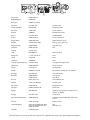 1
1
-
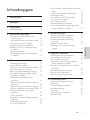 2
2
-
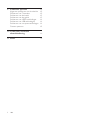 3
3
-
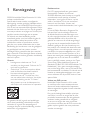 4
4
-
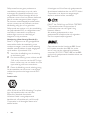 5
5
-
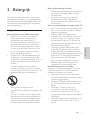 6
6
-
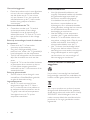 7
7
-
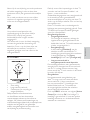 8
8
-
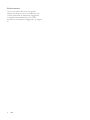 9
9
-
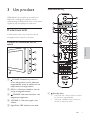 10
10
-
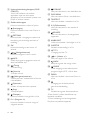 11
11
-
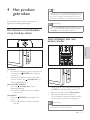 12
12
-
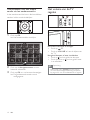 13
13
-
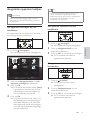 14
14
-
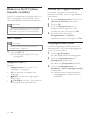 15
15
-
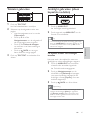 16
16
-
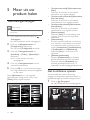 17
17
-
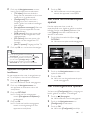 18
18
-
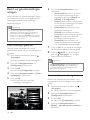 19
19
-
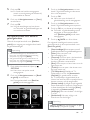 20
20
-
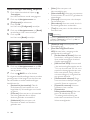 21
21
-
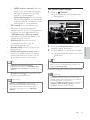 22
22
-
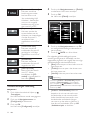 23
23
-
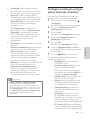 24
24
-
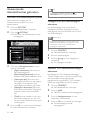 25
25
-
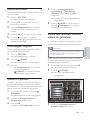 26
26
-
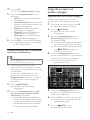 27
27
-
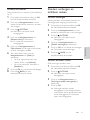 28
28
-
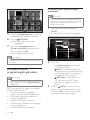 29
29
-
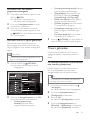 30
30
-
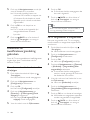 31
31
-
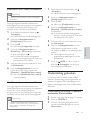 32
32
-
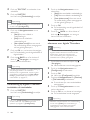 33
33
-
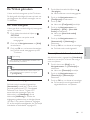 34
34
-
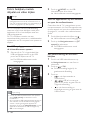 35
35
-
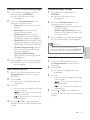 36
36
-
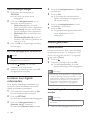 37
37
-
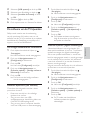 38
38
-
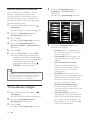 39
39
-
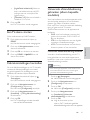 40
40
-
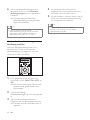 41
41
-
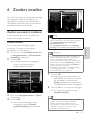 42
42
-
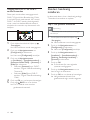 43
43
-
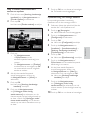 44
44
-
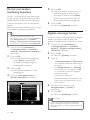 45
45
-
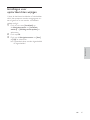 46
46
-
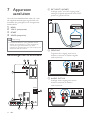 47
47
-
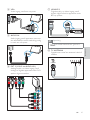 48
48
-
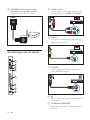 49
49
-
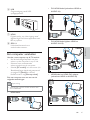 50
50
-
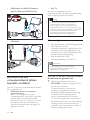 51
51
-
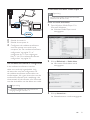 52
52
-
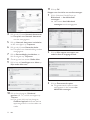 53
53
-
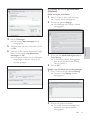 54
54
-
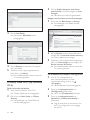 55
55
-
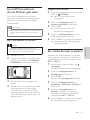 56
56
-
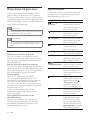 57
57
-
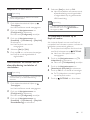 58
58
-
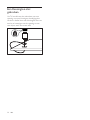 59
59
-
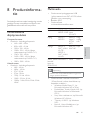 60
60
-
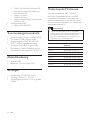 61
61
-
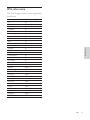 62
62
-
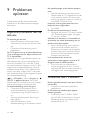 63
63
-
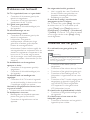 64
64
-
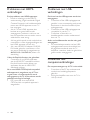 65
65
-
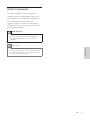 66
66
-
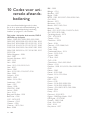 67
67
-
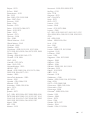 68
68
-
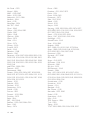 69
69
-
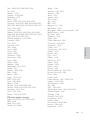 70
70
-
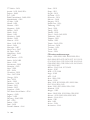 71
71
-
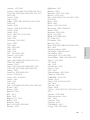 72
72
-
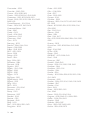 73
73
-
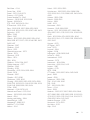 74
74
-
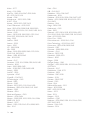 75
75
-
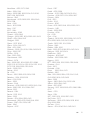 76
76
-
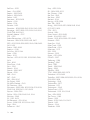 77
77
-
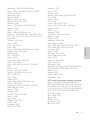 78
78
-
 79
79
-
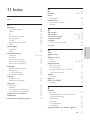 80
80
-
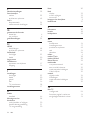 81
81
-
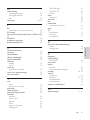 82
82
-
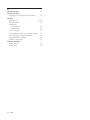 83
83
Gerelateerde papieren
-
Philips 47PFL5604H/12 Handleiding
-
Philips 40PFL9904H/12 Handleiding
-
Philips 32PFL8404H Handleiding
-
Philips 40PFL8664H/12 Handleiding
-
Philips 32PFL8404H Handleiding
-
Philips 56PFL9954H Handleiding
-
Philips 46PFL9704H/12 Handleiding
-
Philips 42PFL8654H/12 Handleiding
-
Philips 32PFL9604H/12 Handleiding
-
Philips 42PFL9664H Handleiding